수성컴전자방입니다. 얼마 전 휴대전화를 갤럭시 S25+로 바꾸었습니다. 오늘은 갤럭시 S25+ 개봉기와 사양을 올려 보겠습니다.
목차
1. 개봉기
2. 포트
3. 초기 설정
4. 듀얼심 개인정보 수집 항목 이용 동의(KT 기준)
5. 휴대전화 진단
6. 삼성 스마트 스위치
7. 프로세서(AP): 퀄컴 스냅드래곤 8 Elite for Galaxy
8. 디스플레이
9. 카메라
9.1. 후면 카메라
9.2. 전면 카메라
9.3. 동영상
10. RAM: 12GB
11. 스토리지(저장 용량): 512GB
12. 네트워크: 2~5G
13. 운영체제: Android 15(~21)
14. 연결
15. 센서
16. 배터리 및 충전
17. 오디오/비디오
18. 서비스
19. 글 마무리
20. 참고 자료
1. 개봉기
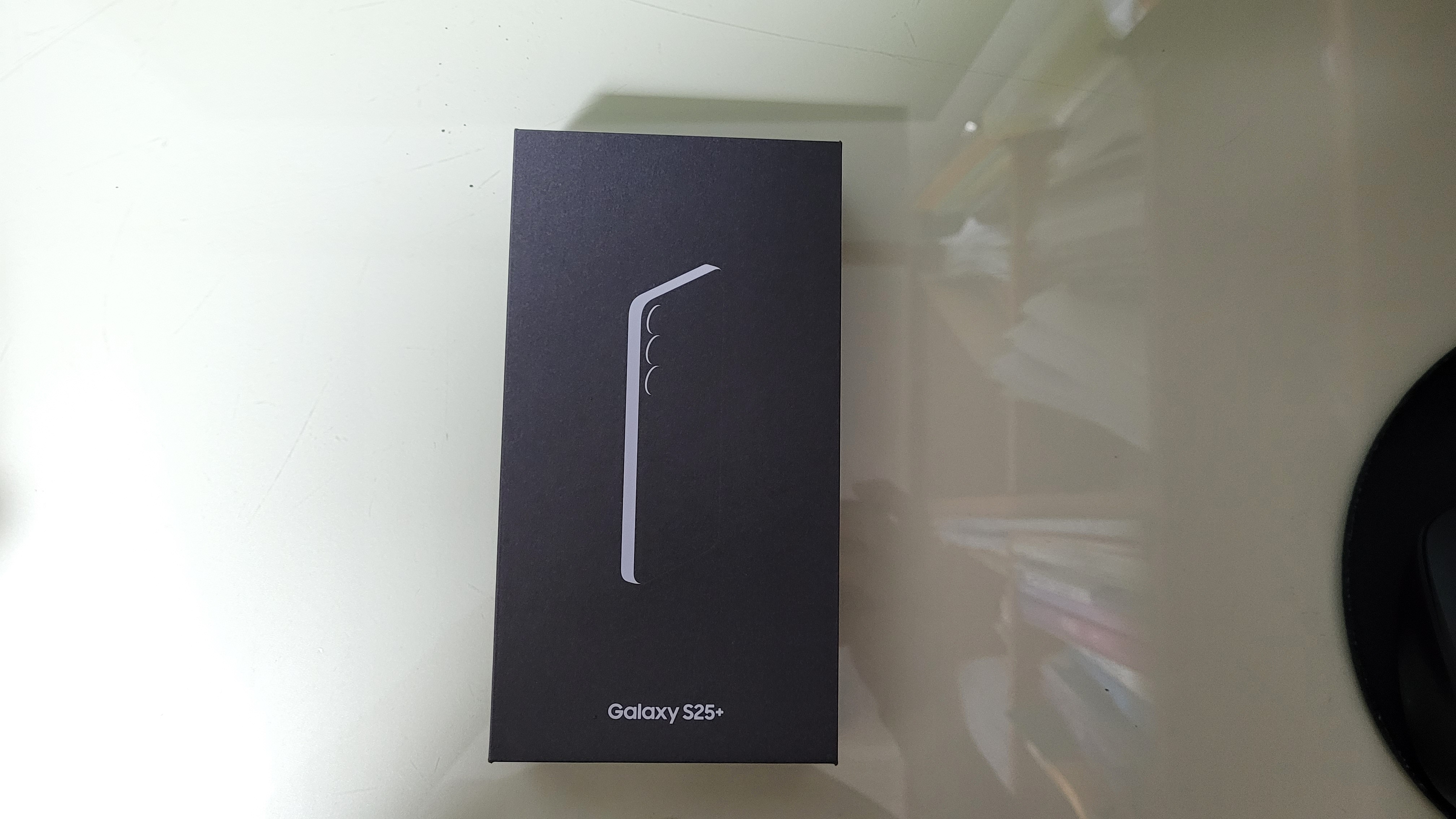
옛날 휴대전화와 달리 상자가 얇습니다.

상자를 뒤집으면 봉인실을 벗겨낼 수 있습니다. 분리수거가 편리해 보이네요.

상자를 여니 바로 휴대전화가 보입니다. 저는 삼성닷컴 전용 색상인 ‘블루블랙’ 색상으로 구매했습니다. 왼쪽의 상자를 더 열어 보겠습니다.

유심 핀과 USB Type-C 케이블, 간단 사용 설명서가 들어 있습니다.
전원 어댑터는 들어 있지 않습니다.

휴대전화 디스플레이가 검은 무언가로 덮여 있습니다. 뜯어냅니다.

휴대전화는 이렇게 생겼습니다.

휴대전화 상단입니다.

휴대전화 우측에는 음량 조절 버튼과 측면 버튼(전원/빅스비)이 있습니다.
2. 포트
갤럭시 S25+의 모든 포트는 휴대전화 하단에 있습니다.

- 유심 트레이(나노 유심)
- USB 3.0 Type-C
참고로 나노 유심을 사용하는 대신 eSIM을 사용할 수도 있습니다.
Nano+eSIM 또는 eSIM+eSIM 듀얼심을 지원합니다.
3. 초기 설정

3.1. 측면 버튼을 길게 눌러 휴대전화를 켜면 ‘환영합니다’라는 문구가 나옵니다.
3.2. 시작을 터치합니다.
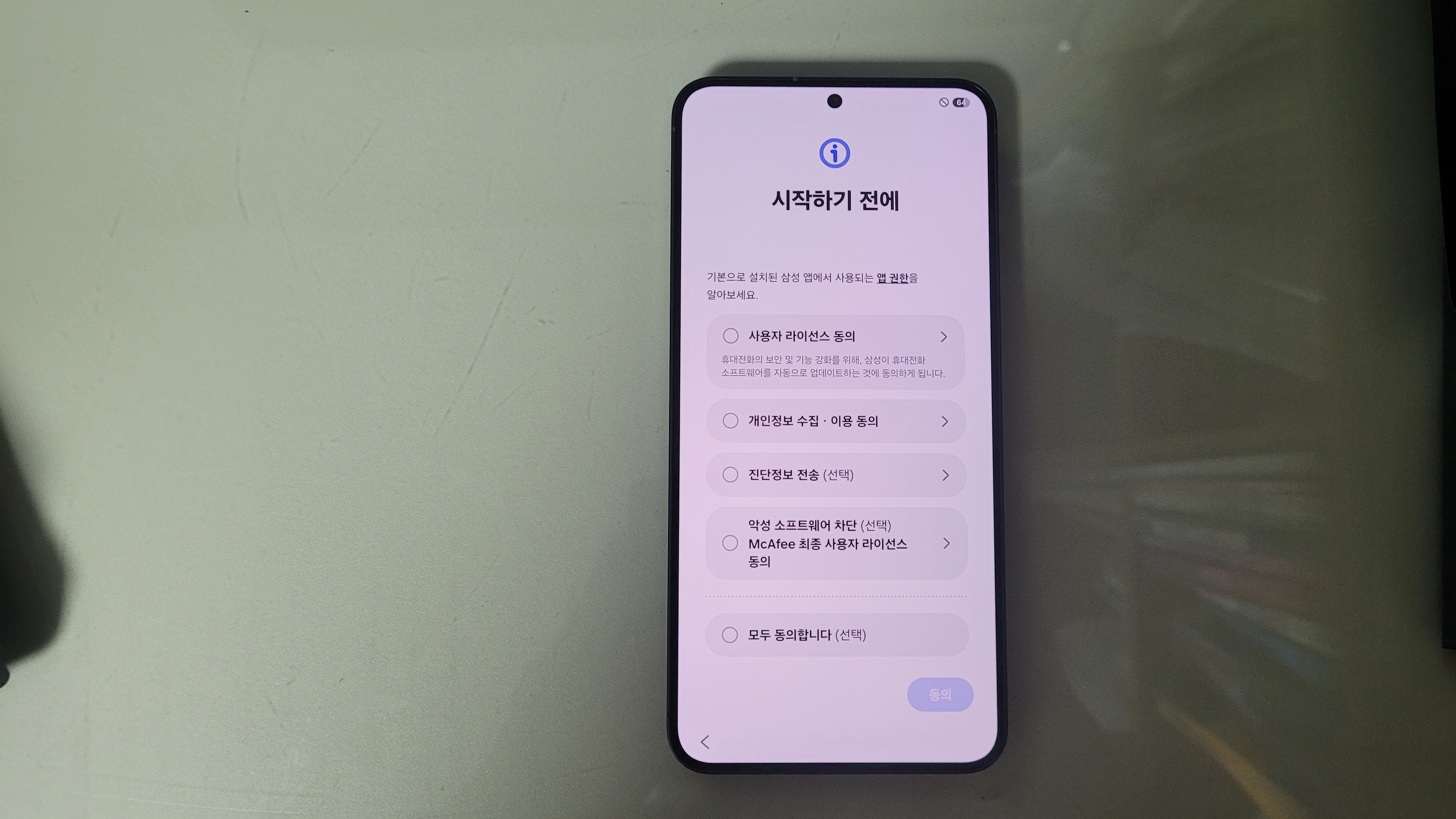
3.3. 동의해야 할 것들을 동의합니다.
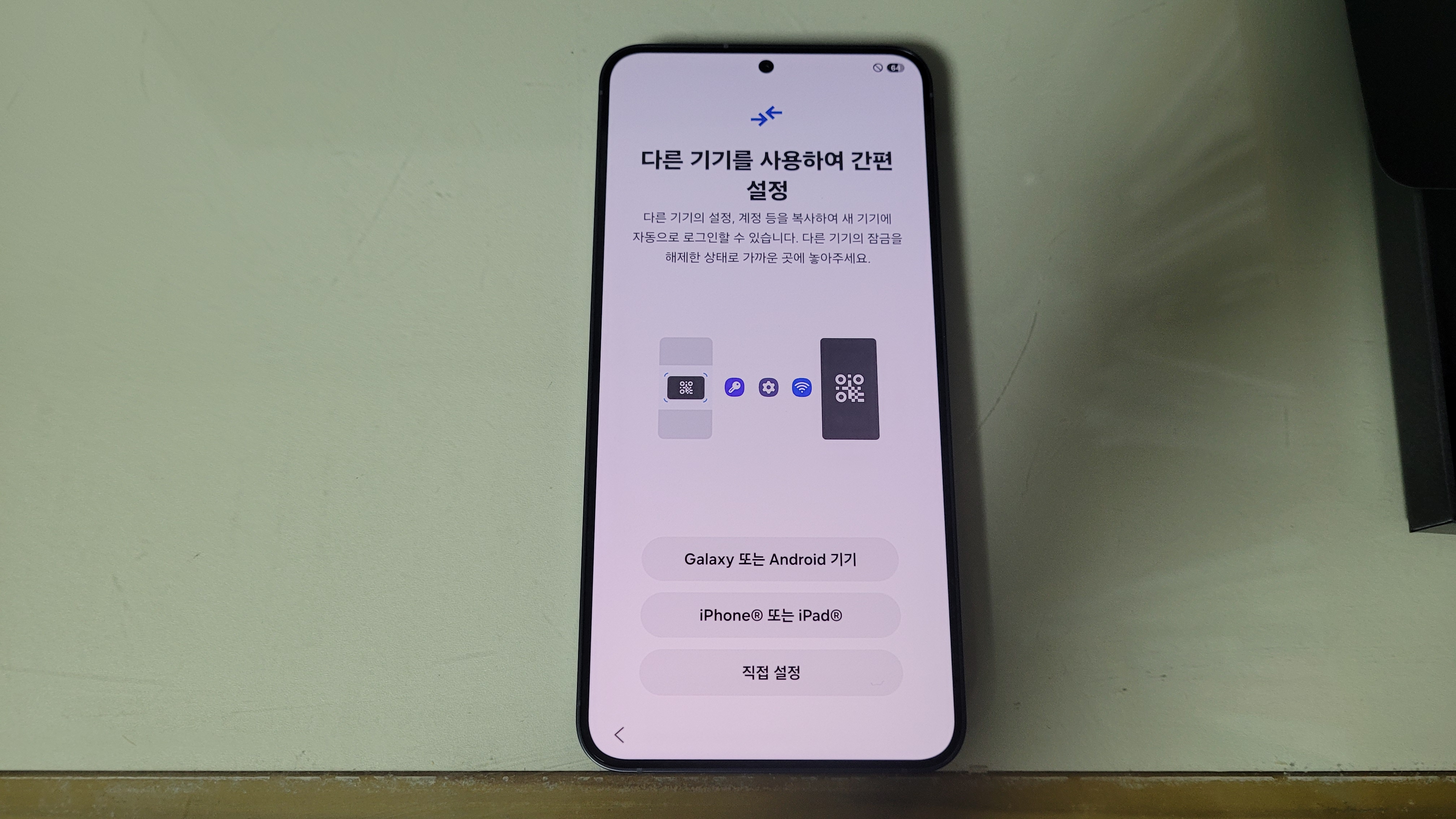
3.4. 다른 기기를 사용하여 간편 설정할 수 있는 기능이 있습니다. 그러나 저는 직접 설정해 보겠습니다.
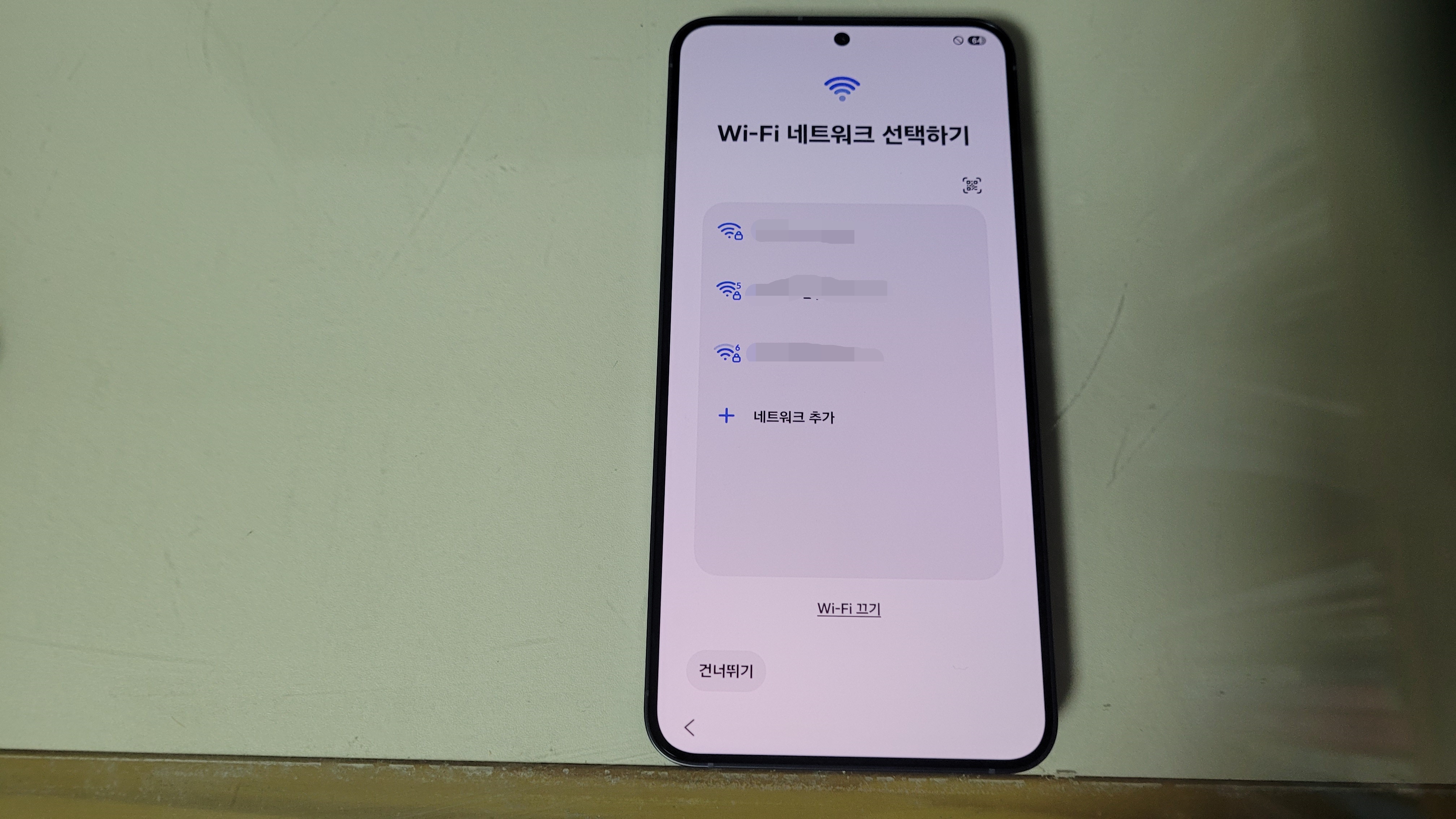
3.5. 와이파이를 설정합니다.
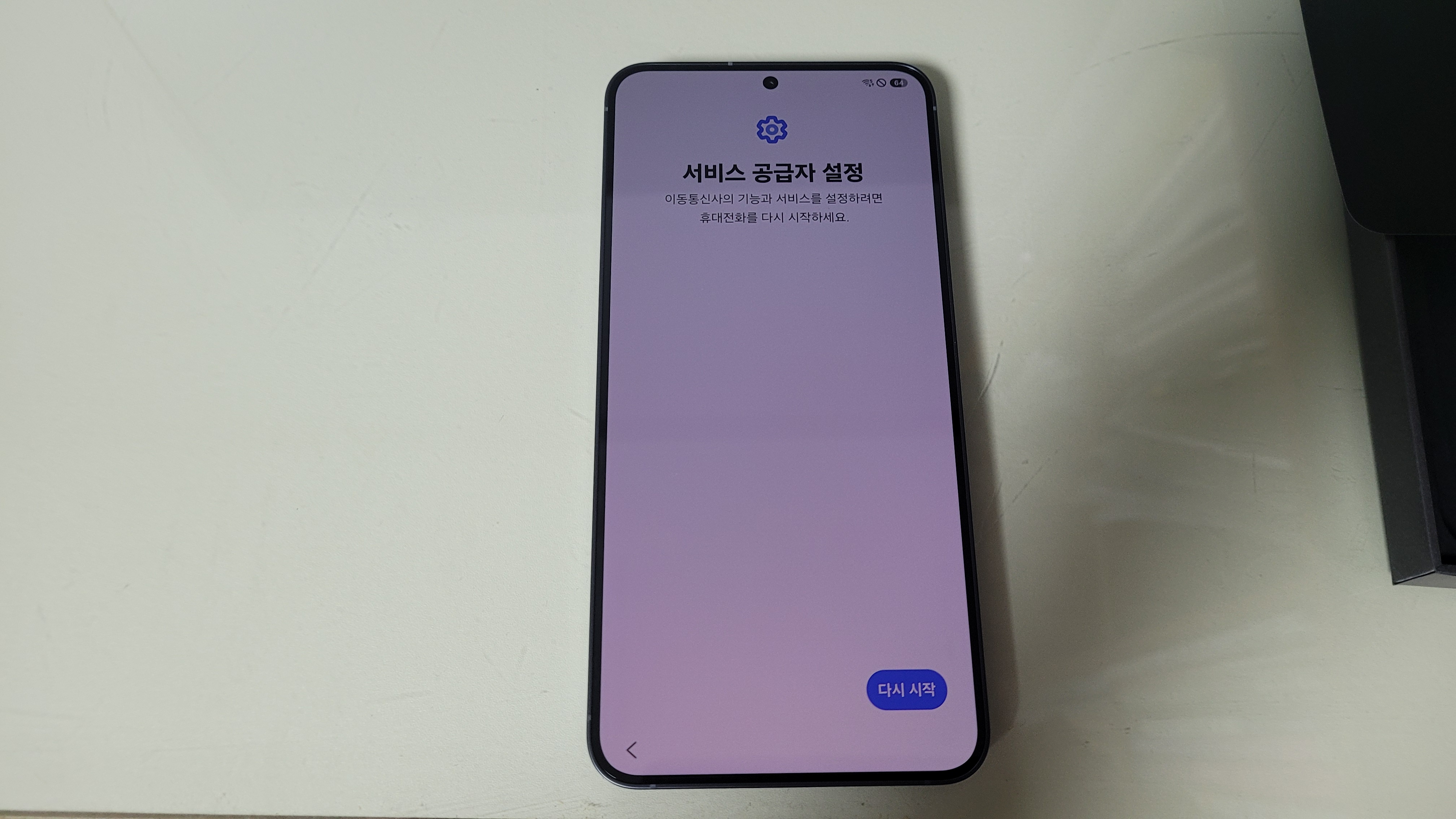
3.6. 다시 시작을 터치합니다.
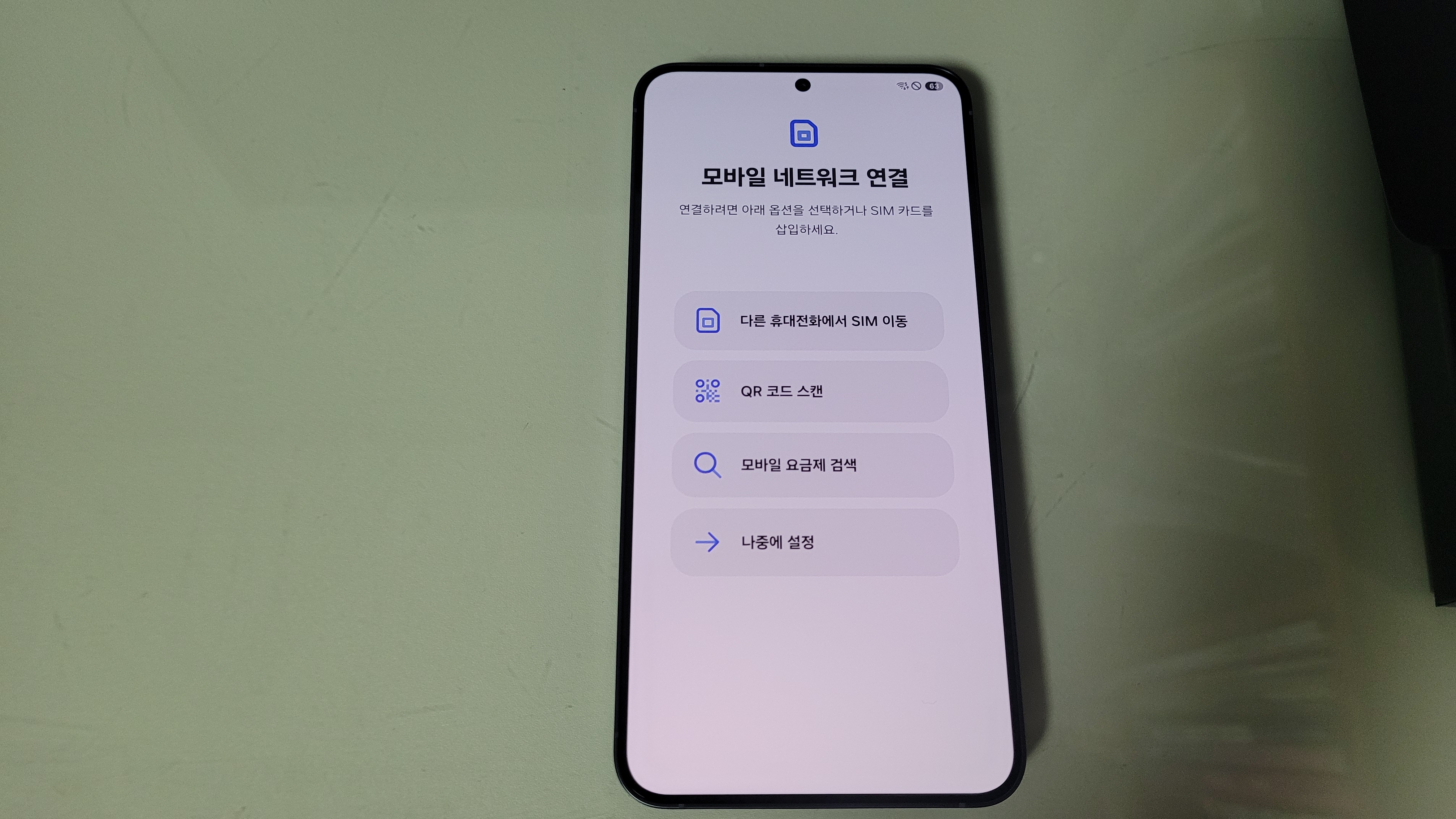
3.7. 저는 나중에 설정했습니다.

3.8. 잠시 기다립니다.
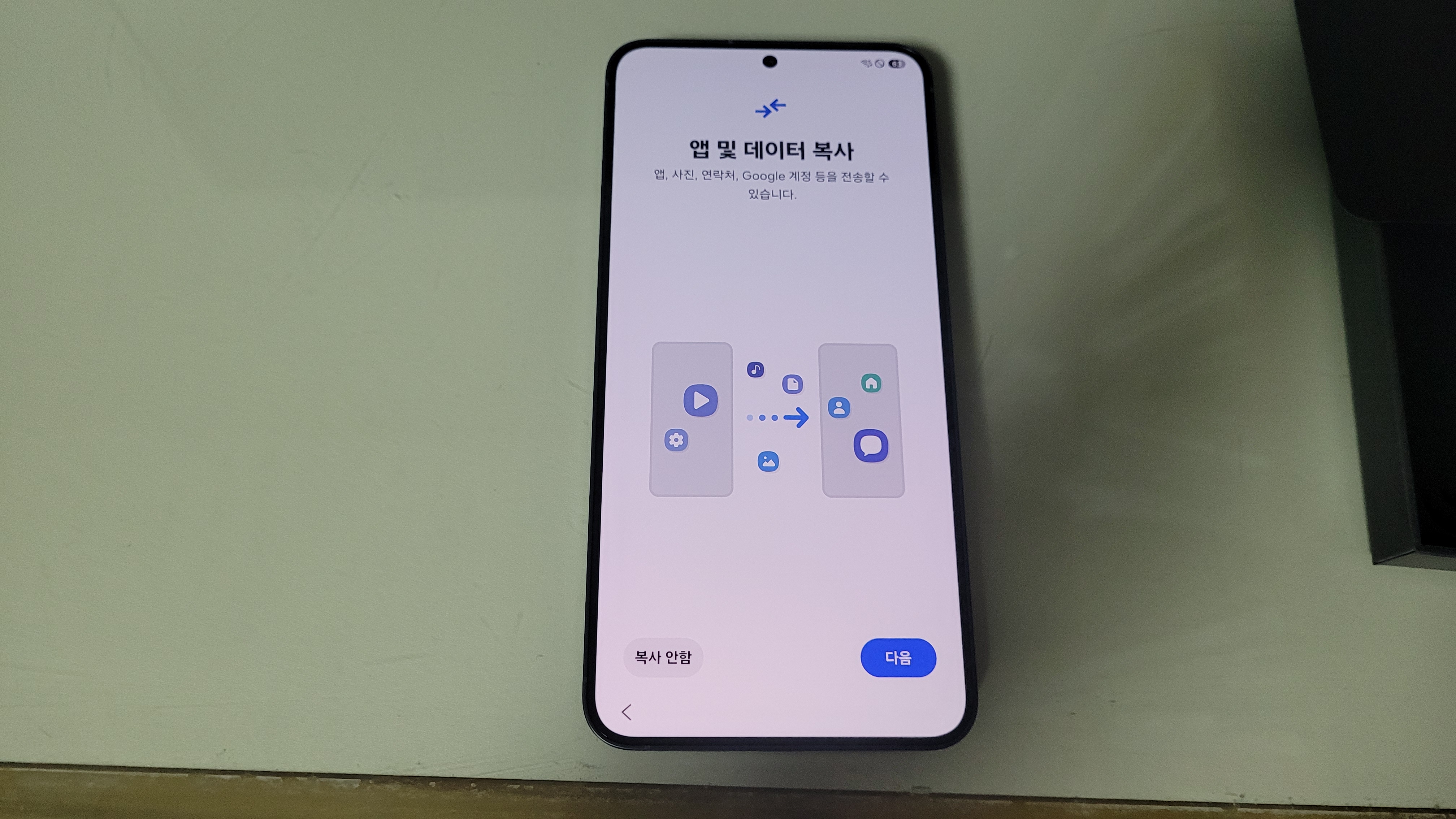
3.9. 저는 복사 안함을 눌렀습니다. 여기서 복사했으면 편했을 텐데 괜히 복사 안함을 누른 것 같기도 합니다.

3.9. 잠시 기다립니다.
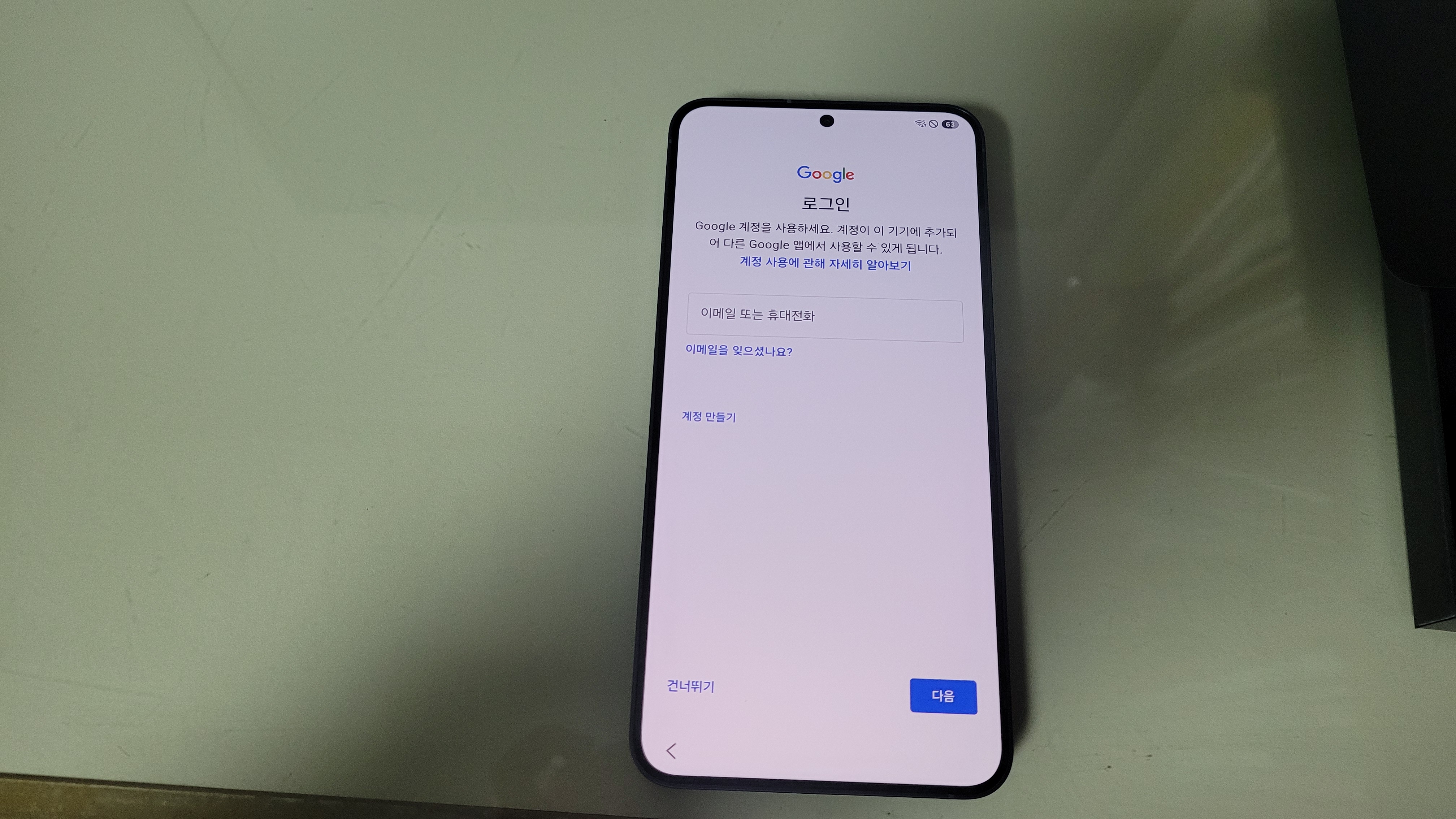
3.10. 구글 계정으로 로그인합니다.
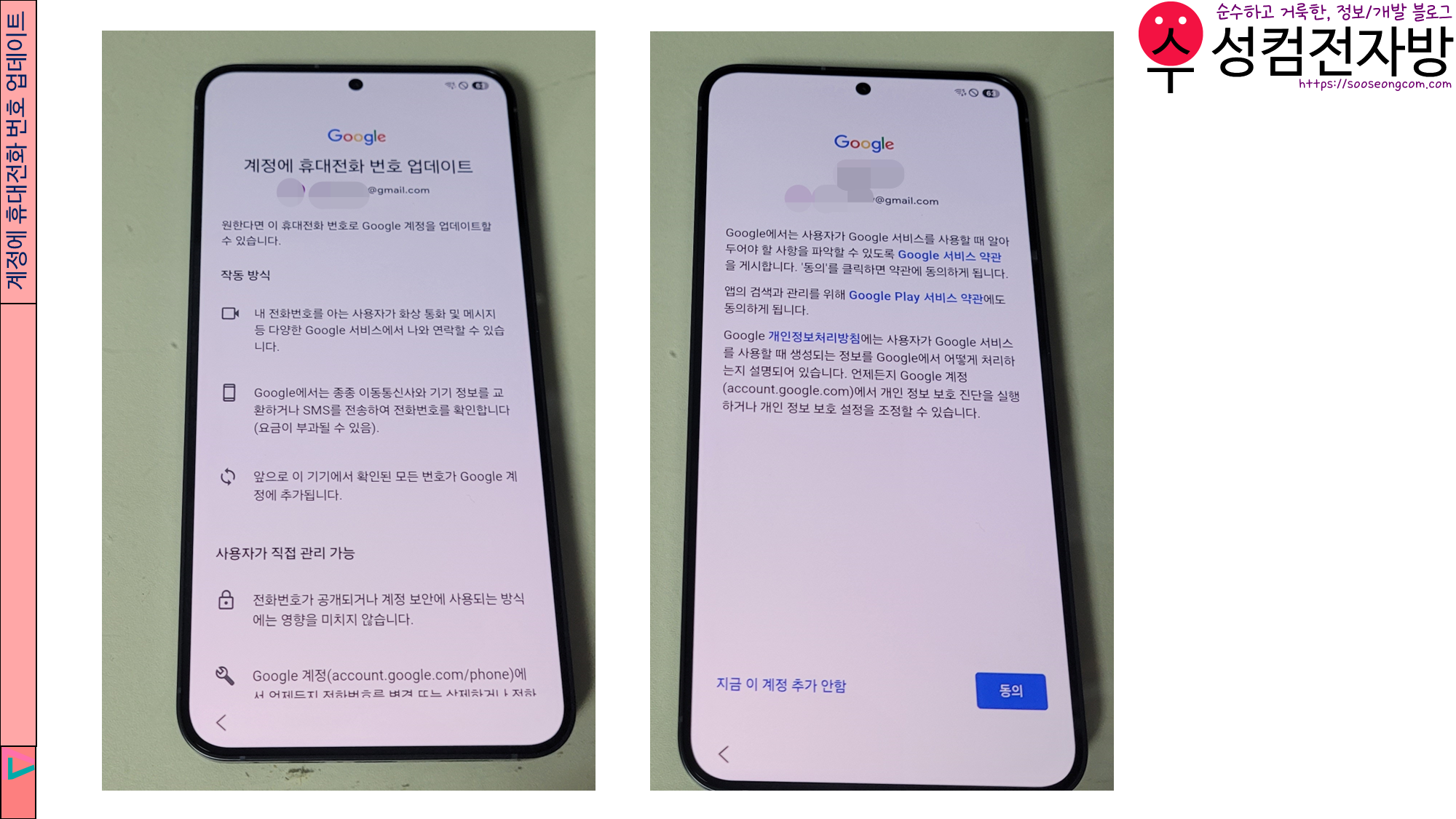
3.11. 동의를 터치했습니다.
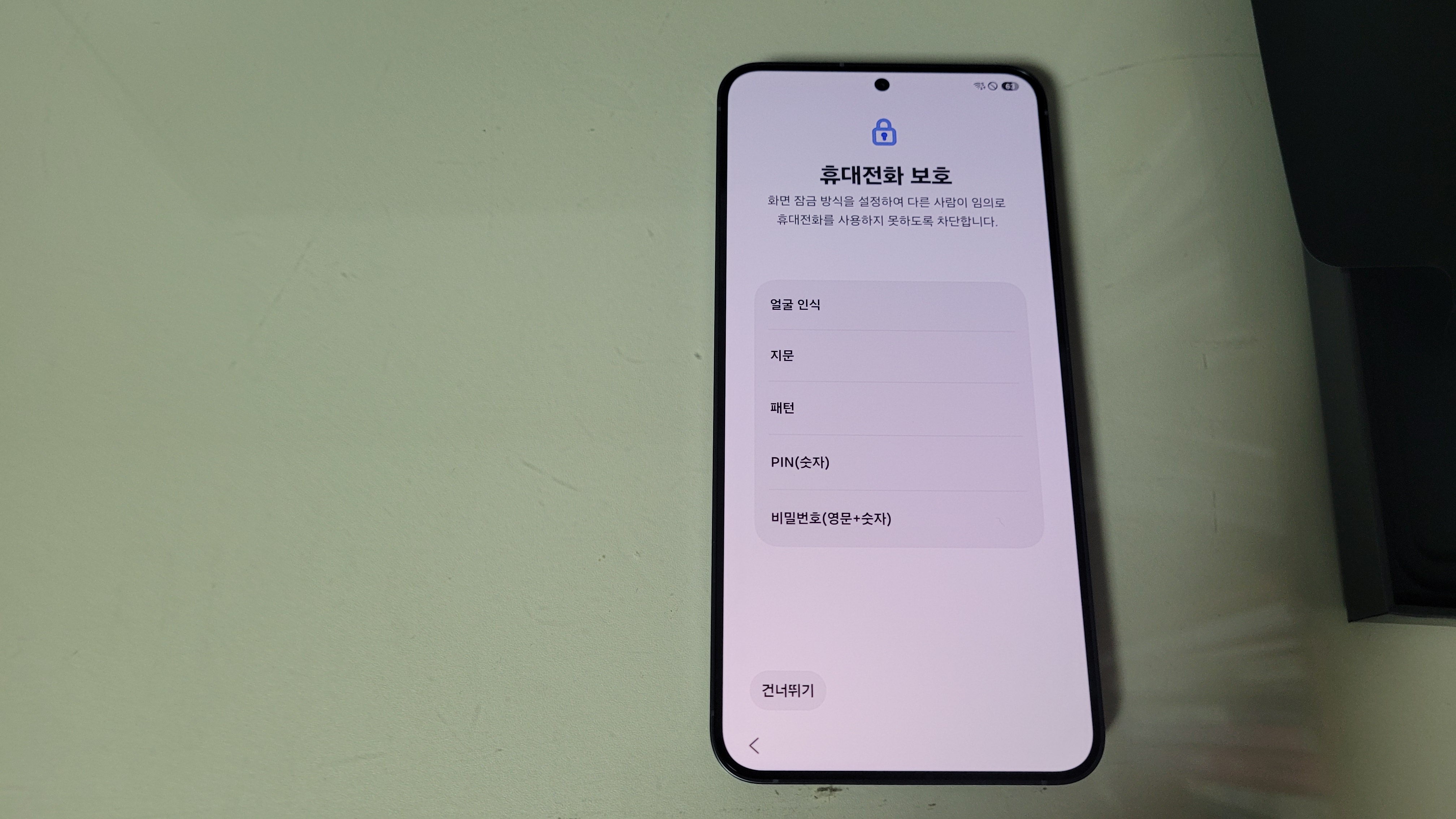
3.12. 화면 잠금을 설정합니다. 저는 지문을 등록해 보겠습니다.
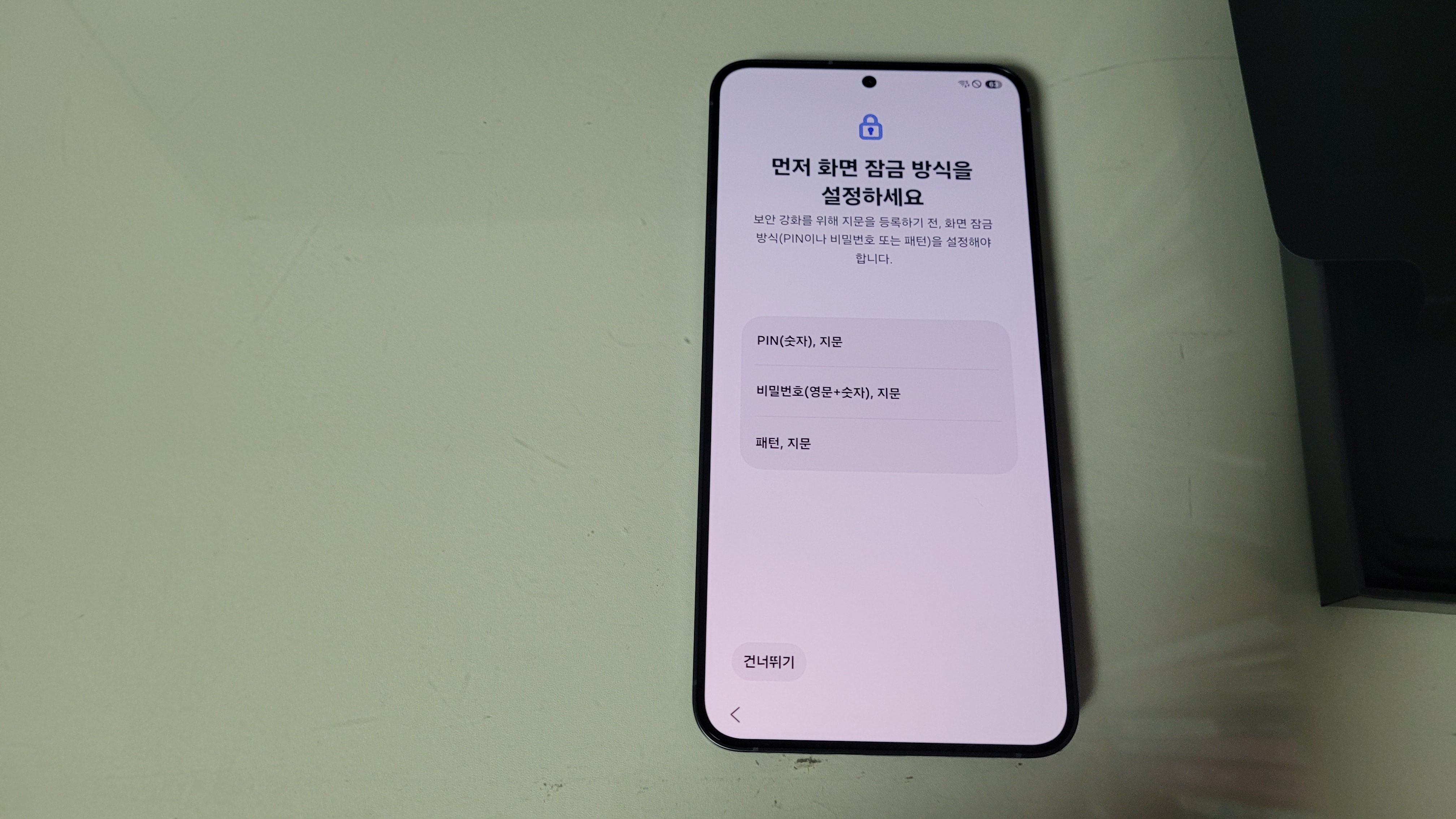
3.13. 먼저 생체 인식을 제외한 나머지 중 하나를 설정해야 합니다. 저는 PIN(숫자), 지문 조합으로 하겠습니다.
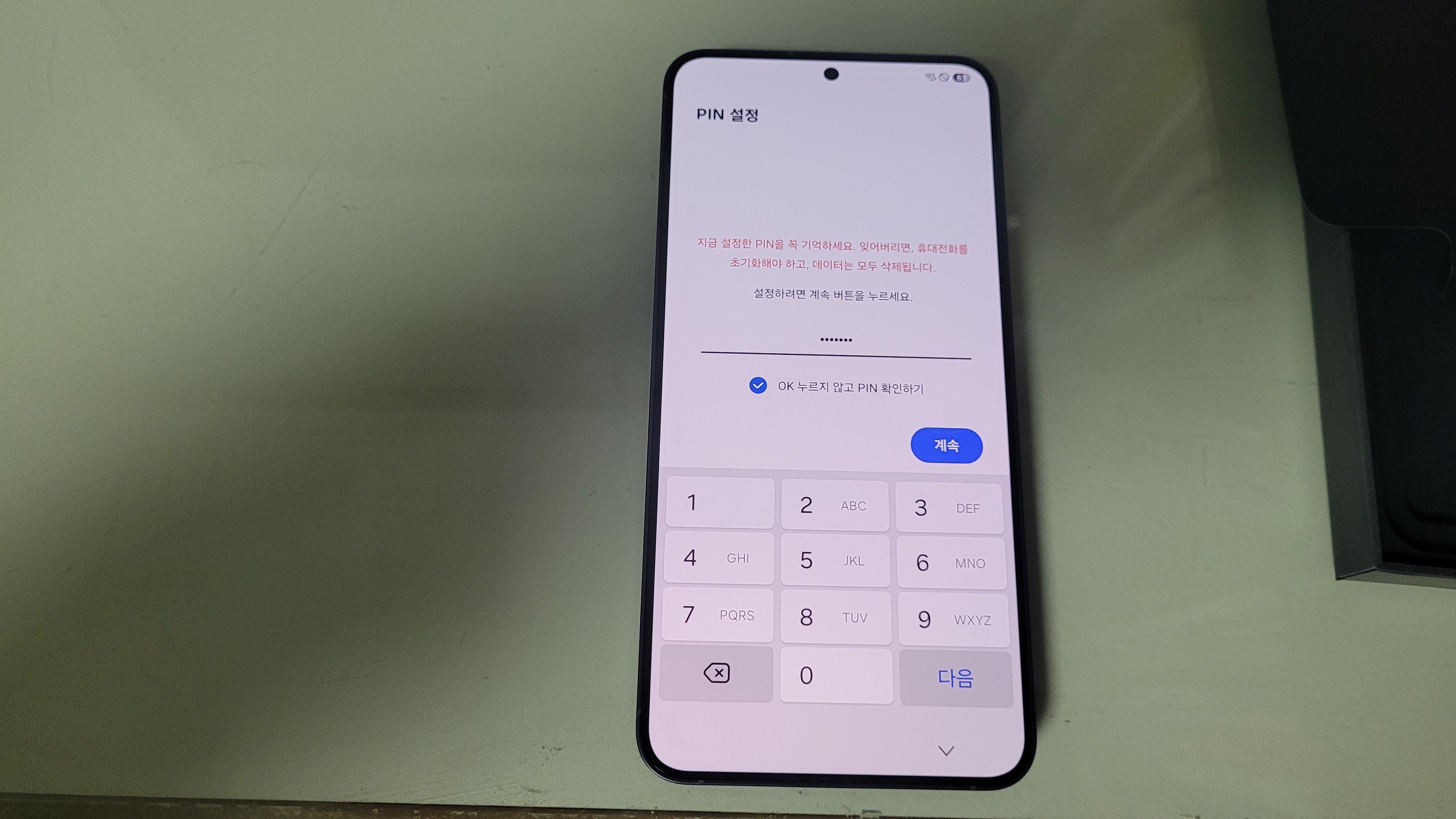
3.14. 요즘은 PIN을 입력하면 OK 누르지 않고 PIN 확인하기라는 기능을 설정할 수 있네요.
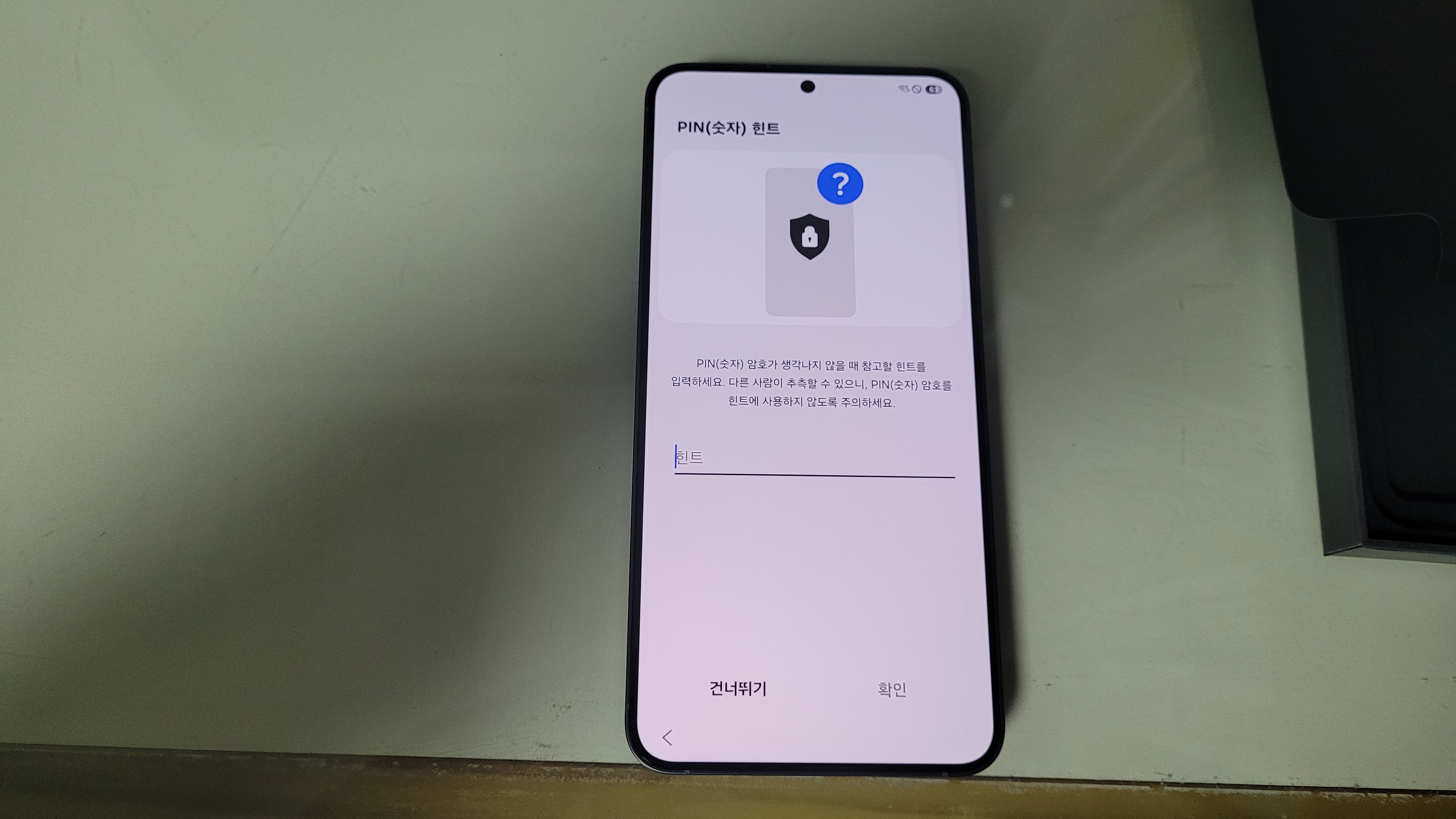
3.15. PIN 힌트를 입력할 수 있습니다.
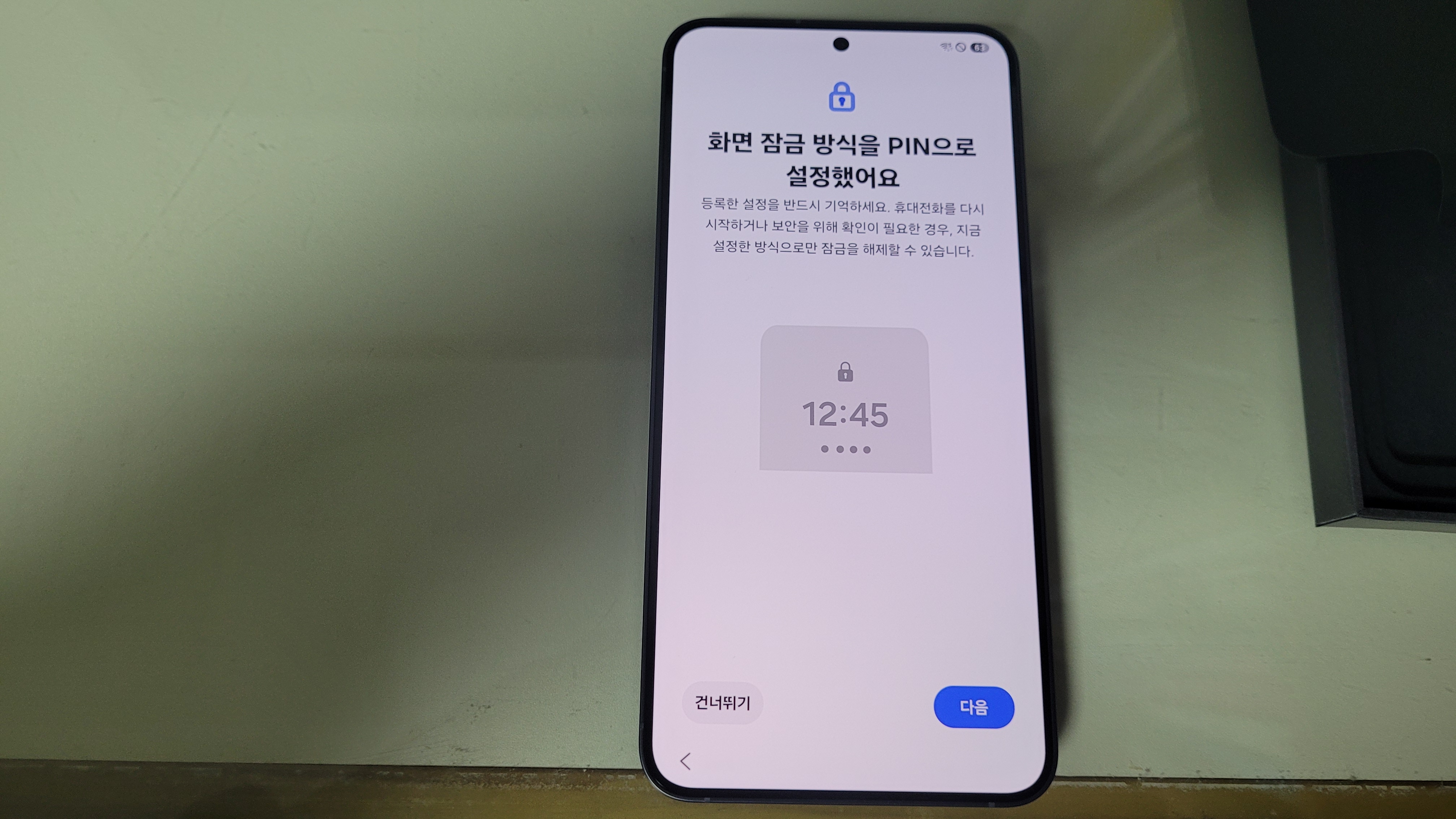
3.16. 다음을 터치합니다.
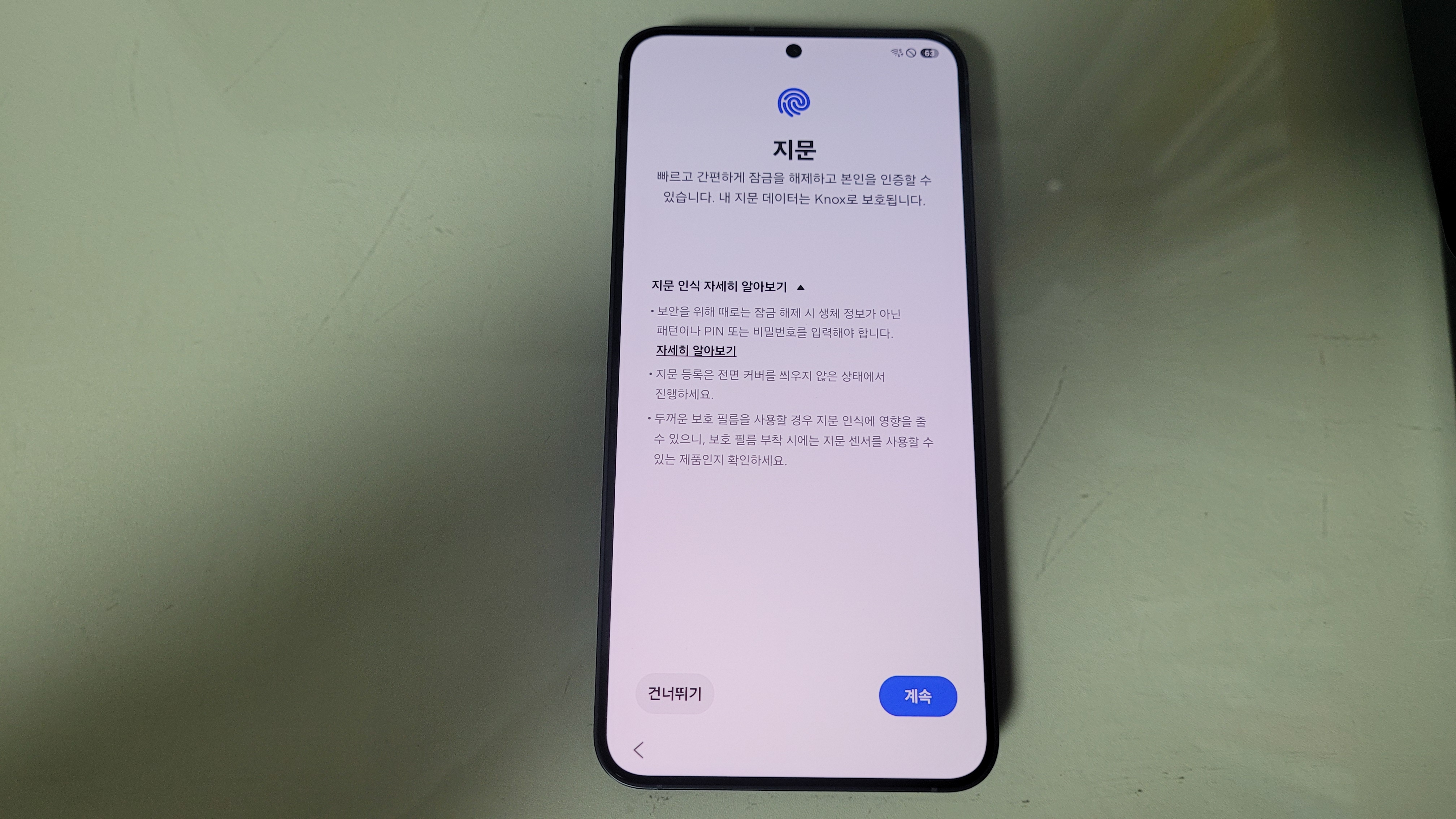
3.17. 이제 지문을 등록하겠습니다. 화면상의 안내에 따르면 전면 커버를 씌우지 않은 상태에서 진행하라고 되어 있는데, 제가 구입한 강화유리 커버의 사용설명서에는 강화유리 커버를 부착하고 나서 지문을 등록하라고 되어 있어서 부착 후 지문을 다시 등록해 주었습니다.
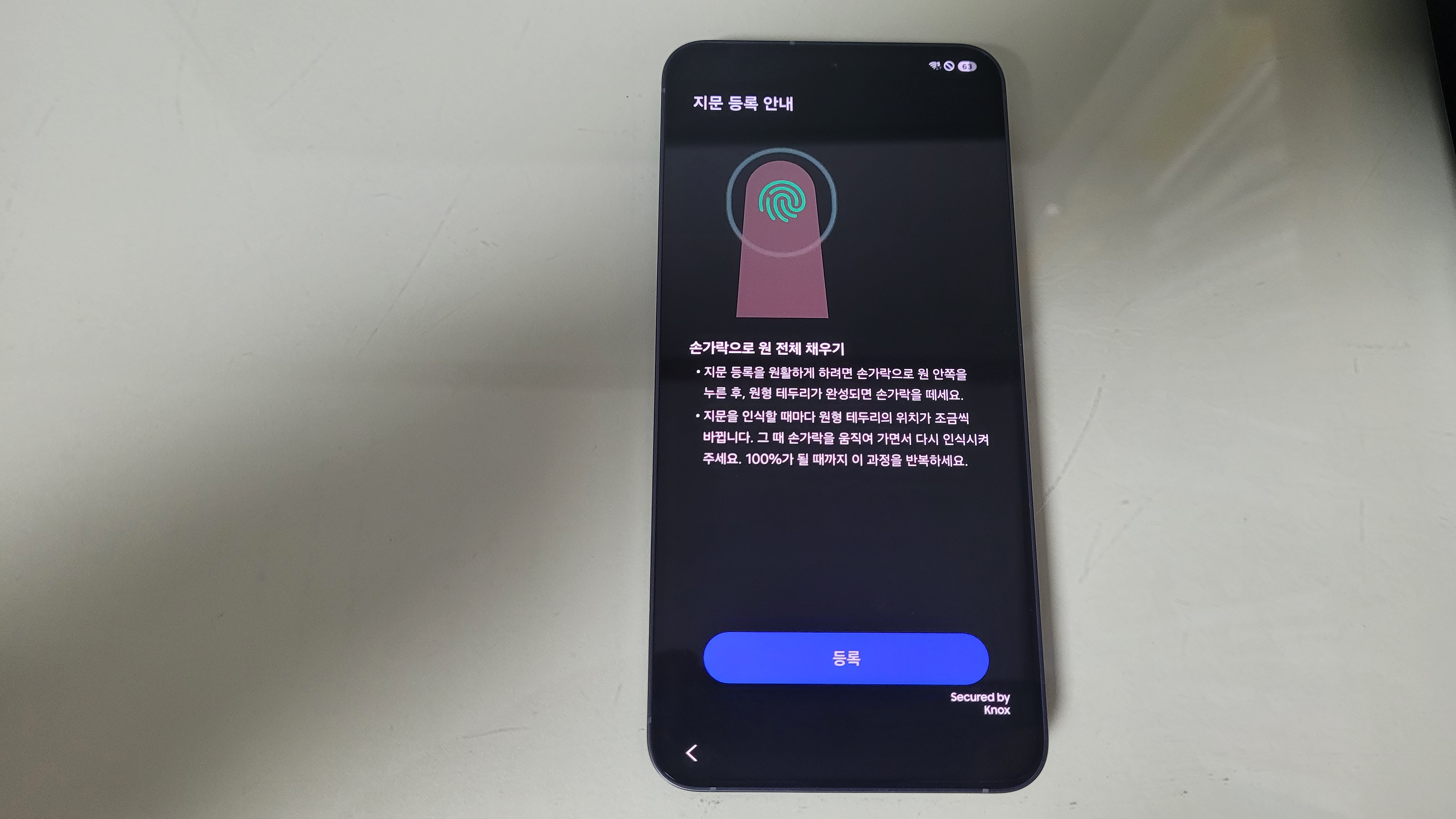
3.18. 등록을 터치합니다.
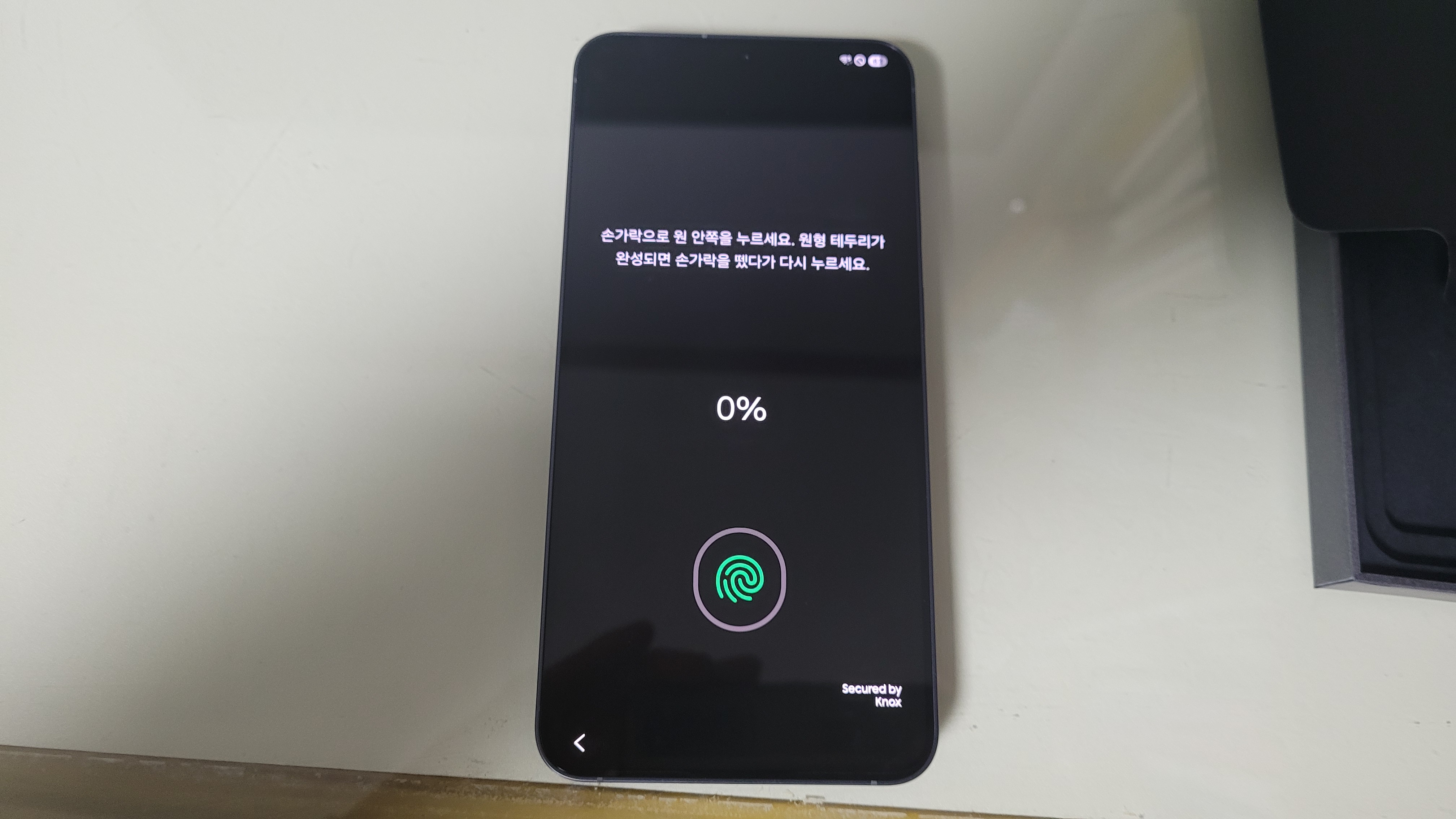
3.19. 원 안쪽을 손가락으로 누릅니다.
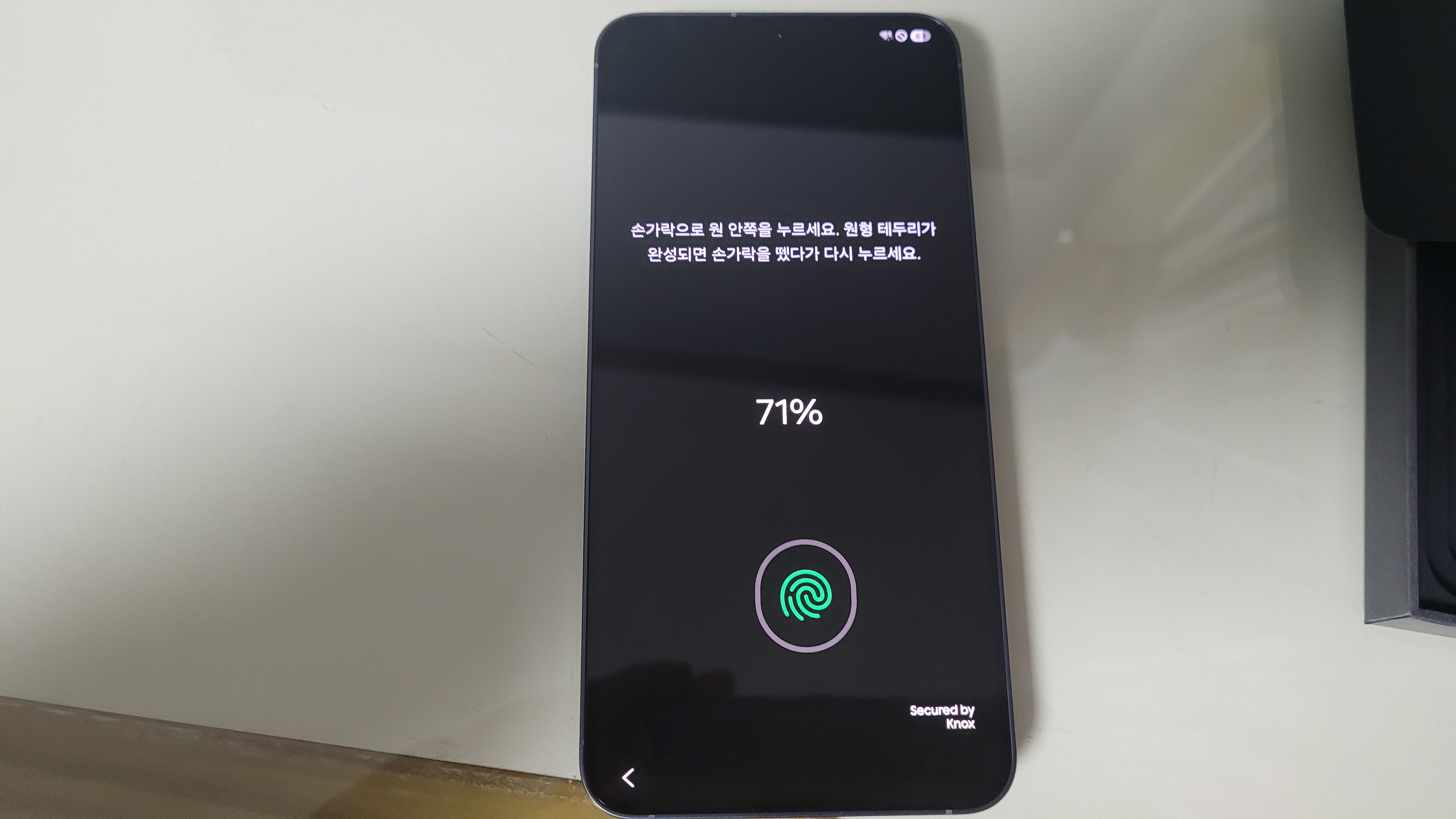
원이 계속해서 움직입니다. 원을 잘 따라가면서 손가락으로 누릅니다.
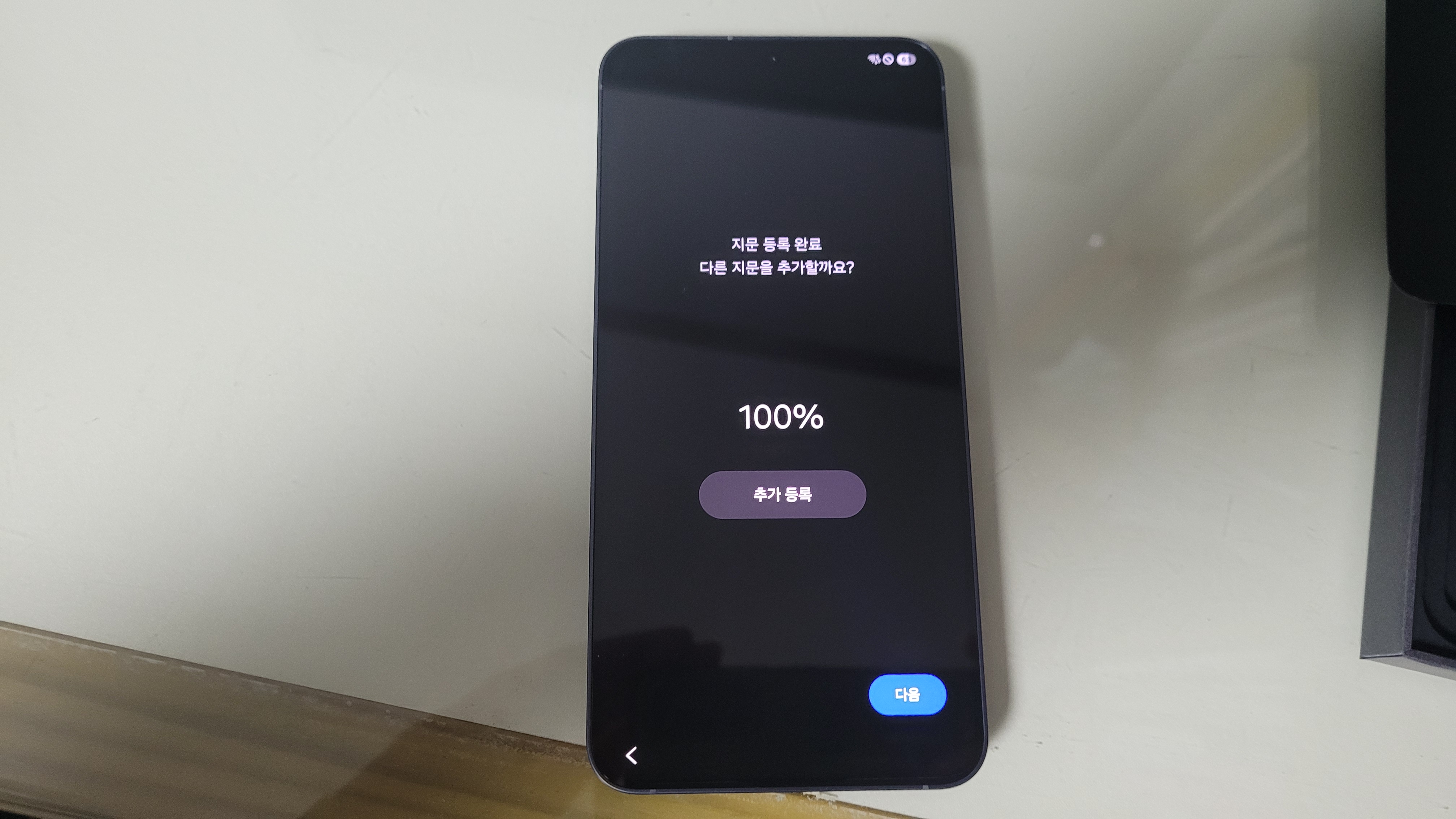
3.20. 지문 등록이 완료되었습니다.
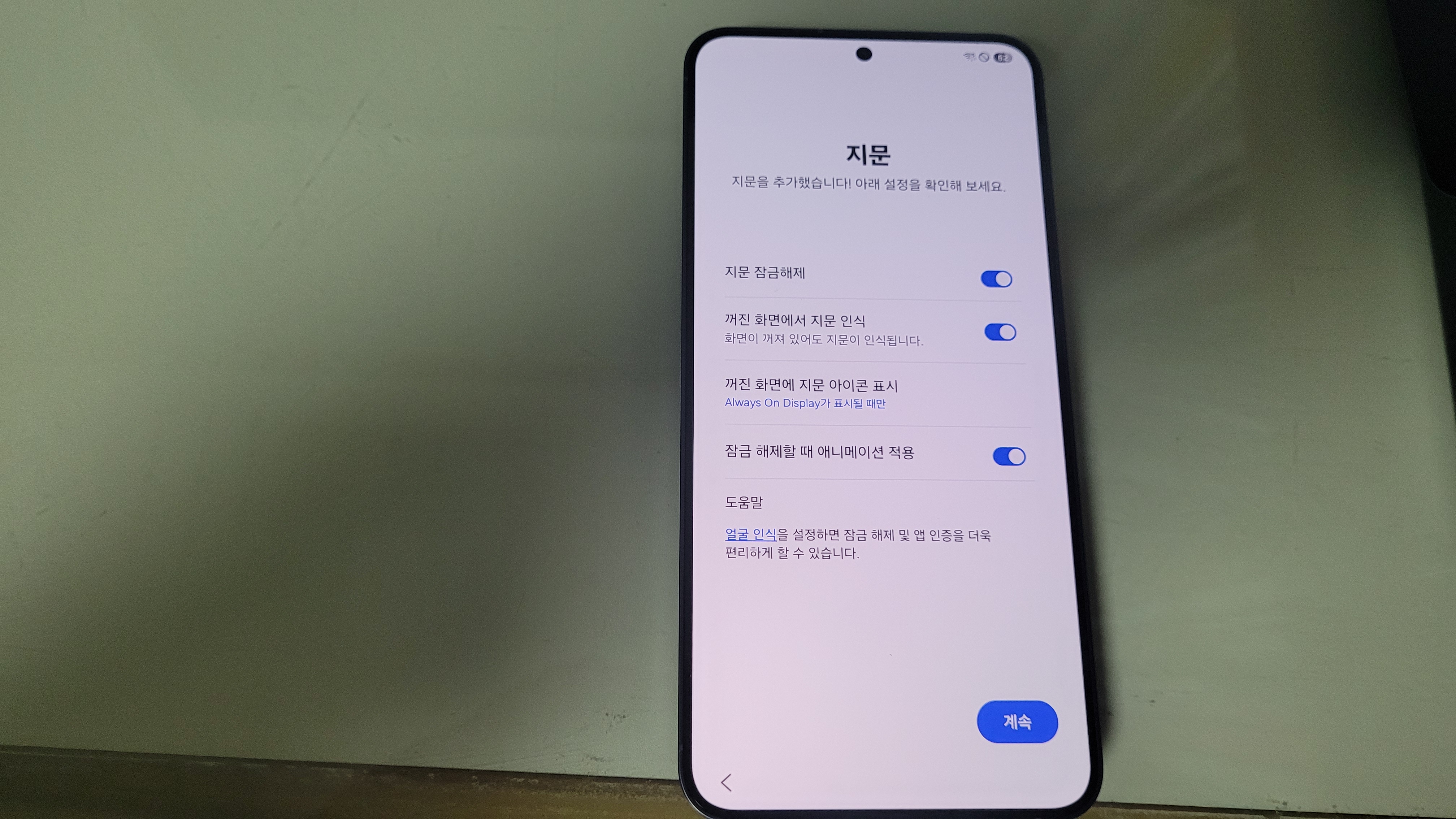
3.21. 지문 잠금해제를 어떻게 할지 설정하고 계속을 터치합니다.
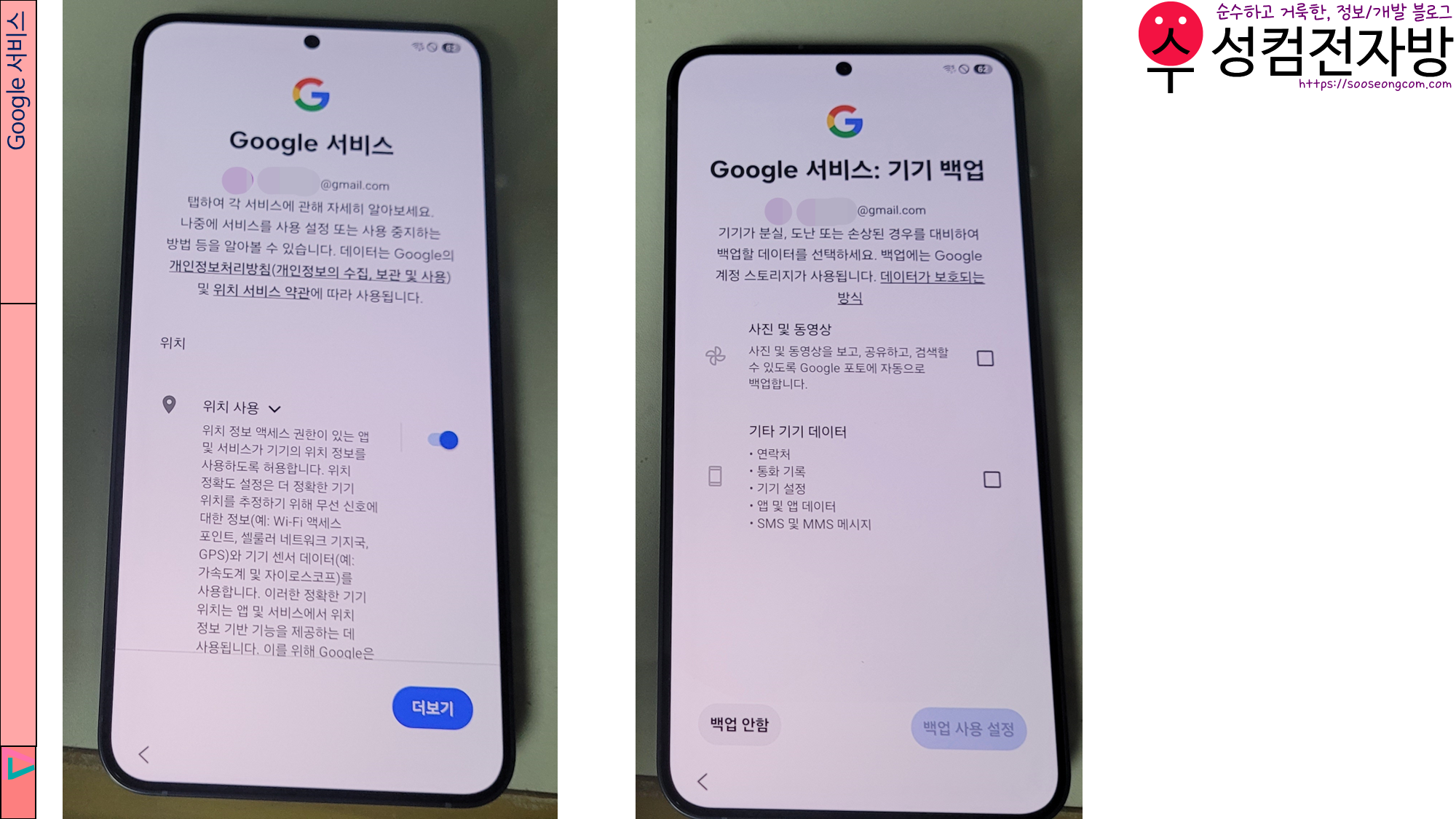
3.22. Google 서비스 관련 설정을 합니다.
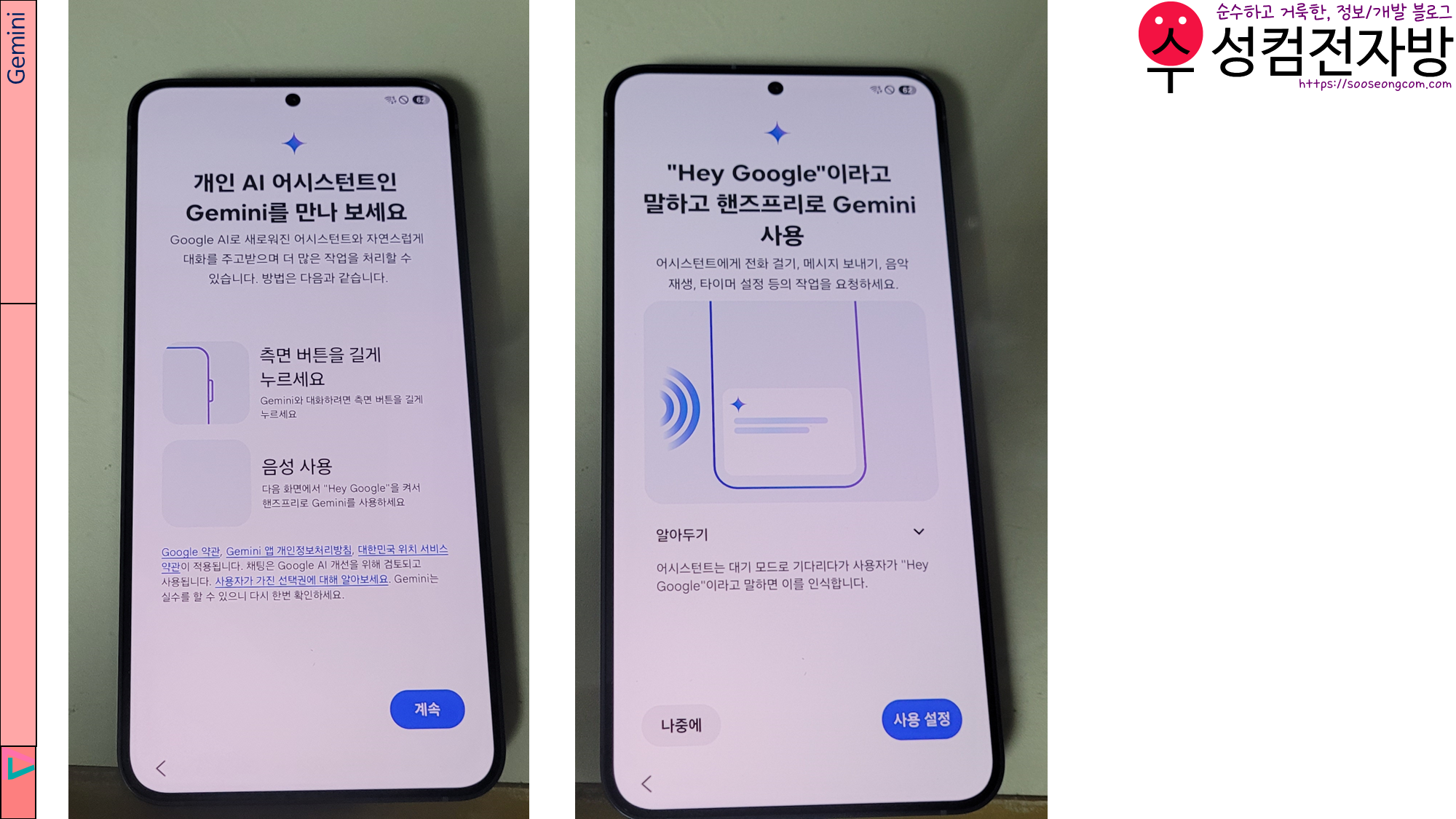
3.33. 구글의 개인 AI 어시스턴스인 Gemini 관련 설정을 합니다.
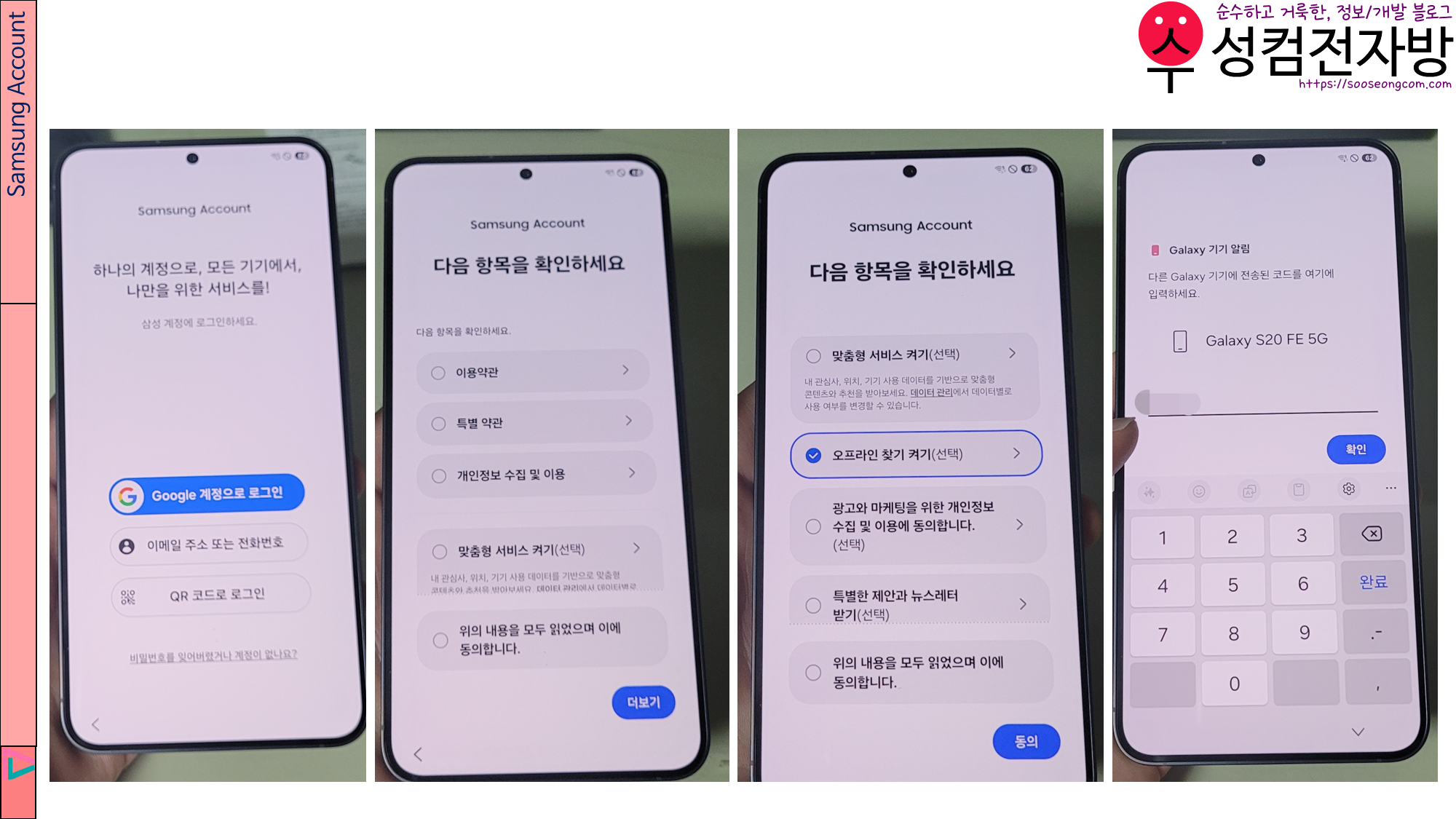
3.34. 삼성 계정으로 로그인합니다.
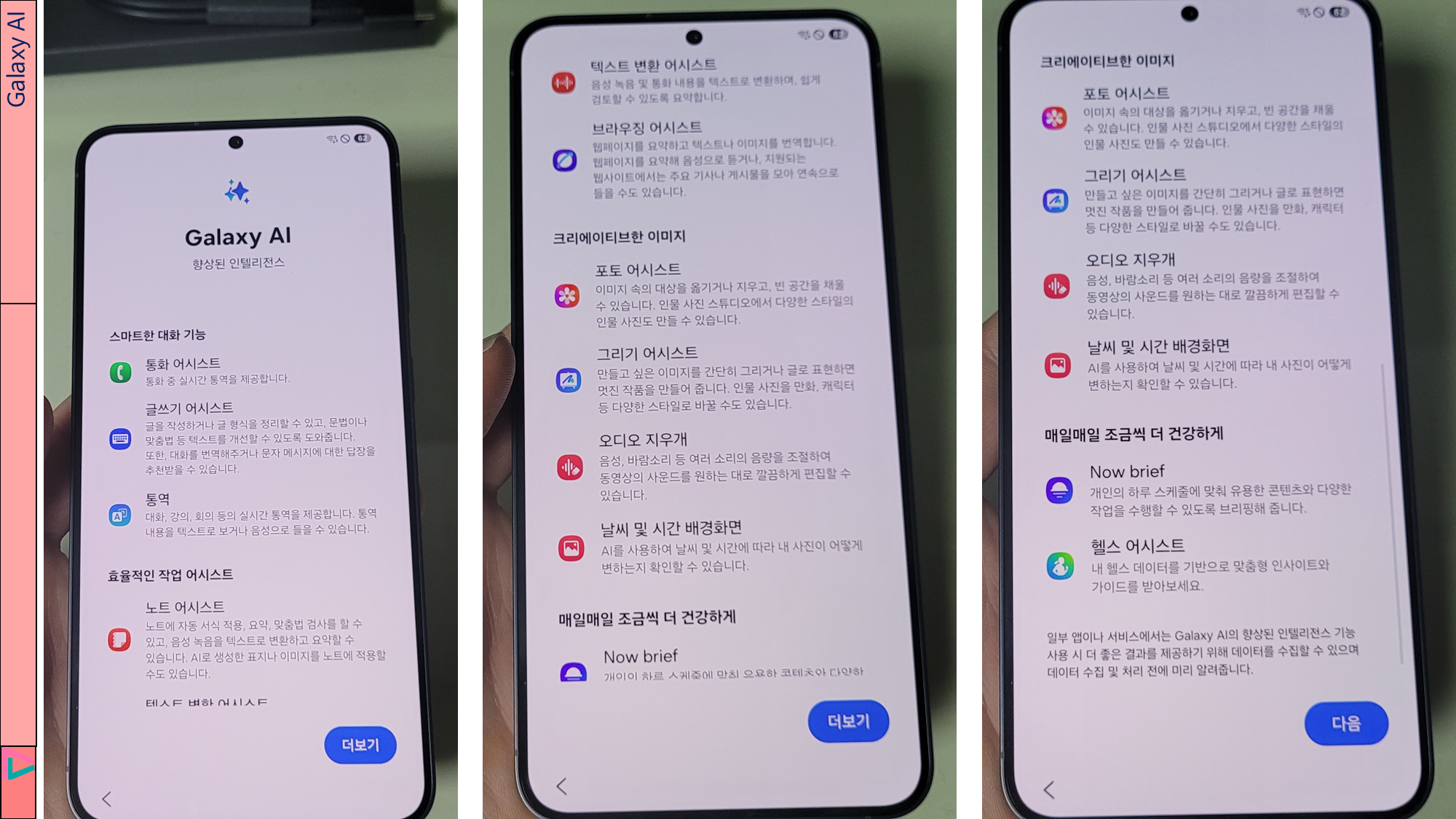
3.35. Galaxy AI 소개를 봅니다.
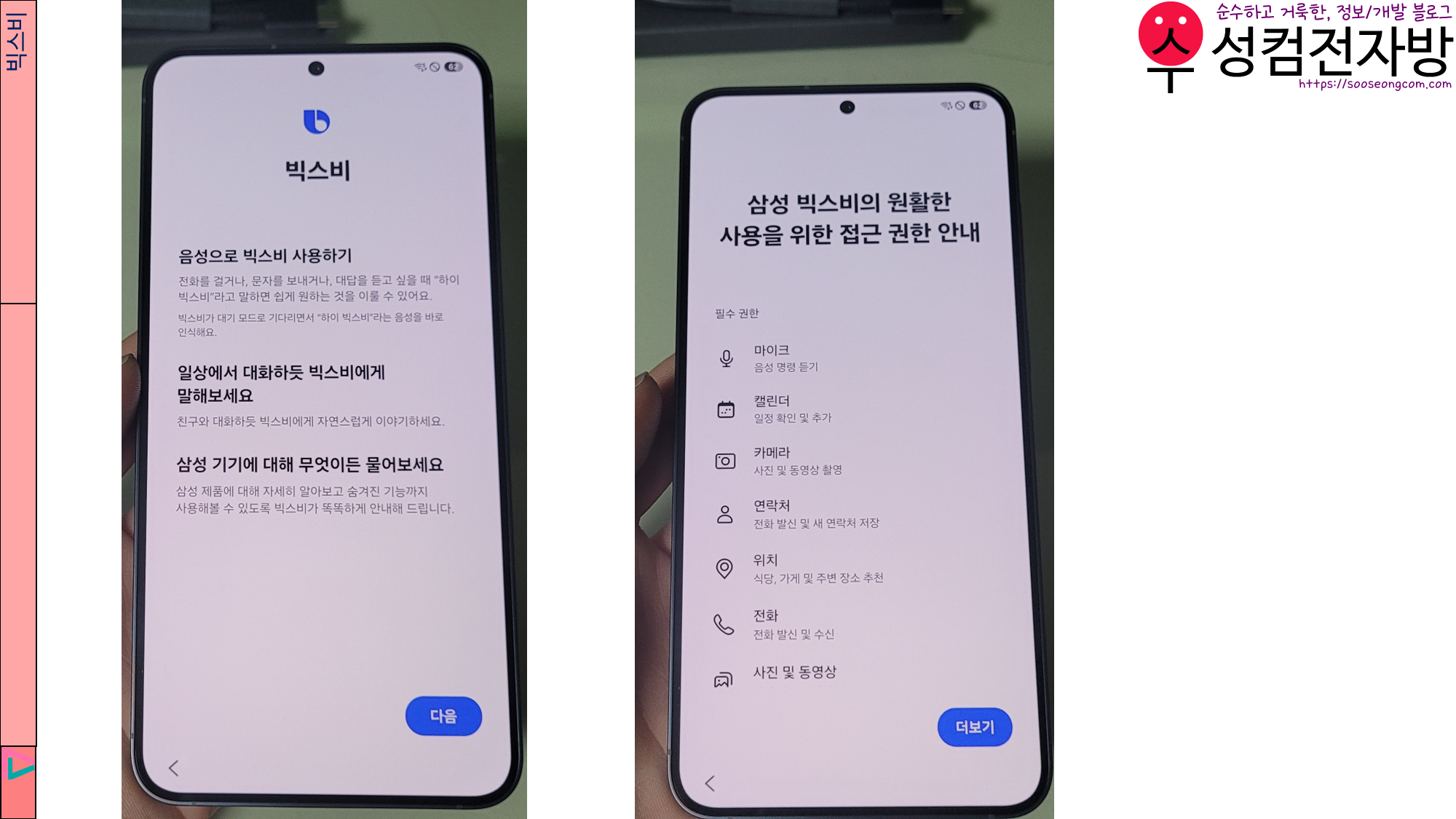
3.36. 빅스비 관련 설정을 합니다.
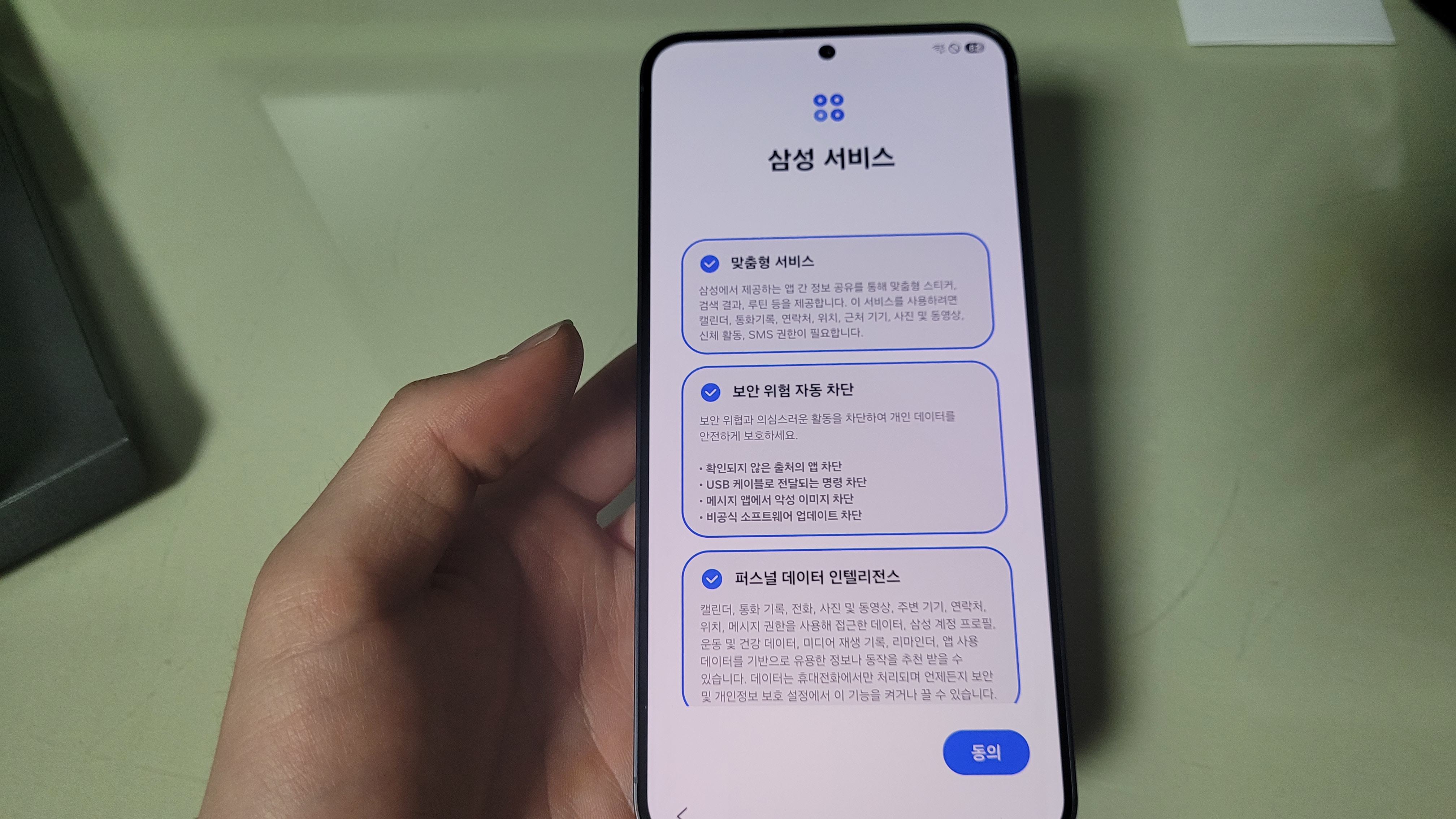
3.37. 사용할 삼성 서비스에 체크하고 동의를 터치합니다.
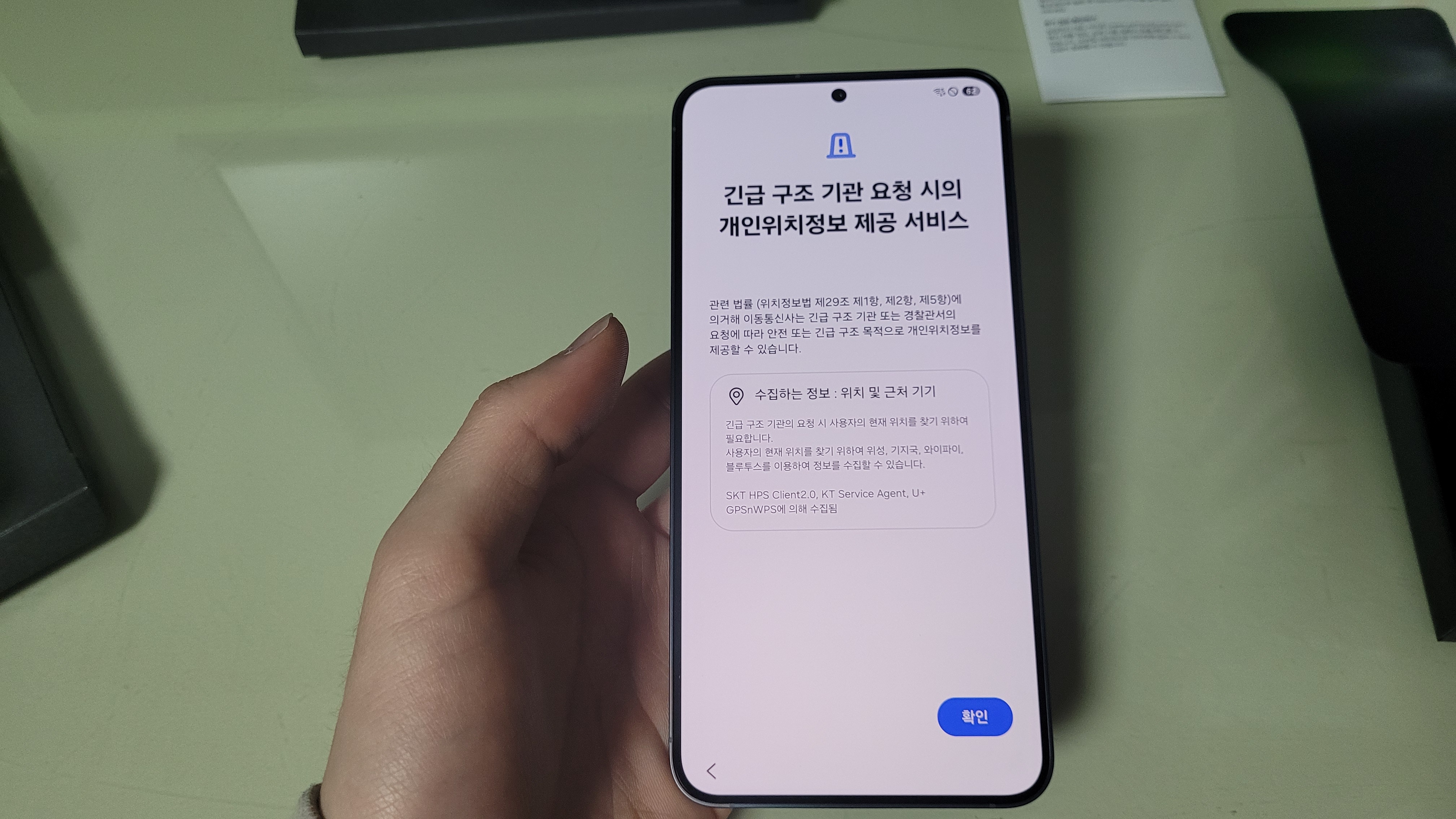
3.38. 확인을 터치합니다.
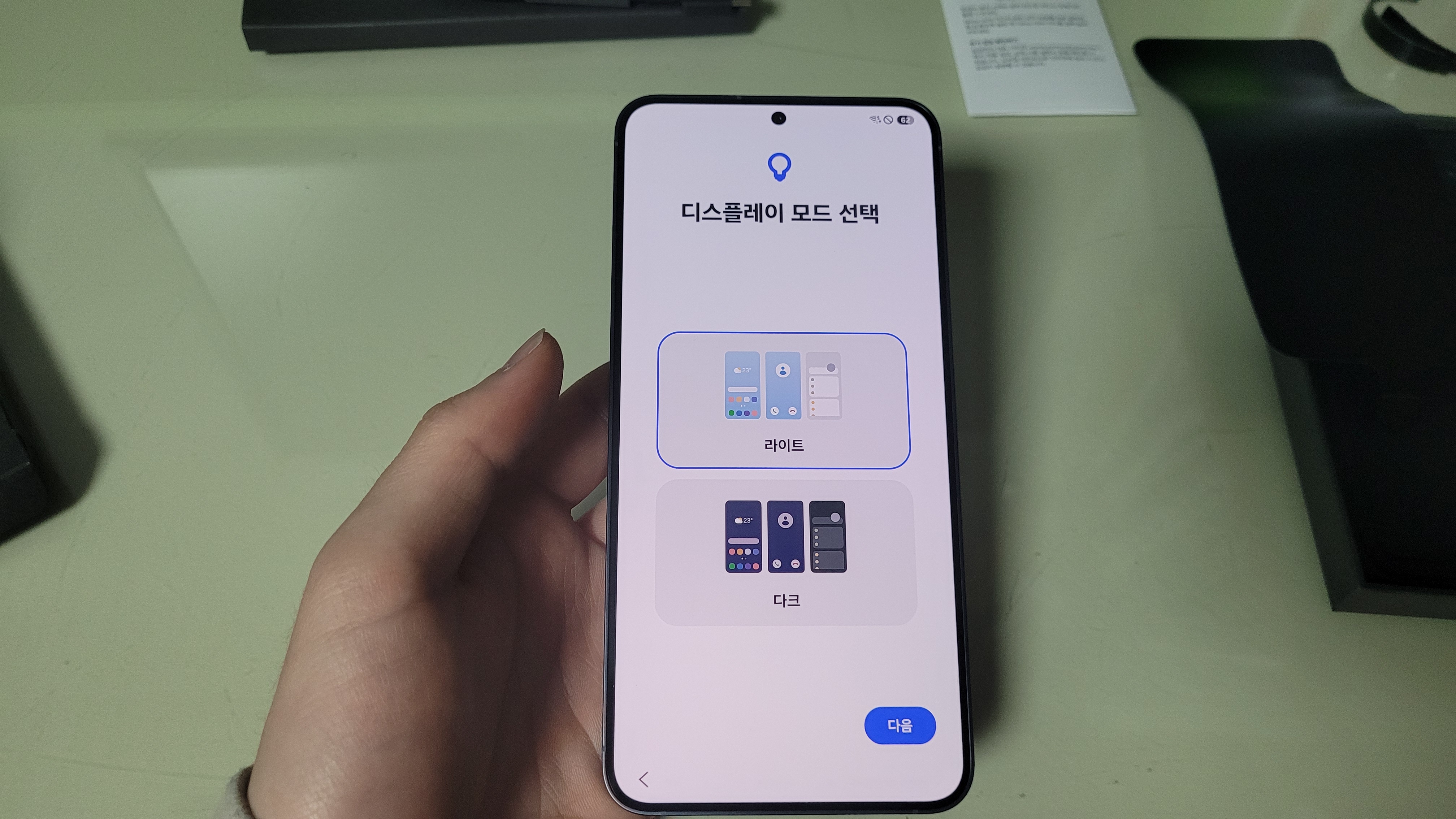
3.39. 라이트 모드와 다크 모드 중 하나를 선택하고 다음을 터치합니다.
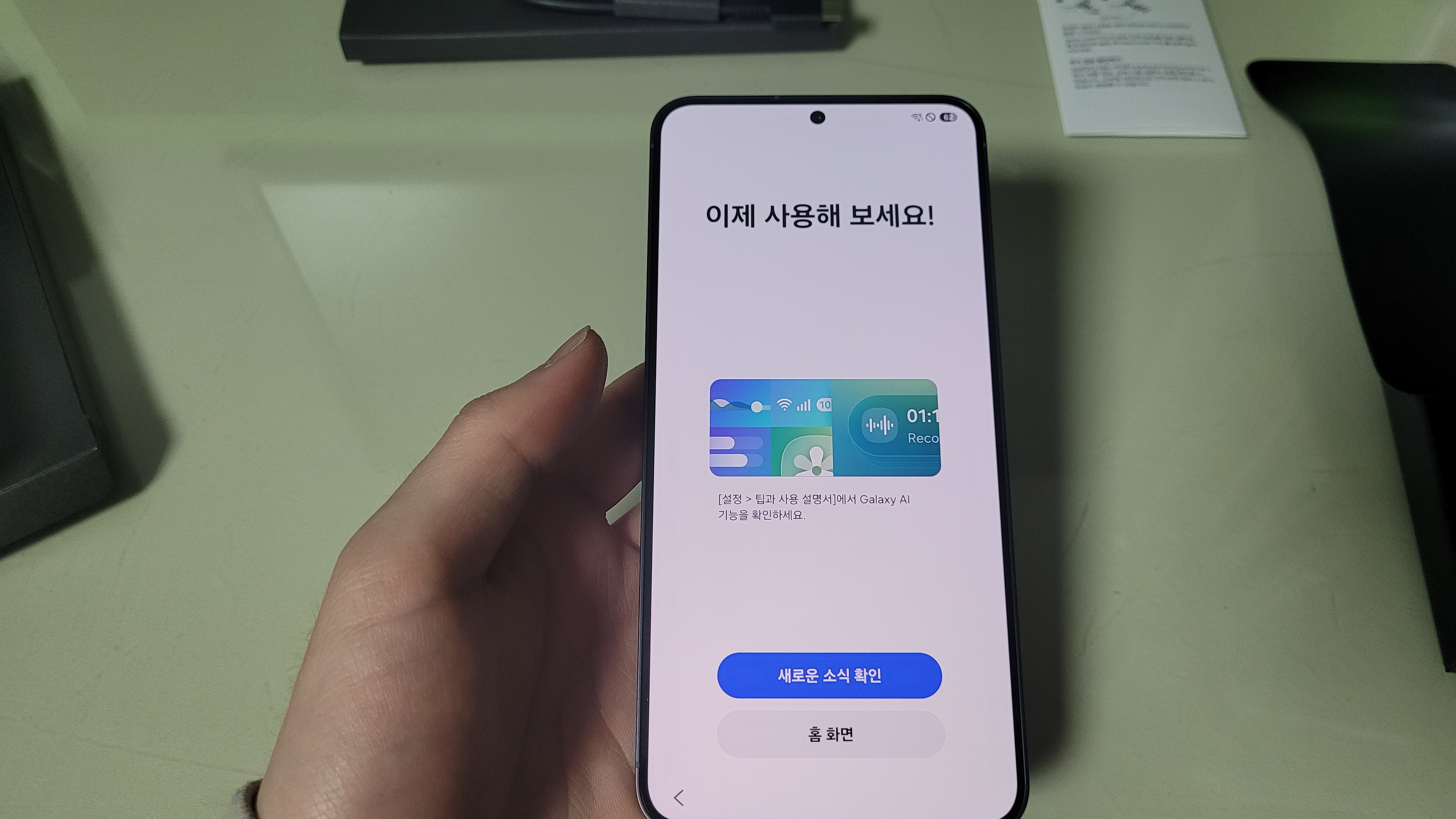
3.40. 설정이 완료되었습니다. 홈 화면을 터치합니다.
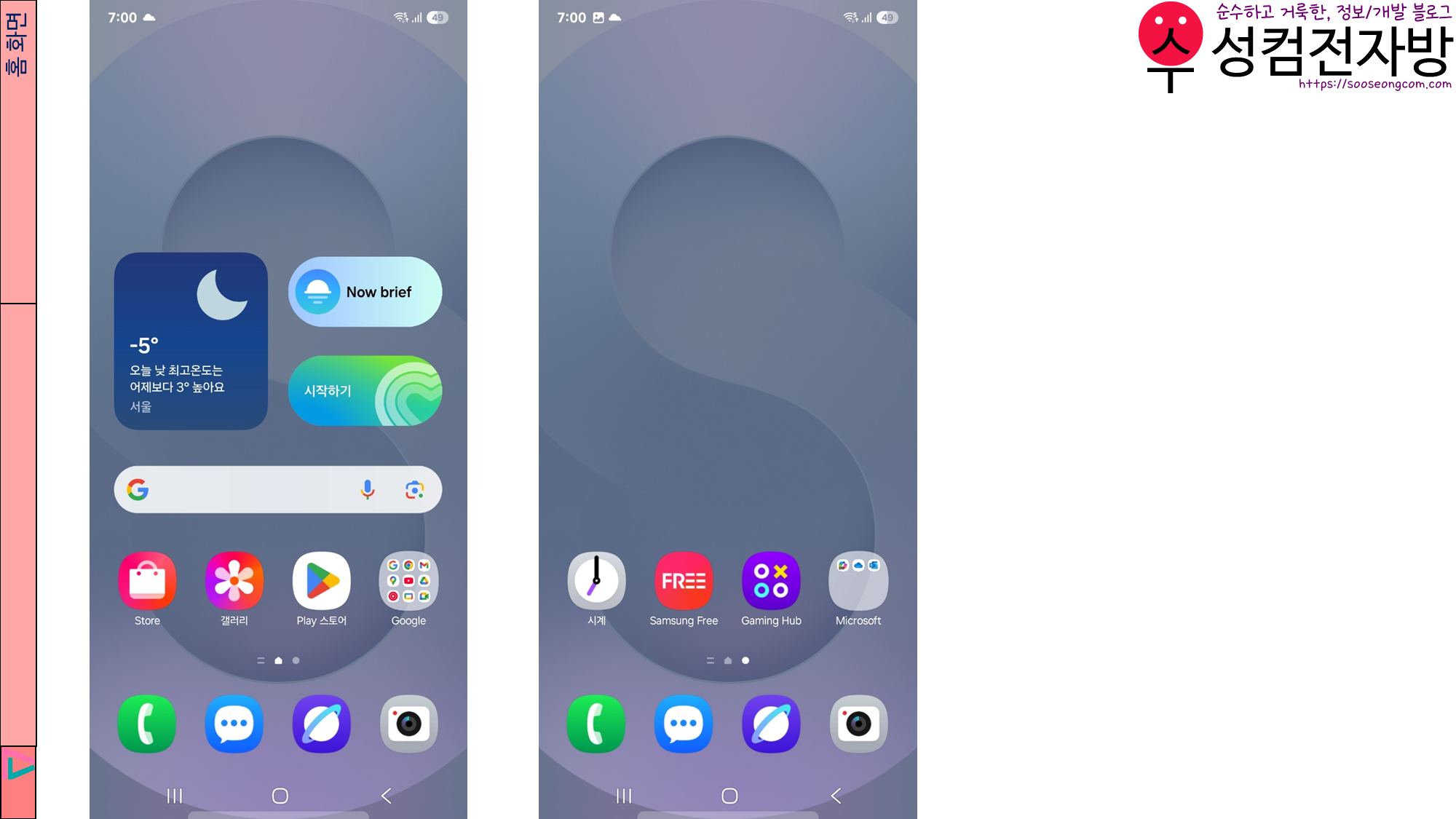
홈 화면을 확인하실 수 있습니다.
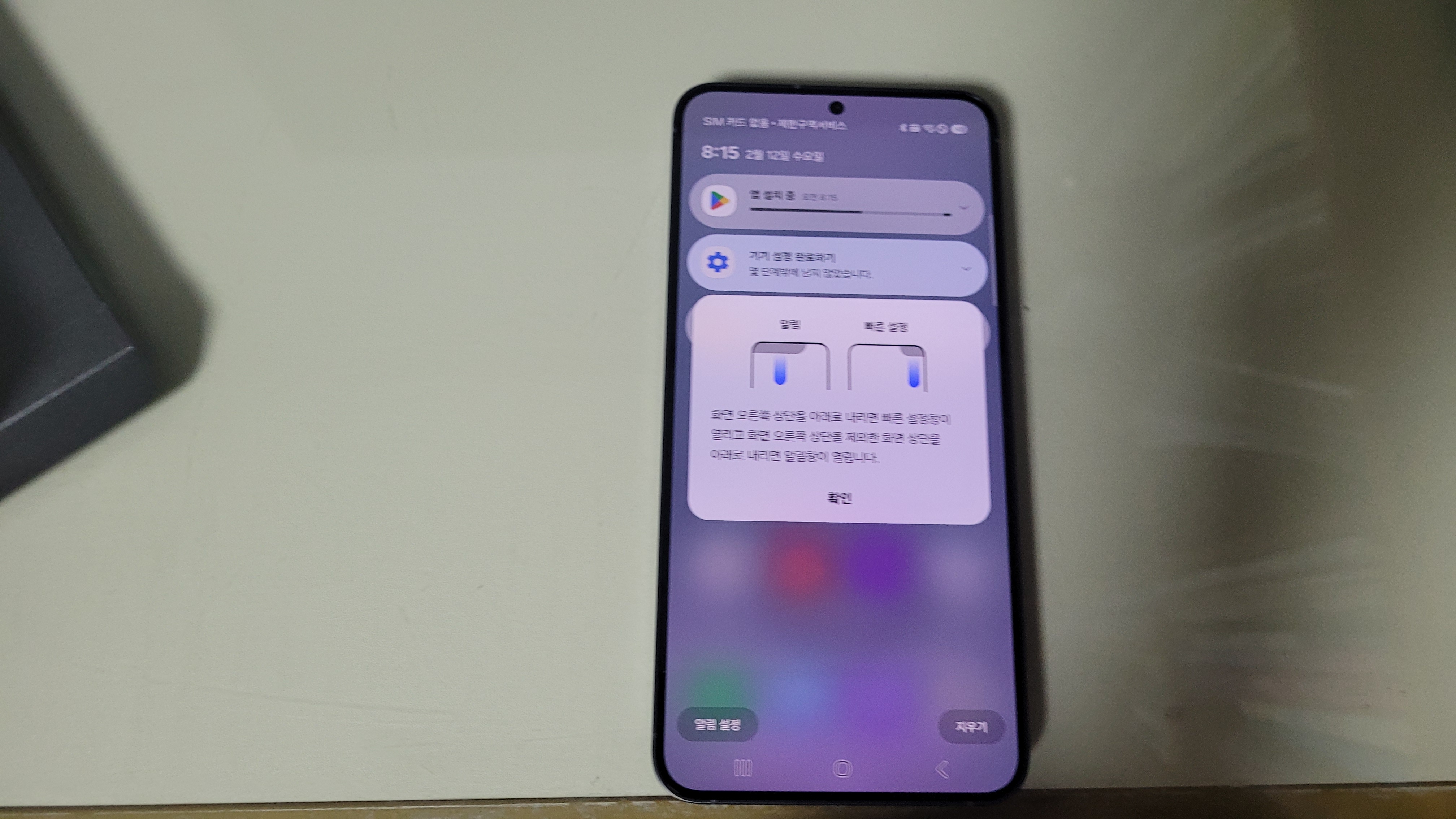
화면의 좌측 상단을 아래로 내리면 알림창이, 우측 상단을 아래로 내리면 빠른 설정창이 열립니다.

유심을 삽입하려면 유심 트레이의 구멍에 유심 핀을 꾹 밀어 넣고 유심 트레이를 당겨서 뺀 다음, 유심 트레이에 나노 유심칩을 잘 올려놓고, 유심 트레이를 조심스럽게 휴대전화에 삽입합니다. 그 다음 휴대전화에 나오는 안내에 따라 휴대전화를 재부팅합니다.
4. 듀얼심 개인정보 수집 항목 이용 동의(KT 기준)
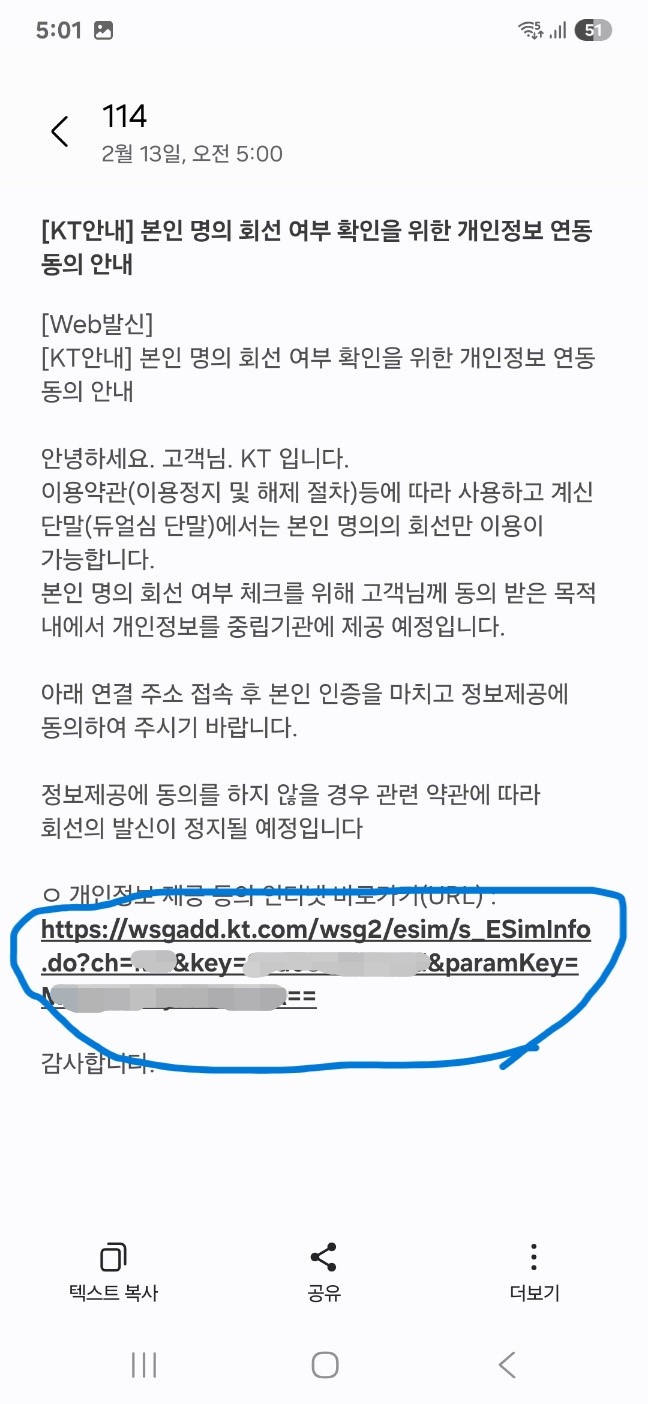
4.1. 유심을 꽂고 개통하니 개인정보 연동을 동의하라는 문자가 왔습니다. URL을 누릅니다.
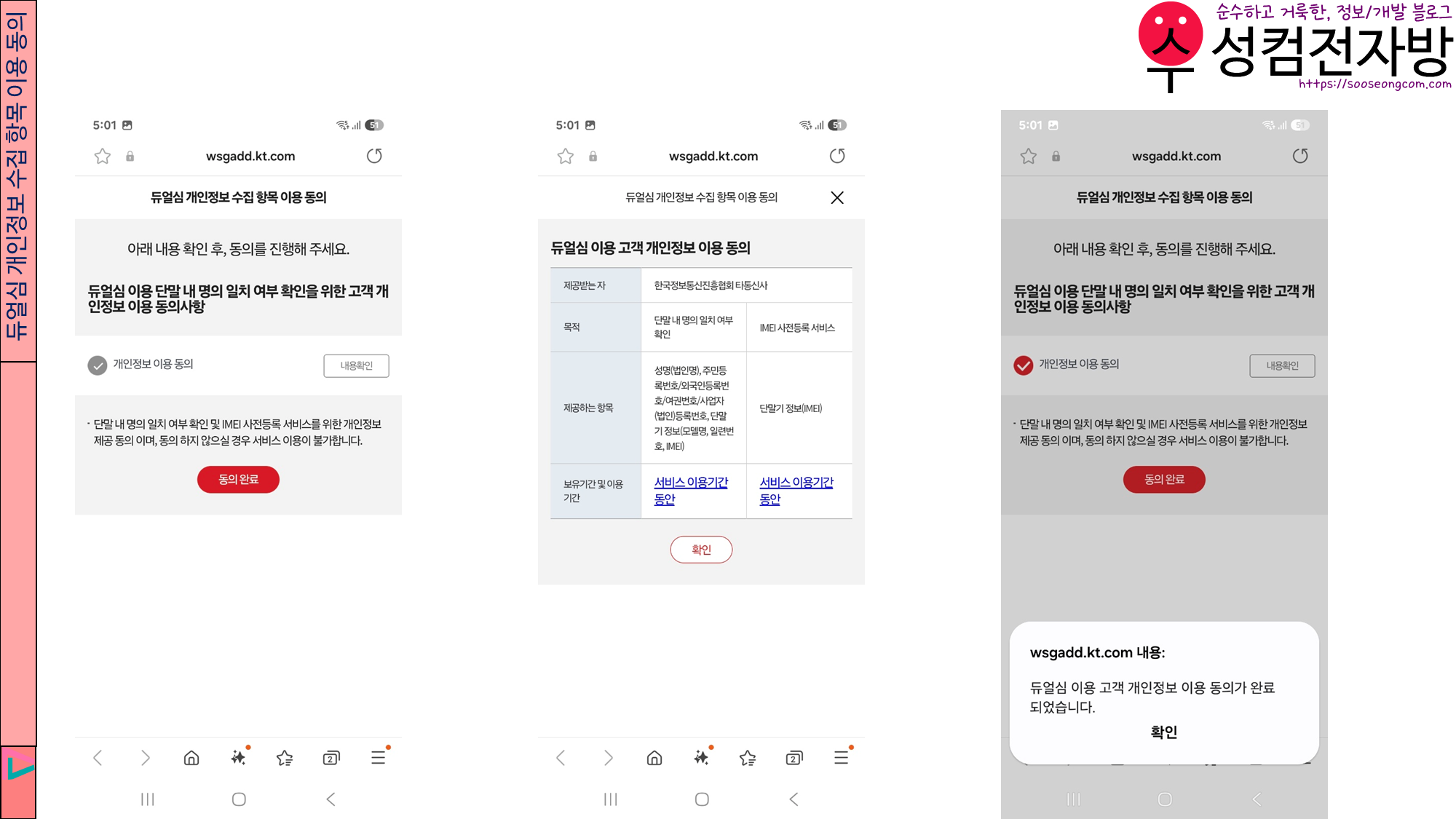
4.2. 동의합니다.
5. 휴대전화 진단
새 휴대전화가 불량은 아닌지 진단해 보겠습니다.
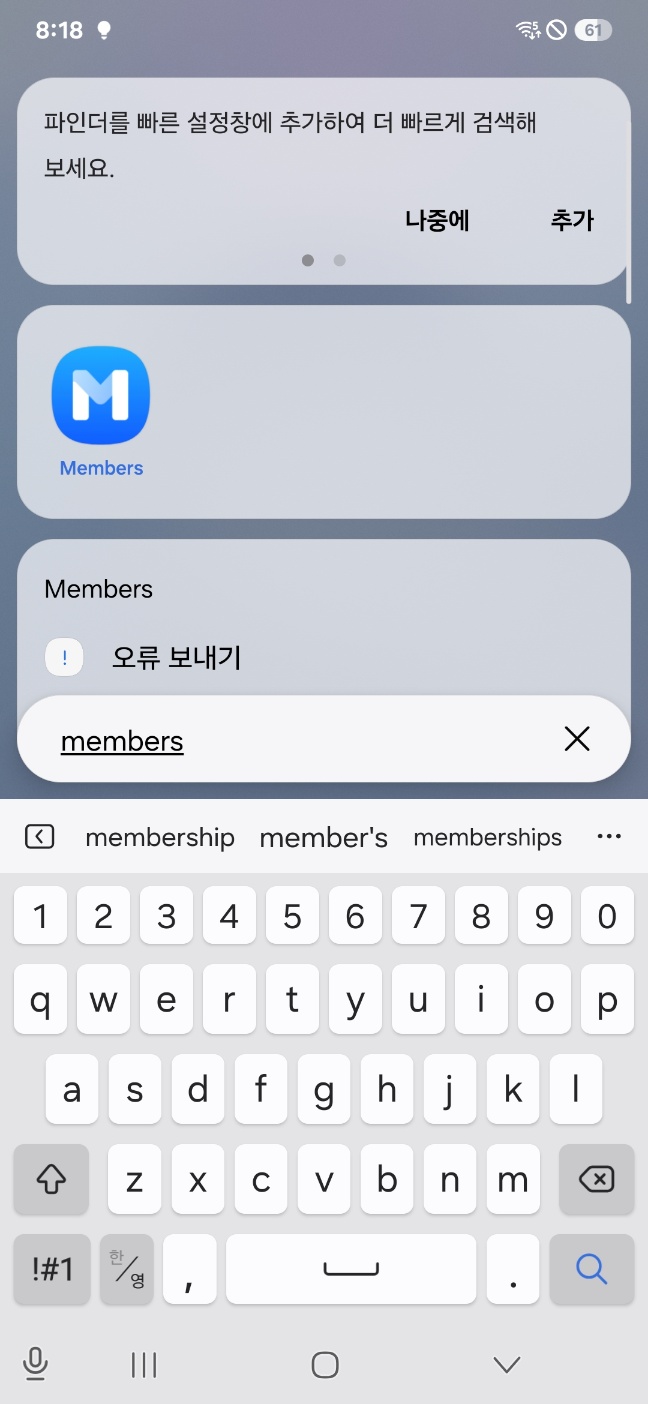
5.1. Members 앱을 실행합니다.
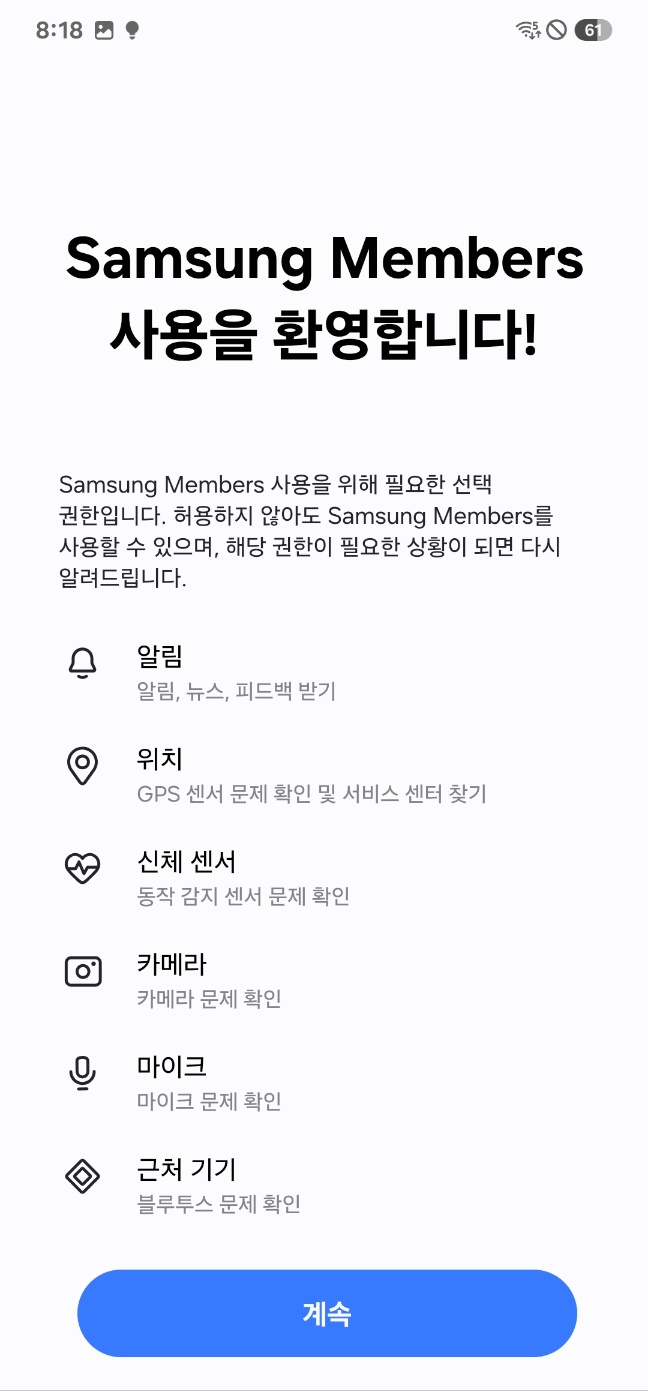
5.2. 계속을 터치합니다.
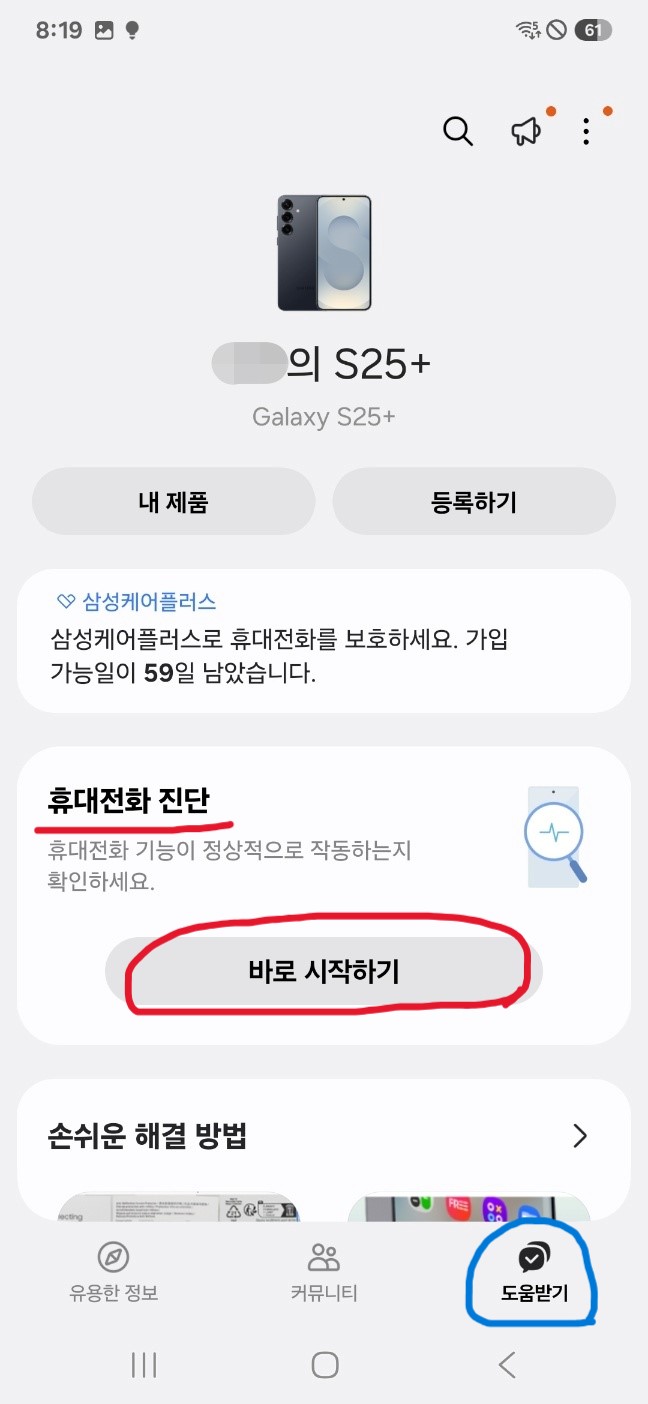
5.3. 도움받기 탭에서 휴대전화 진단 바로 시작하기를 터치합니다. 그러면 휴대전화 진단이 시작됩니다.
5.4. 배터리 상태를 진단합니다.(자동)
5.5. NFC를 진단합니다.(자동)
5.6. SIM을 진단합니다.(자동)
5.7. 기기 재시작 상태를 진단합니다.(자동)
5.8. 공식 소프트웨어를 진단합니다.(자동)
5.9. 모바일 네트워크를 진단합니다.(자동)
5.10. 센서를 진단합니다.(자동)
5.11. 카메라를 진단합니다.(자동)
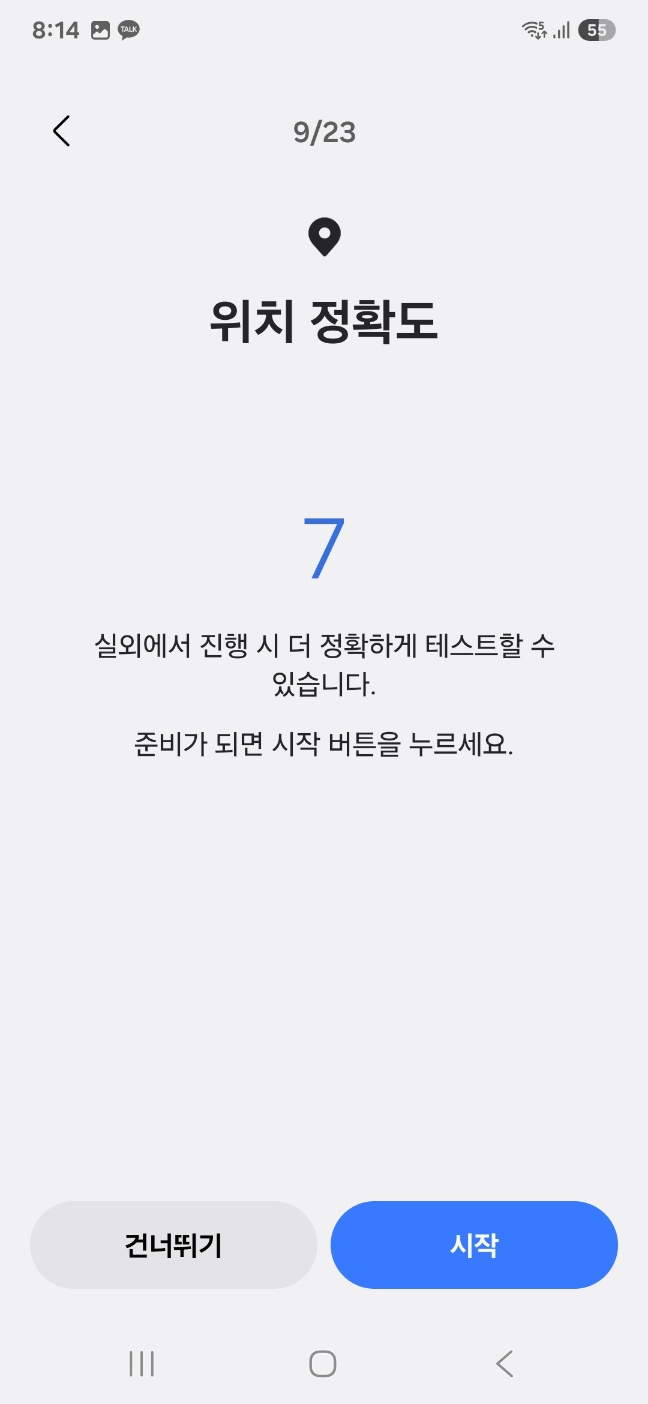
5.12. 위치 정확도를 진단합니다. 준비가 되면 시작을 누르세요.
5.13. Wi-Fi를 진단합니다.(자동)
5.14. 블루투스를 진단합니다.(자동)
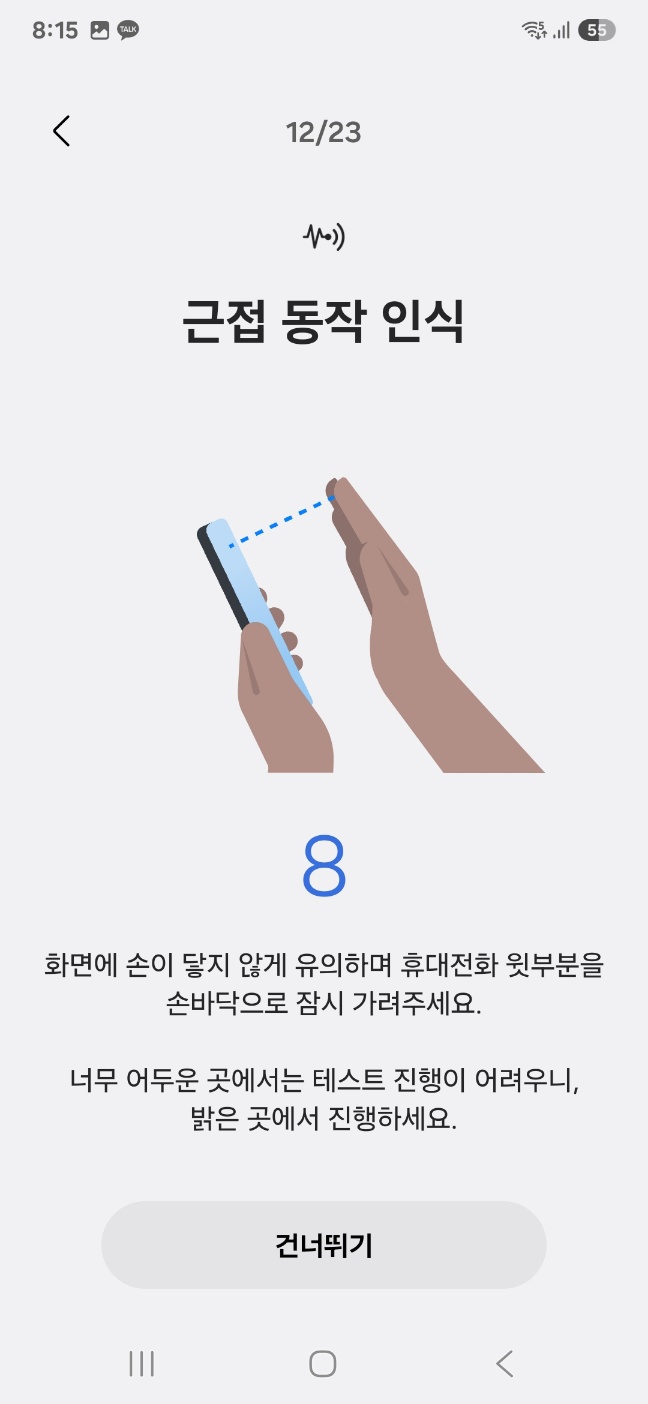
5.15. 근접 동작 인식을 진단합니다. 화면에 손이 닿지 않게 유의하며 휴대전화 윗부분을 손바닥으로 잠시 가려 주세요.
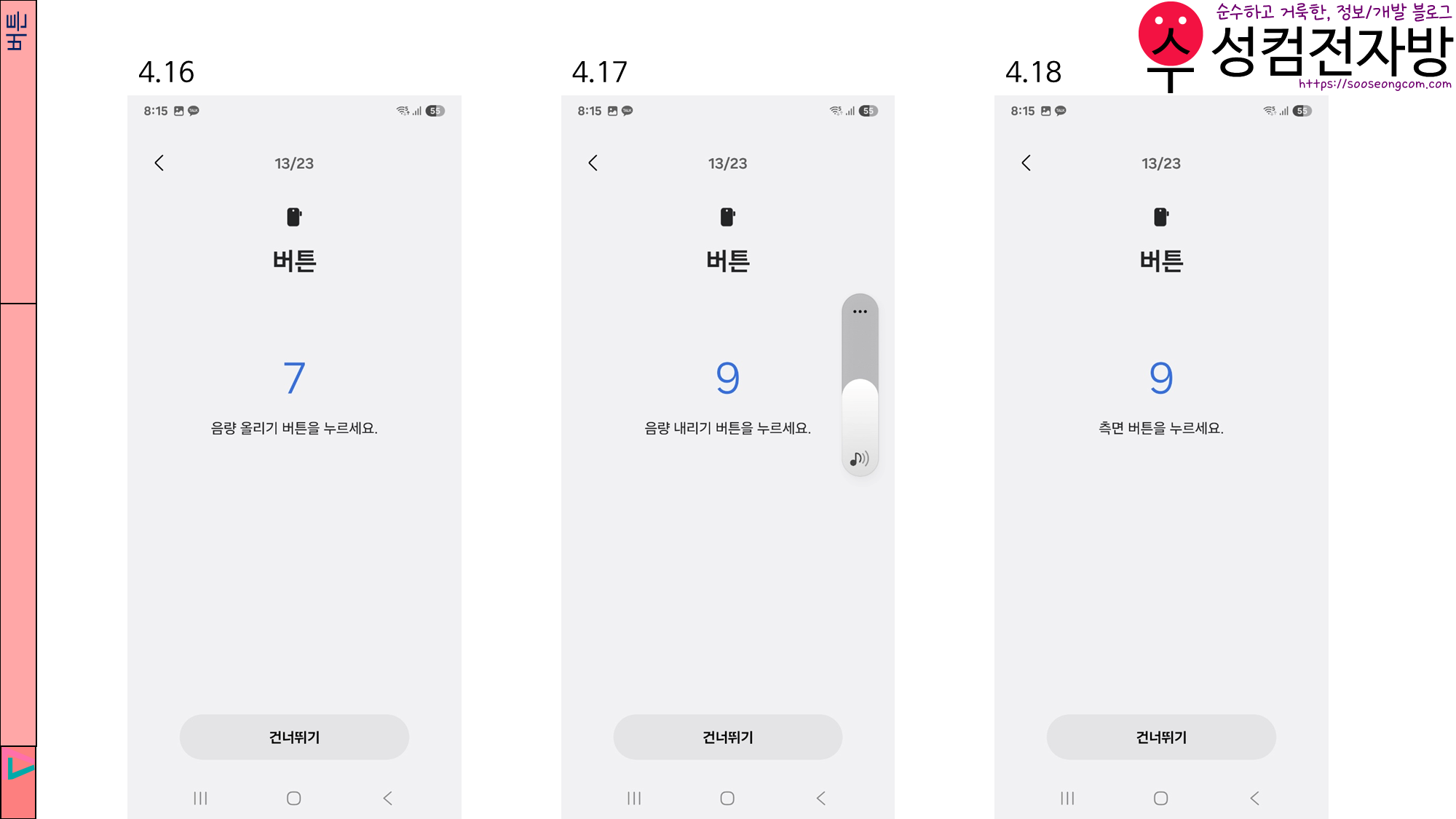
5.16. 버튼을 진단합니다. 음량 올리기 단추를 누릅니다.
5.17. 음량 내리기 단추를 누릅니다.
5.18. 측면 버튼을 누릅니다.
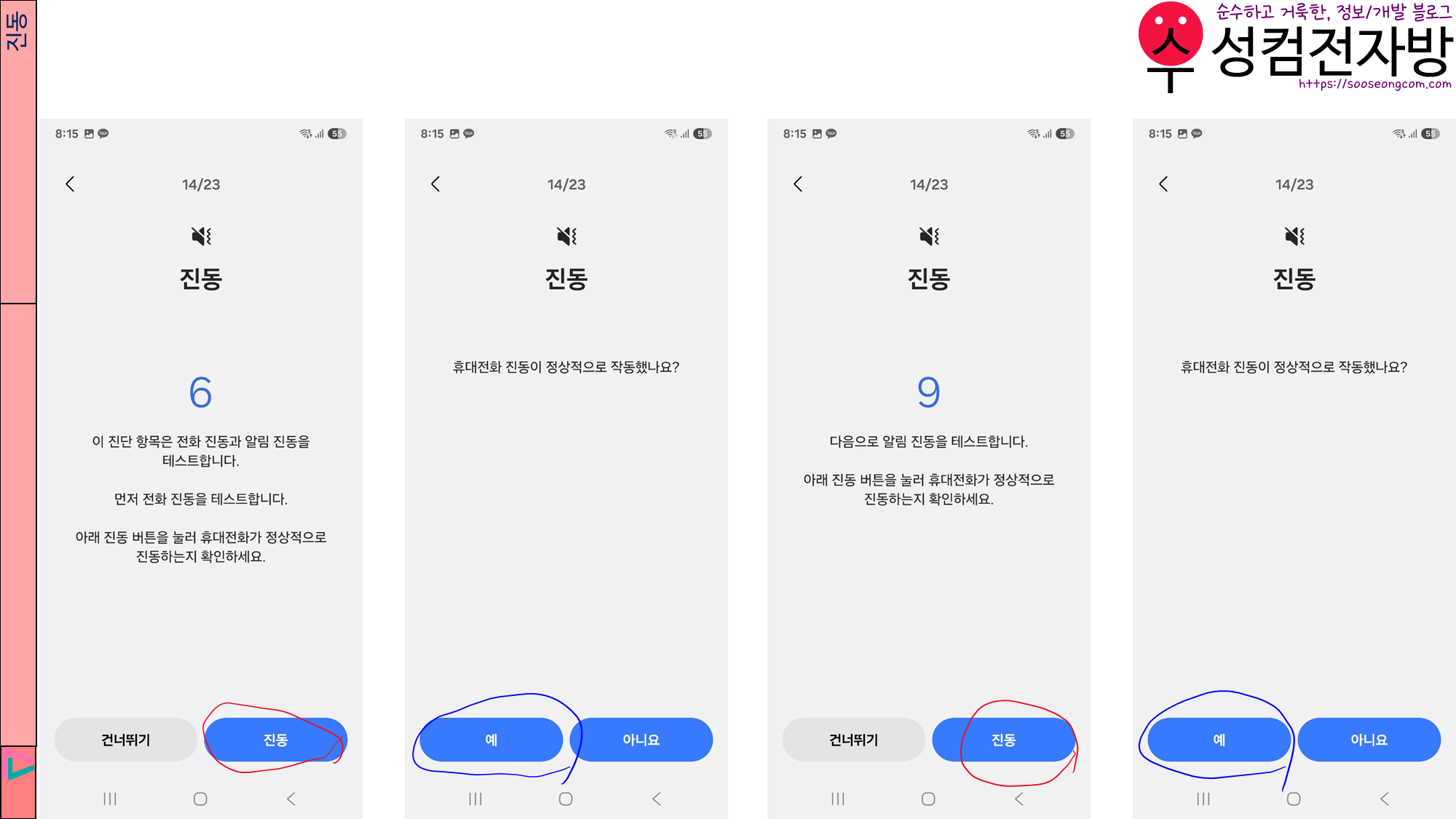
5.19. 진동을 진단합니다. 아래 진동을 눌러 휴대전화가 정상적으로 진동하는지 확인한 후 정상적으로 진동하면 예를 누르세요. 이 진단은 전화 진동→알림 진동 순으로 진행됩니다.
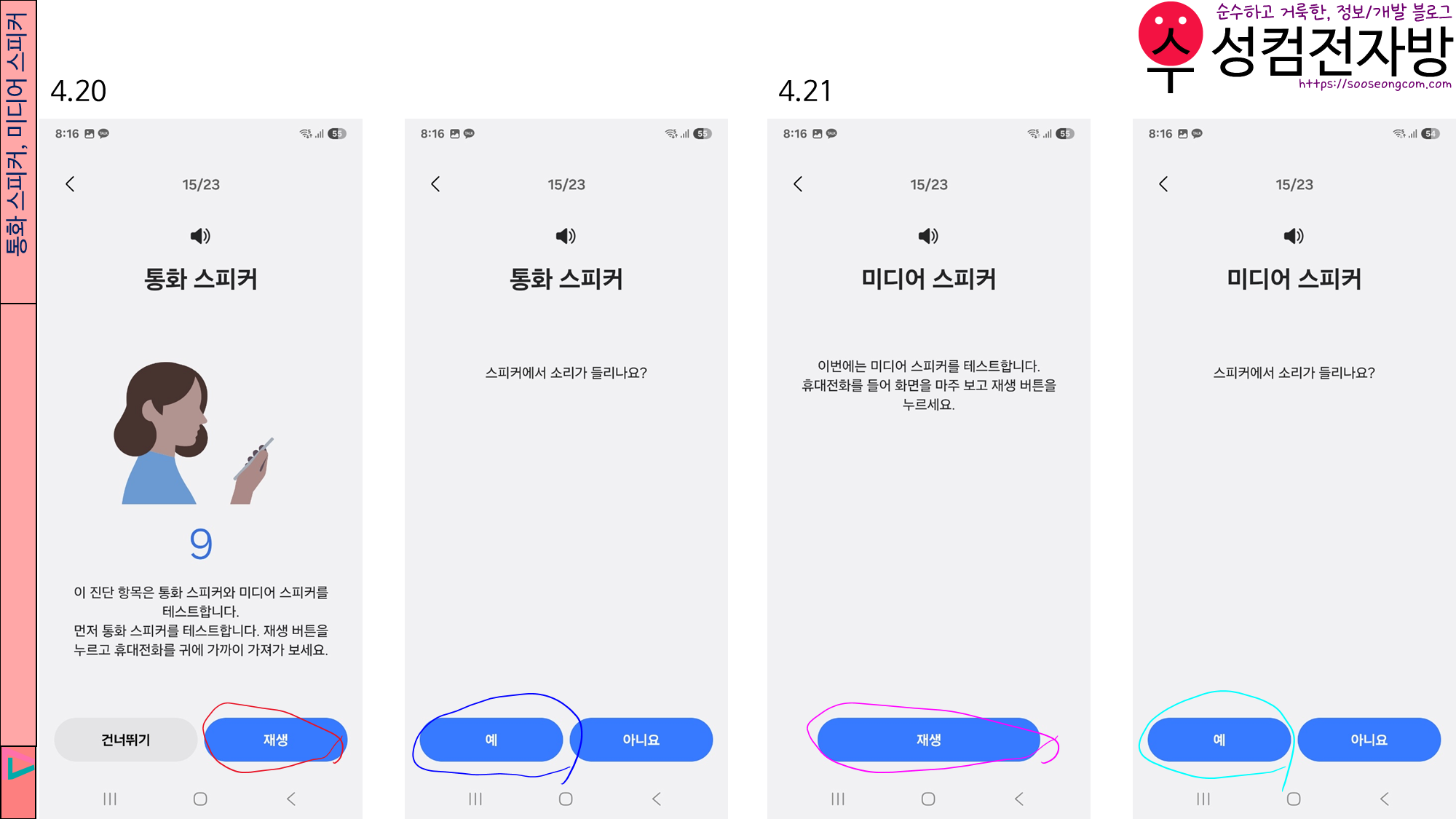
5.20. 통화 스피커를 진단합니다. 재생을 누르고 휴대전화를 귀에 가까이 가져가 보세요. 스피커에서 소리가 들리면 예를 누릅니다.
5.21. 미디어 스피커를 진단합니다. 휴대전화를 들어 화면을 마주보고 재생을 누르세요. 스피커에서 소리가 들리면 예를 누릅니다.
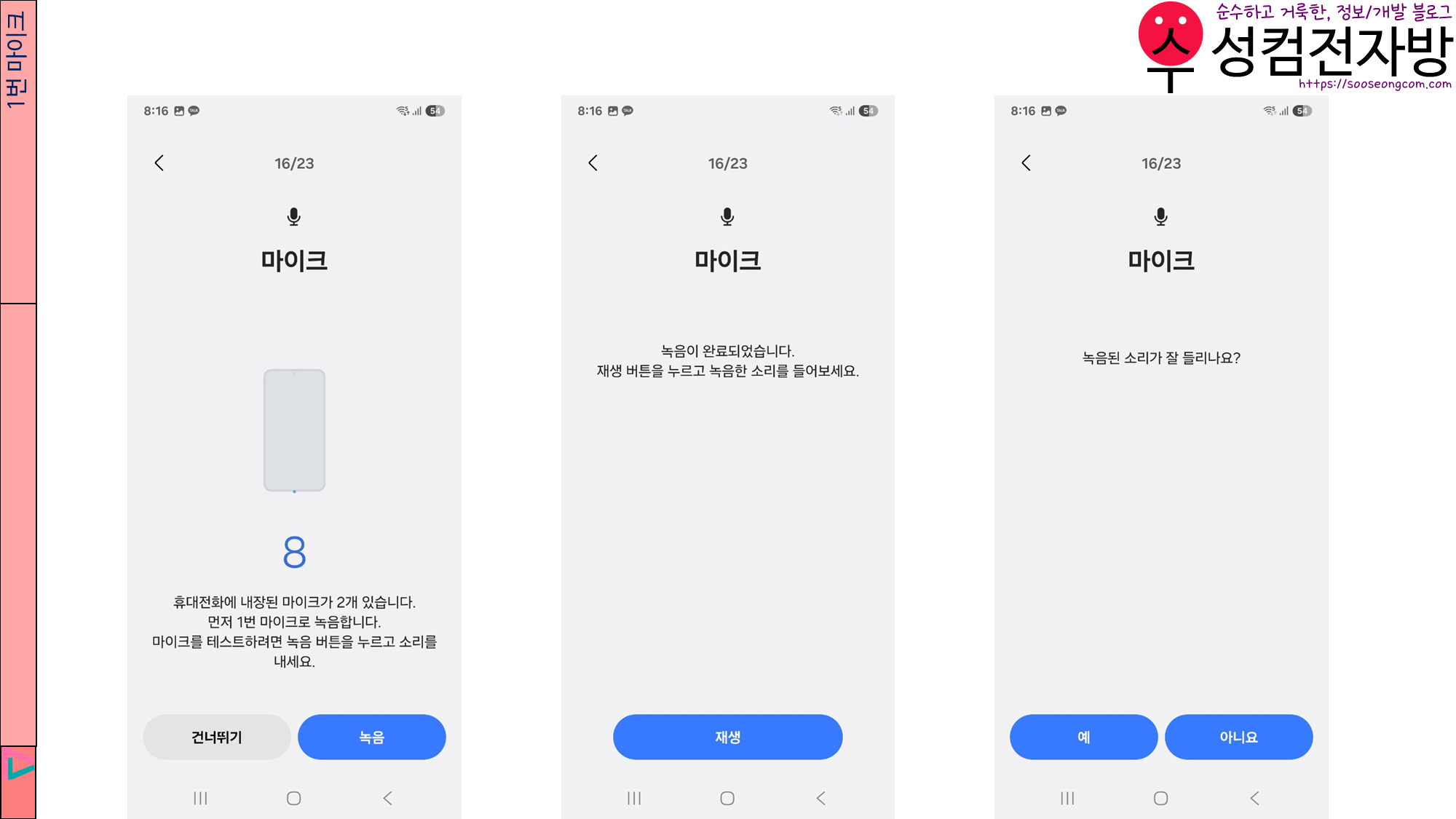
5.22. 마이크를 진단합니다. 먼저 1번 마이크를 진단합니다. 녹음을 누르고 소리를 내세요. 그 다음 재생을 누르고 소리를 들어 봅니다. 녹음된 소리가 잘 들리면 예를 누릅니다.
5.23. 2번 마이크도 동일하게 진단을 진행합니다.
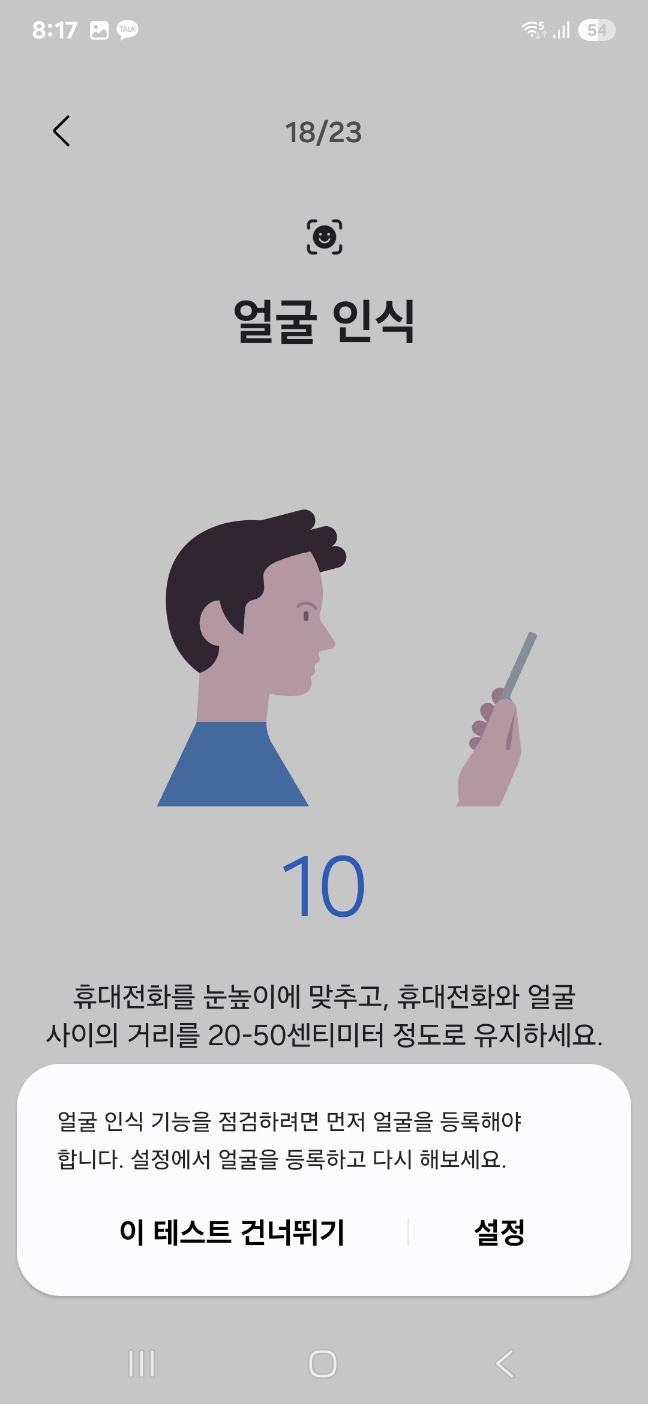
5.24. 얼굴 인식을 진단합니다. 저는 얼굴 인식을 등록하지 않아서 건너뛰었습니다.
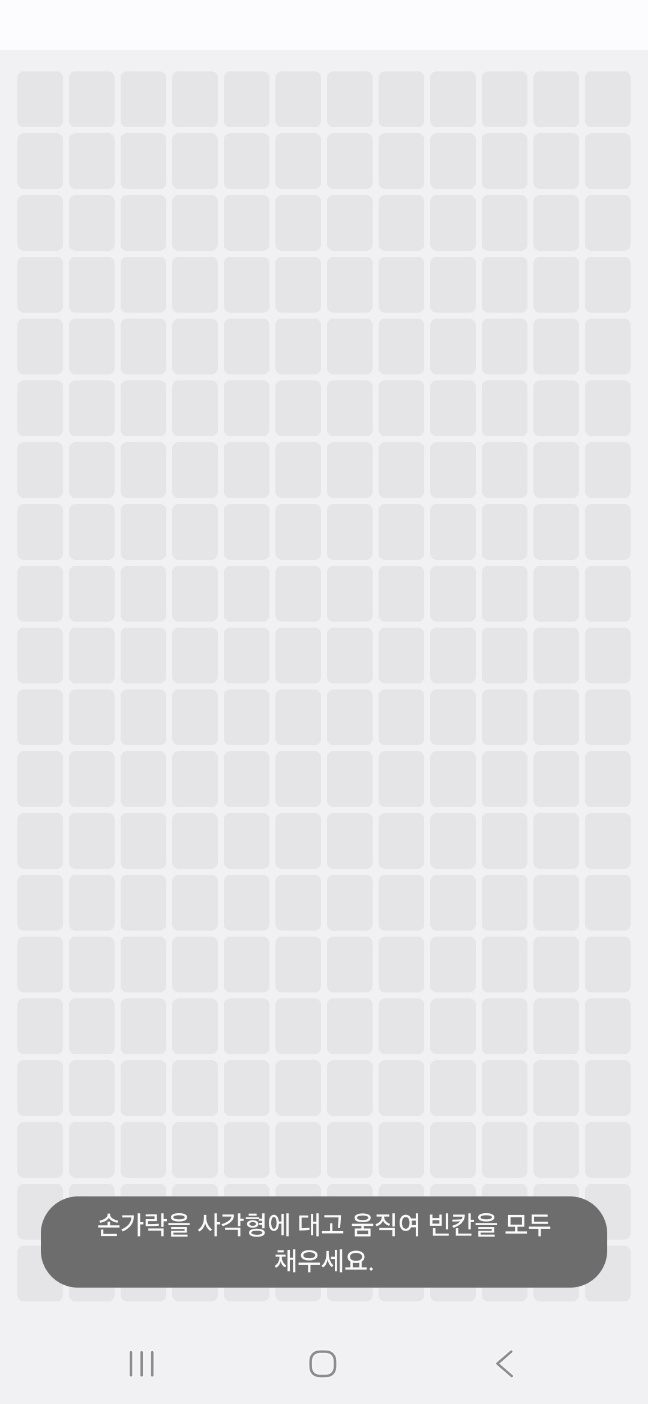
5.25. 손가락을 사각형에 대고 움직여 빈칸을 모두 채우세요.
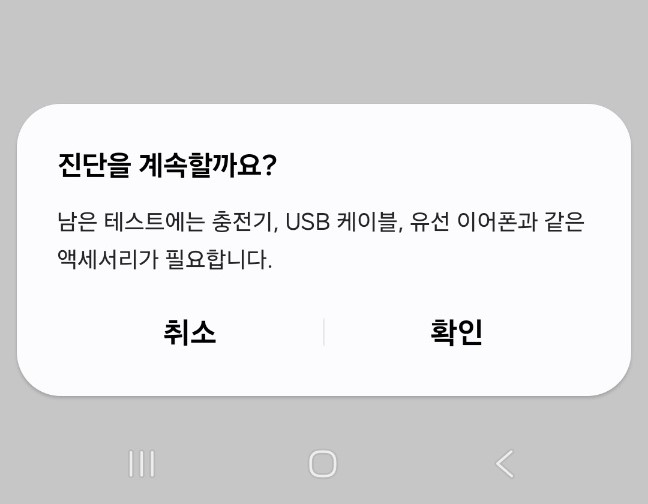
5.26. 남은 테스트에는 충전기, USB 케이블, 유선 이어폰과 같은 액세서리가 필요하다는 창이 뜹니다. 액세서리를 준비한 후 확인을 누릅니다.
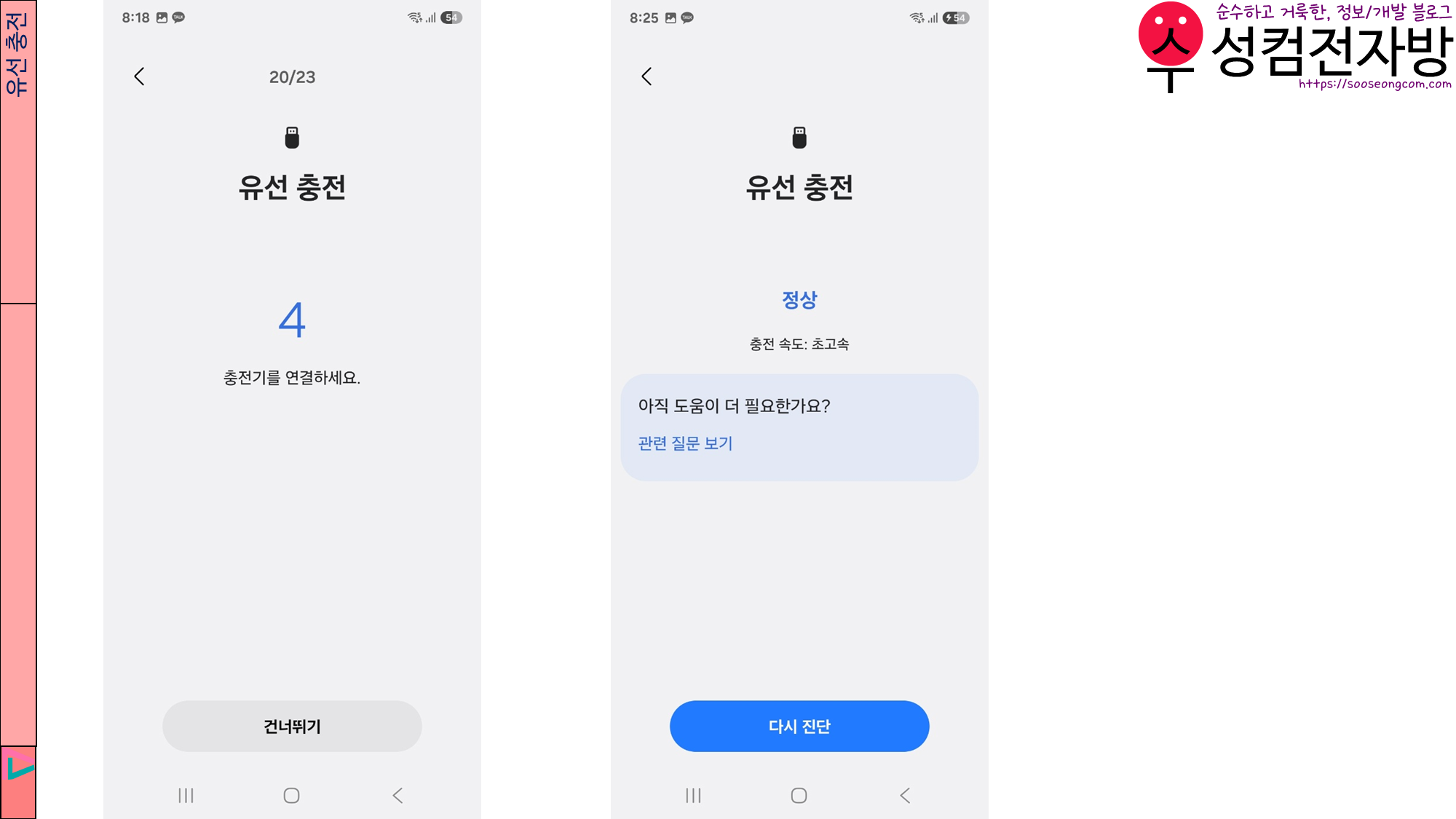
5.27. 유선 충전기를 연결합니다.
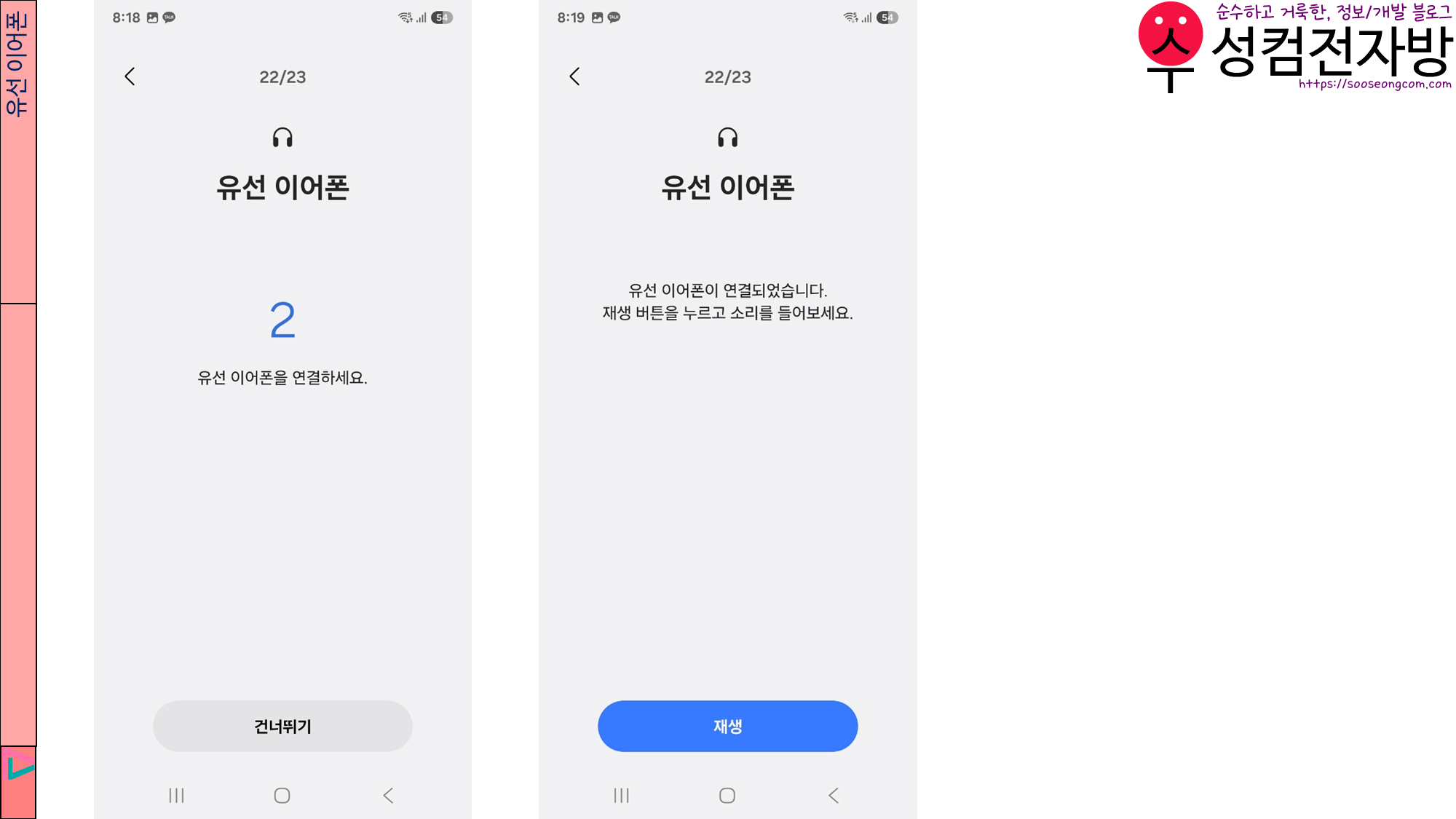
5.28. 유선 이어폰을 연결합니다. 연결되었다는 안내가 뜨면 재생을 누르고 소리를 들어 보세요.
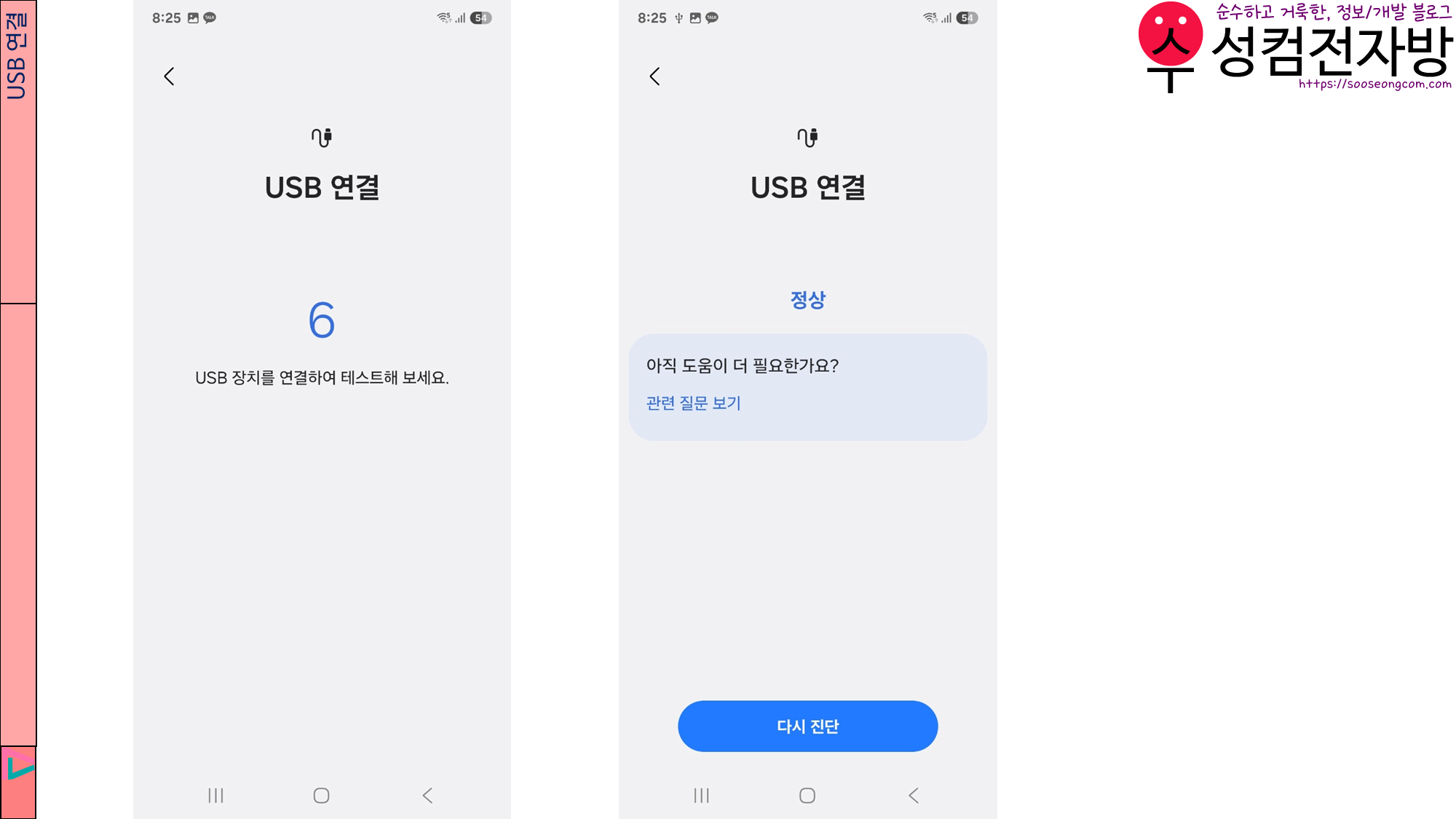
5.29. USB 장치(예: 외장 SSD)를 연결합니다.
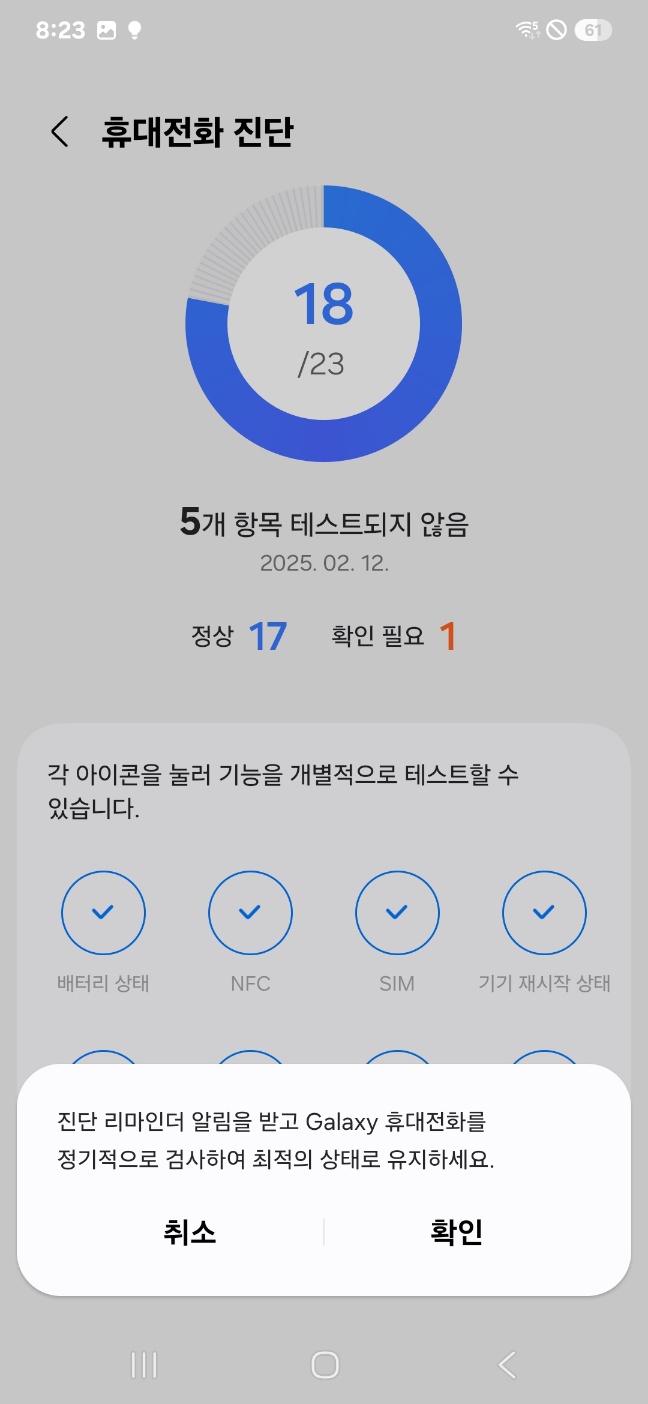
5.30. 그러면 모든 진단이 끝납니다. 위의 스크린샷은 찍은 시점이 달라서 5개 항목이 테스트되지 않은 것으로 나오는데, 실제로는 저는 거의 모든 테스트를 완료했습니다. 혹시 액세서리 준비가 늦어서 테스트를 놓친 것이 있다면 이 화면에서 개별적으로 테스트할 수 있습니다.
6. 삼성 스마트 스위치
삼성 스마트 스위치로 이전 휴대전화의 데이터를 새 휴대전화로 옮기겠습니다.
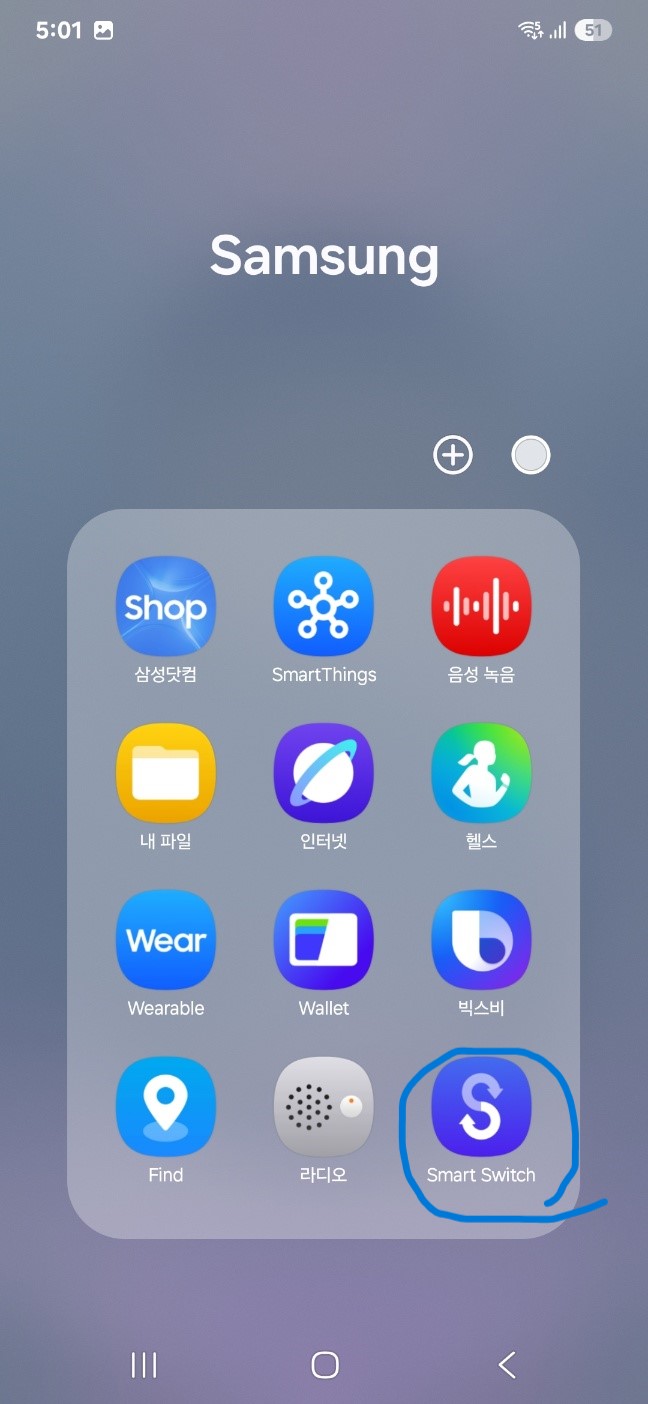
6.1. Smart Switch를 실행합니다.
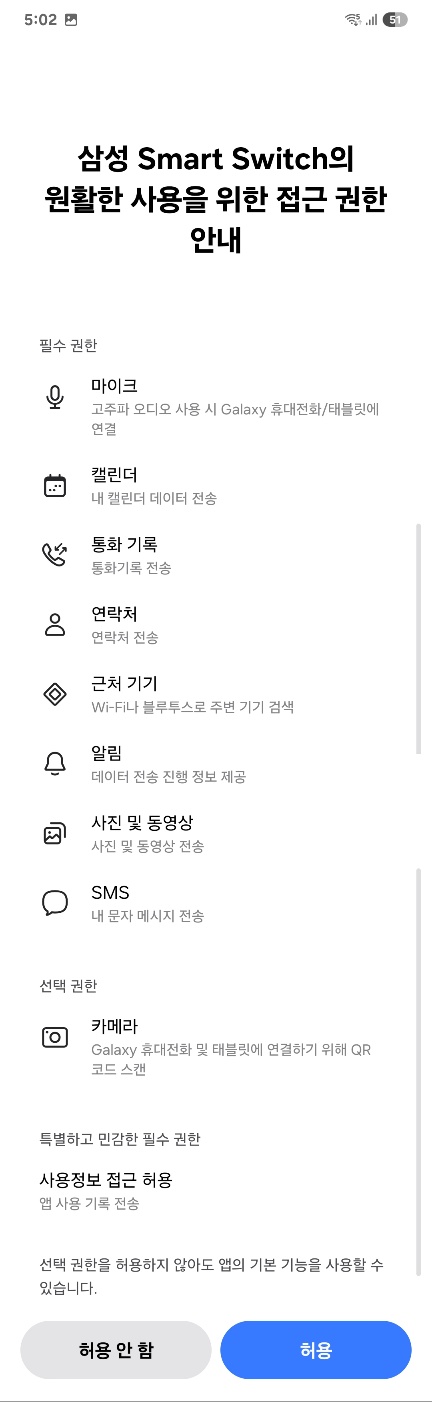
6.2. 필요한 접근 권한들을 허용해 줍니다.
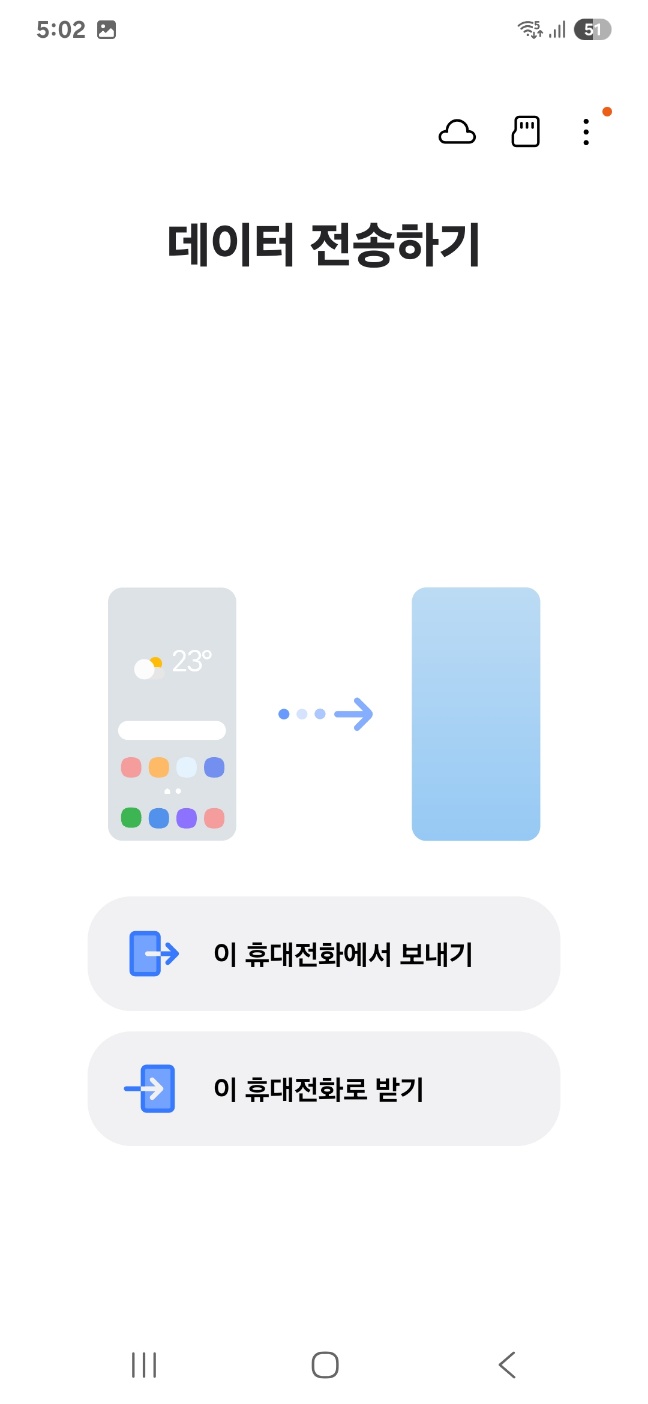
6.3. 이 휴대전화로 받기를 선택합니다.
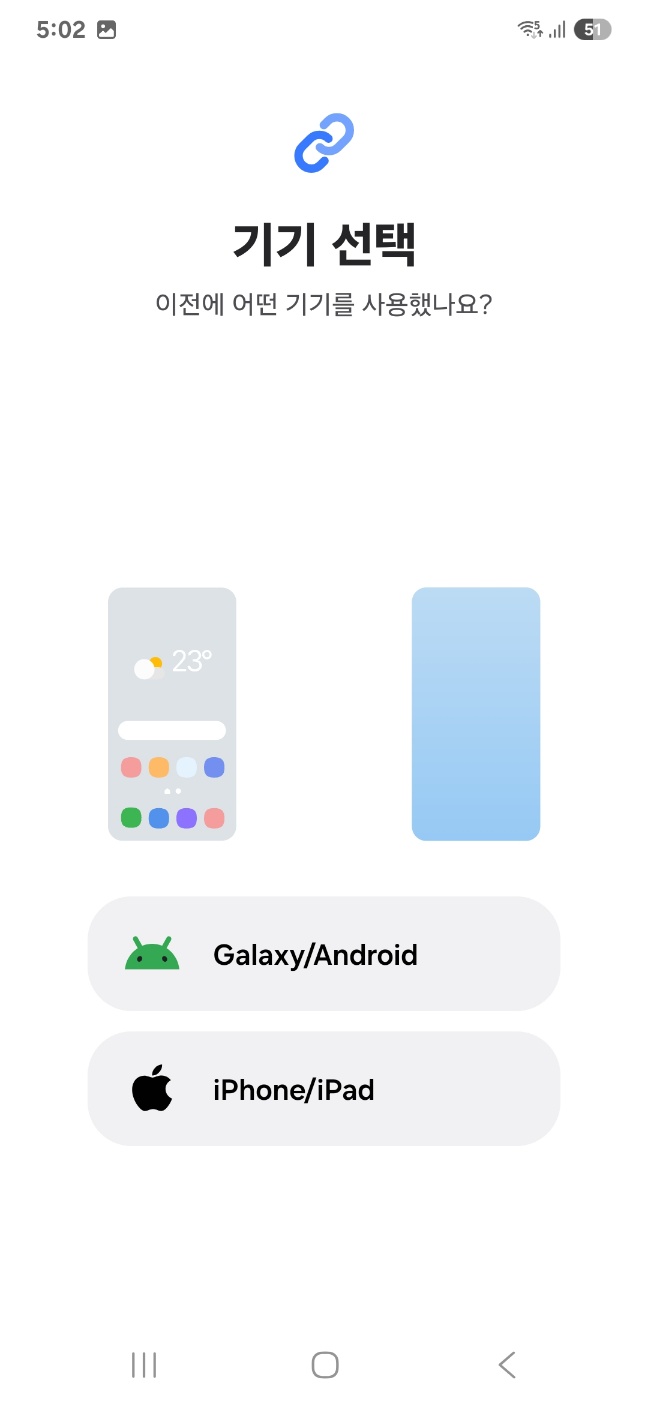
6.4. 이전에 사용한 기기를 선택합니다. 저는 갤럭시 S20 FE를 사용했으므로 Galaxy/Android를 선택했습니다.
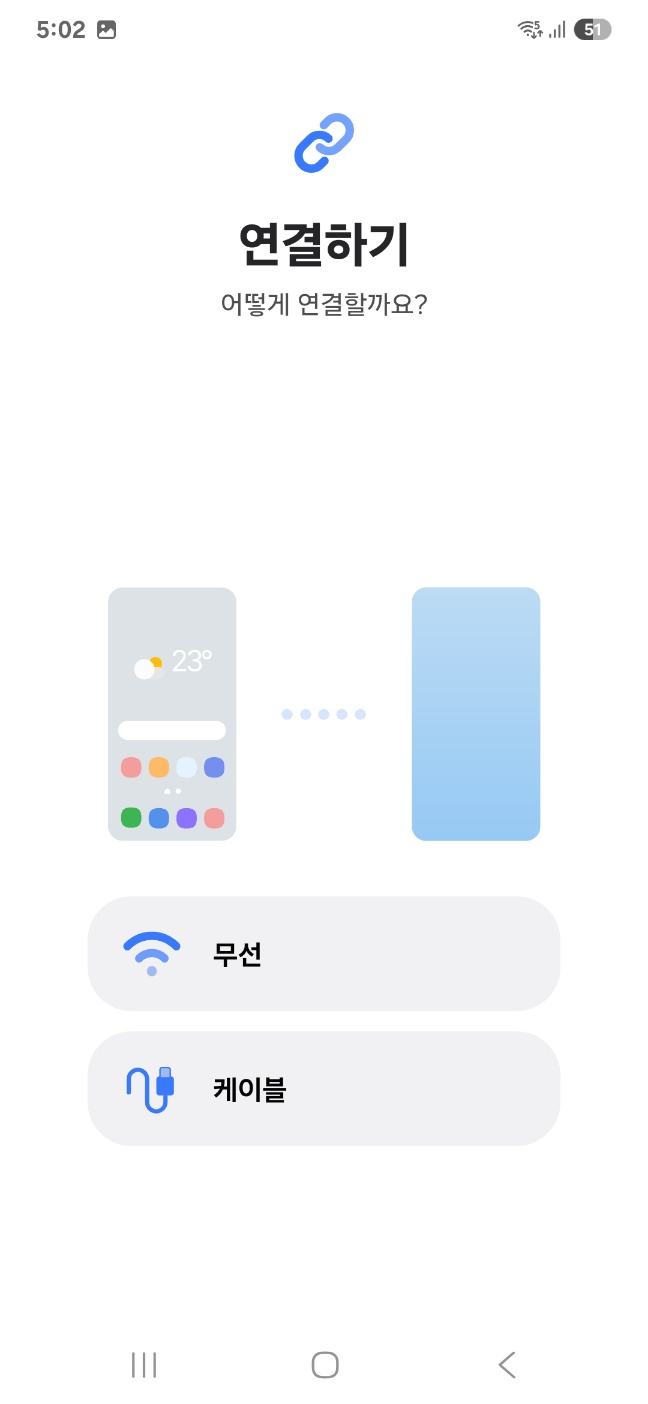
6.5. 저는 케이블로 연결했습니다. 옛 휴대전화(갤럭시 S20 FE)와 새 휴대전화(갤럭시 S25+) 모두 USB Type-C 단자가 있으므로 두 휴대전화를 USB Type-C to C 케이블로 연결하면 됩니다.
옛 휴대전화에도 스마트 스위치가 설치되어 있어야 합니다. 만약 설치가 안 되어 있다면 Play 스토어에서 설치합니다.(https://play.google.com/store/apps/details?id=com.sec.android.easyMover&pcampaignid=web_share)
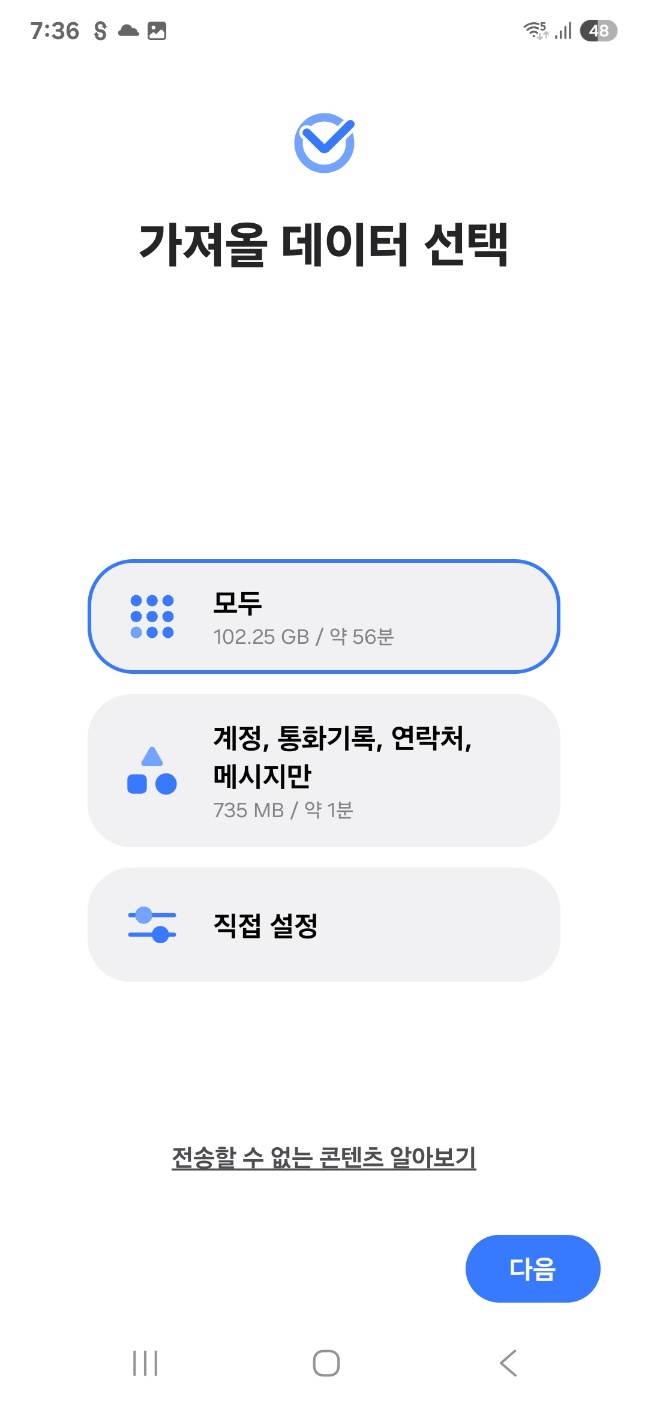
6.6. 가져올 데이터를 선택합니다. 저는 직접 설정했습니다.
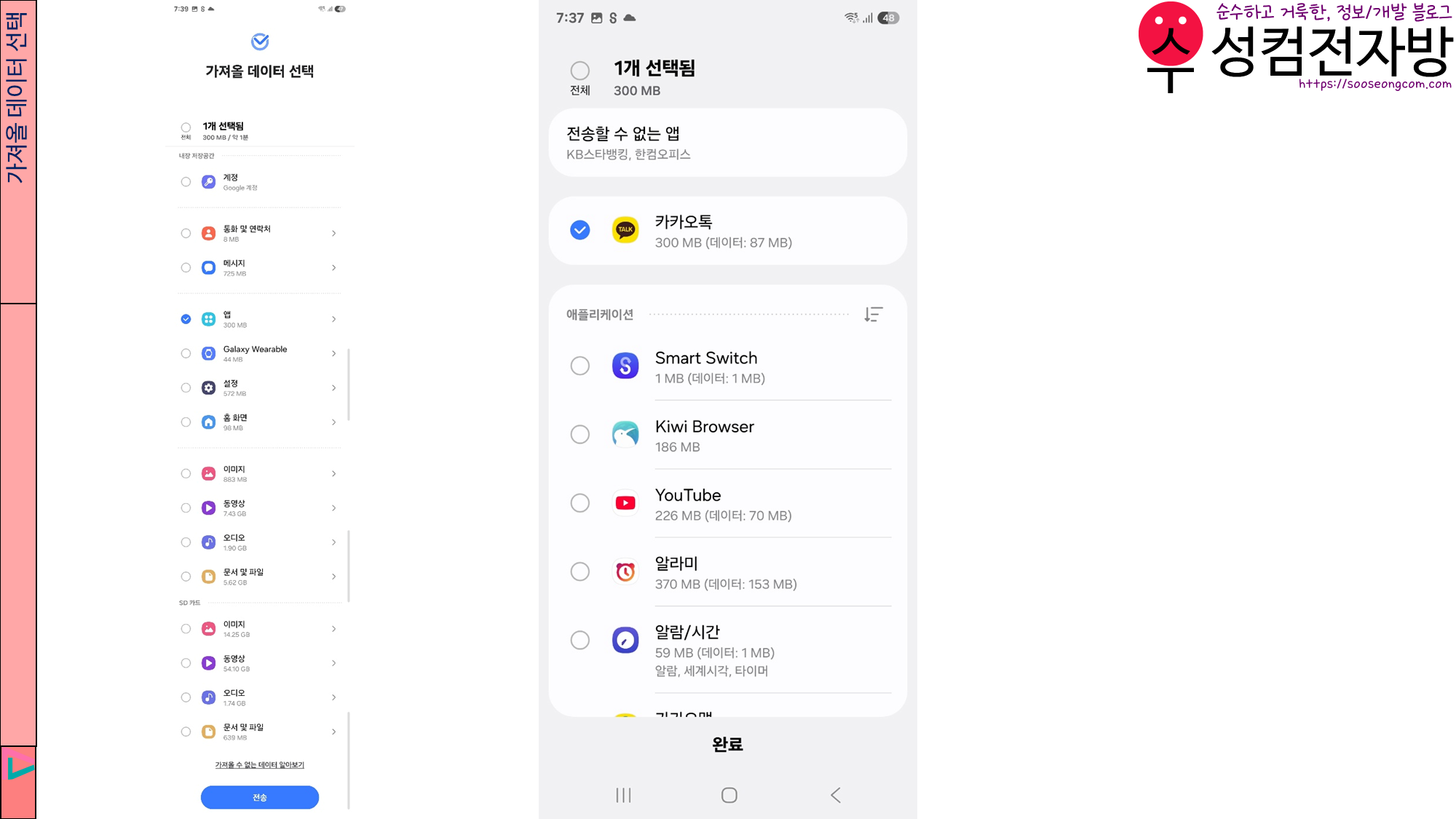
6.7. 가져올 데이터를 체크합니다. 저는 앱 중 일부만 선택해서 가져왔습니다.
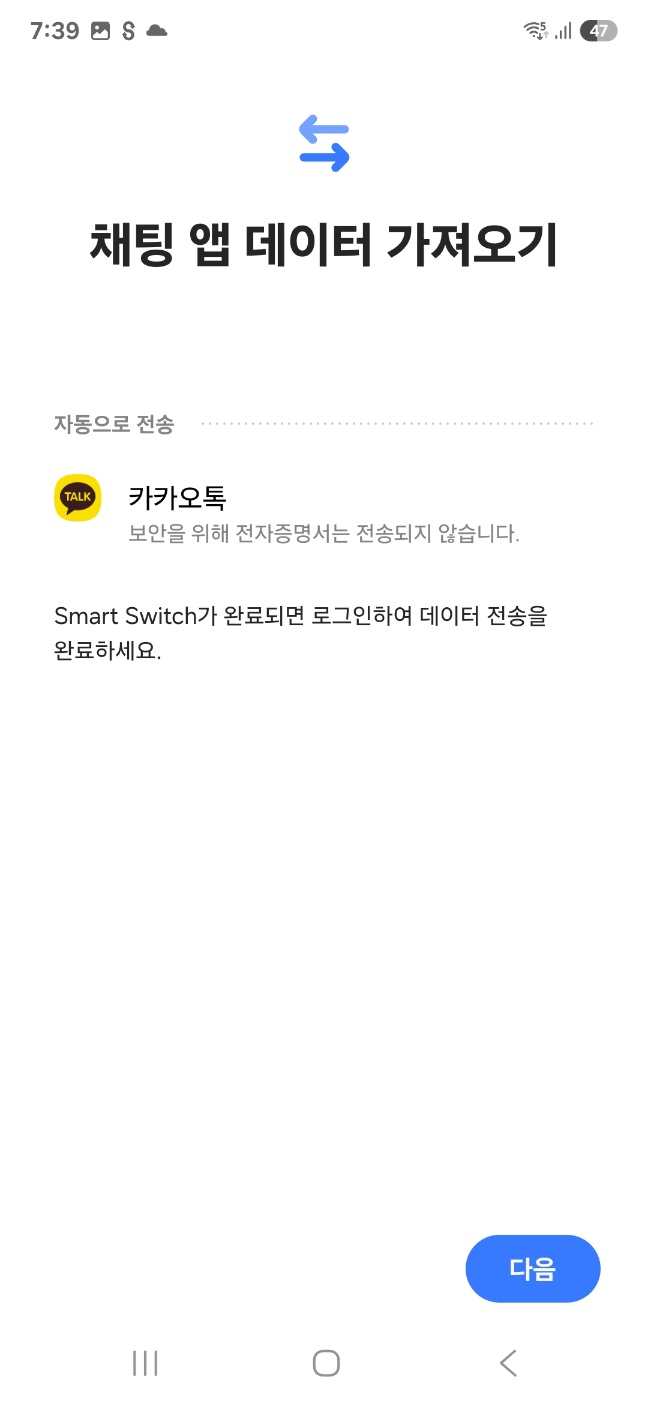
6.8. 카카오톡을 선택하면 채팅 내용을 가져올 수 있습니다.(단, 전자증명서 제외)
카카오톡 채팅 내용을 옮기려면 원래 백업 파일을 만들고 백업용 비밀번호를 설정하는 복잡한 과정을 거쳐야 하는데, 스마트 스위치를 사용하면 좀 더 편해진다는 장점이 있습니다.
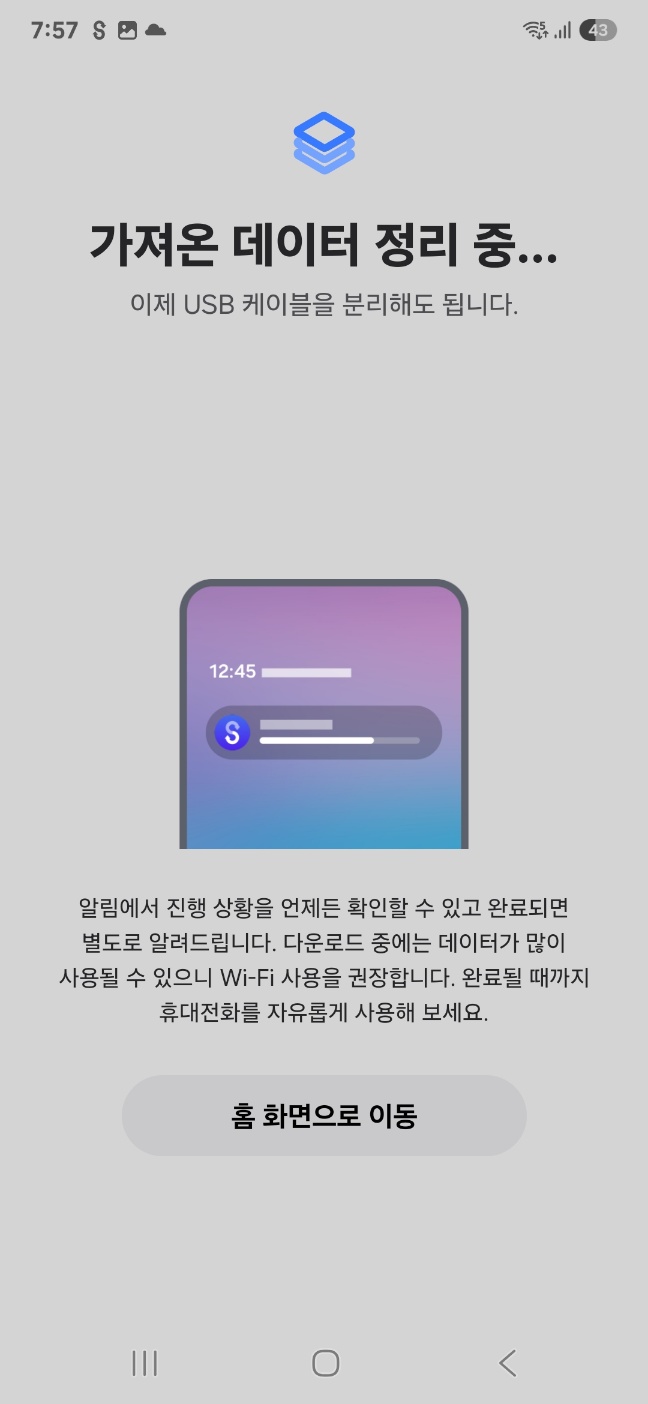
6.9. 스마트 스위치로 앱을 옮기면 앱을 스토어에서 내려받아 설치해 주고 데이터까지 정리해 줍니다. 참고로 앱 데이터 이전은 스마트 스위치를 100% 신뢰하지 않는 것이 좋습니다. 어떤 앱은 되고 어떤 앱은 안 됩니다. 카카오톡 채팅 데이터가 쉽게 옮겨진다는 것과 기대하지 않았던 앱의 데이터가 옮겨지는 즐거움 정도를 누리시면 될 것 같습니다.
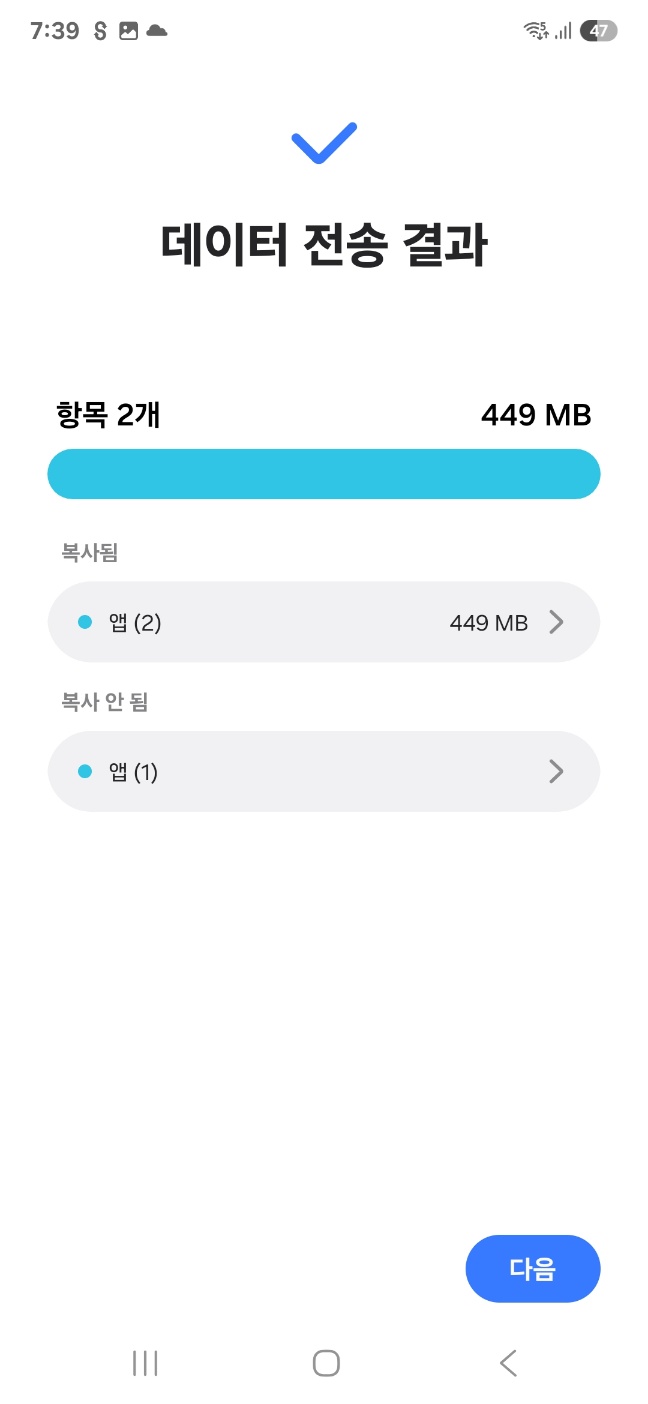
6.10. 데이터 전송이 완료되면 데이터 전송 결과가 뜹니다.
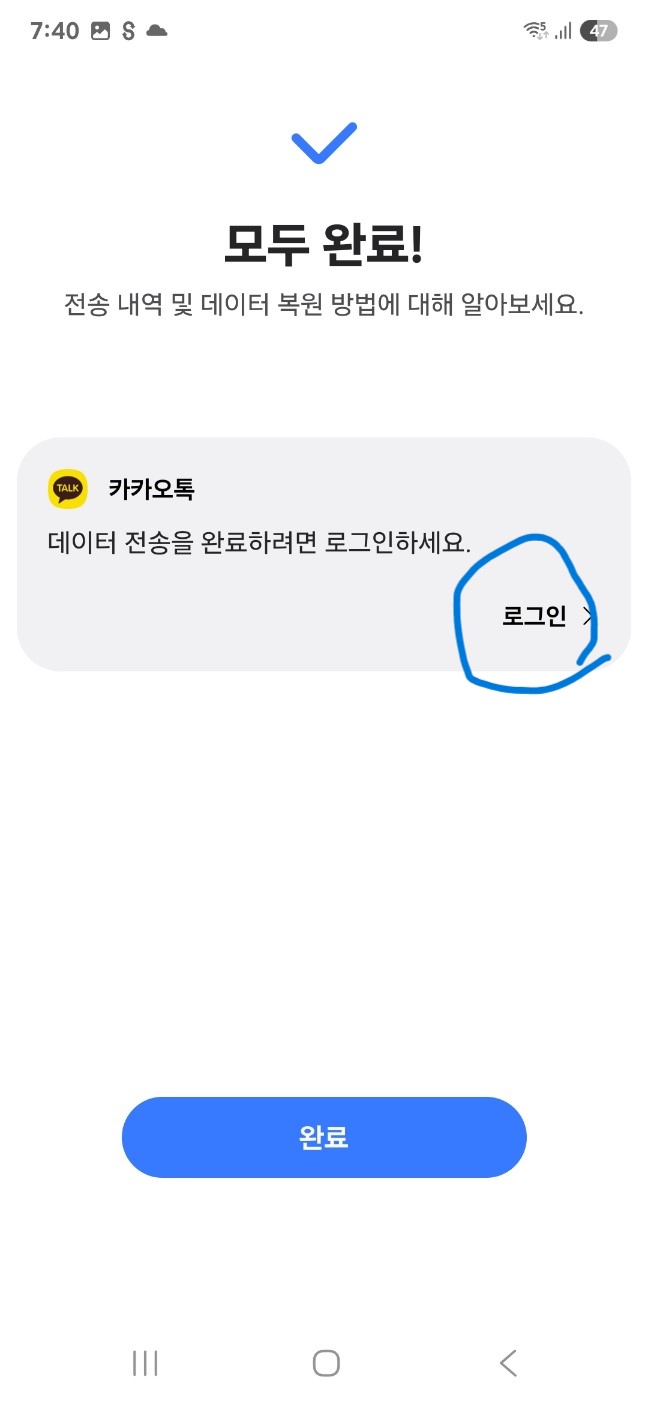
6.11. 카카오톡 데이터 전송을 완료하기 위해 로그인을 누릅니다.
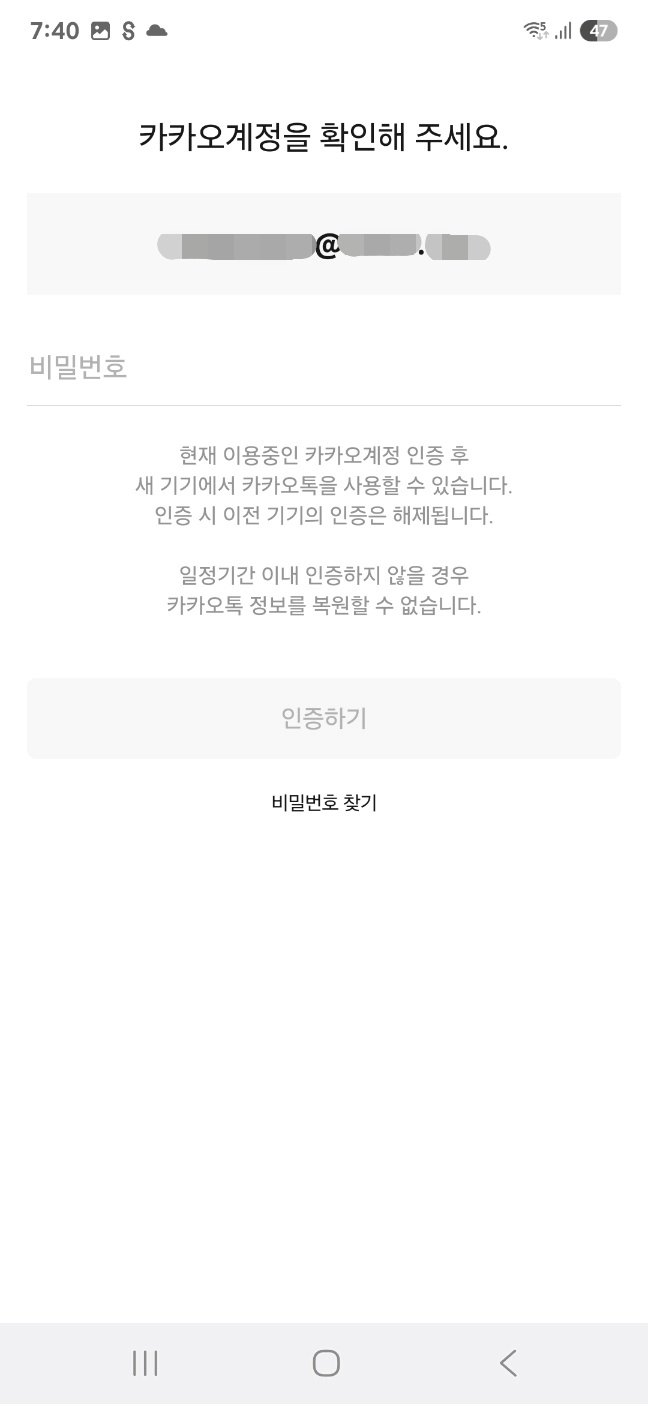
6.12. 기존에 사용하던 카카오계정으로 로그인합니다.
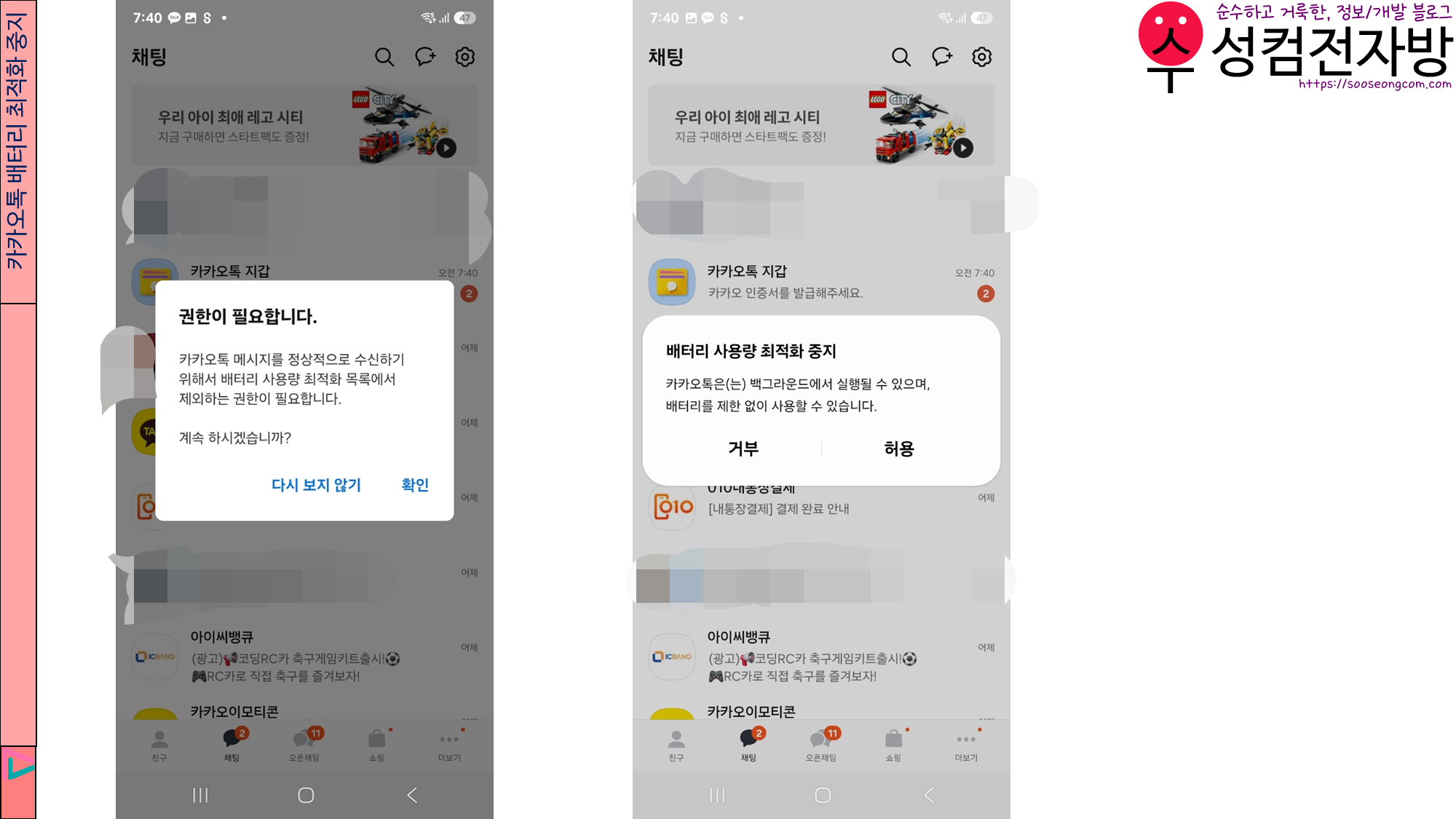
6.13. 카카오톡 배터리 최적화를 중지합니다.
배터리 최적화를 중지하라는 창 뒤로 채팅 데이터가 잘 넘어온 것이 보이네요.
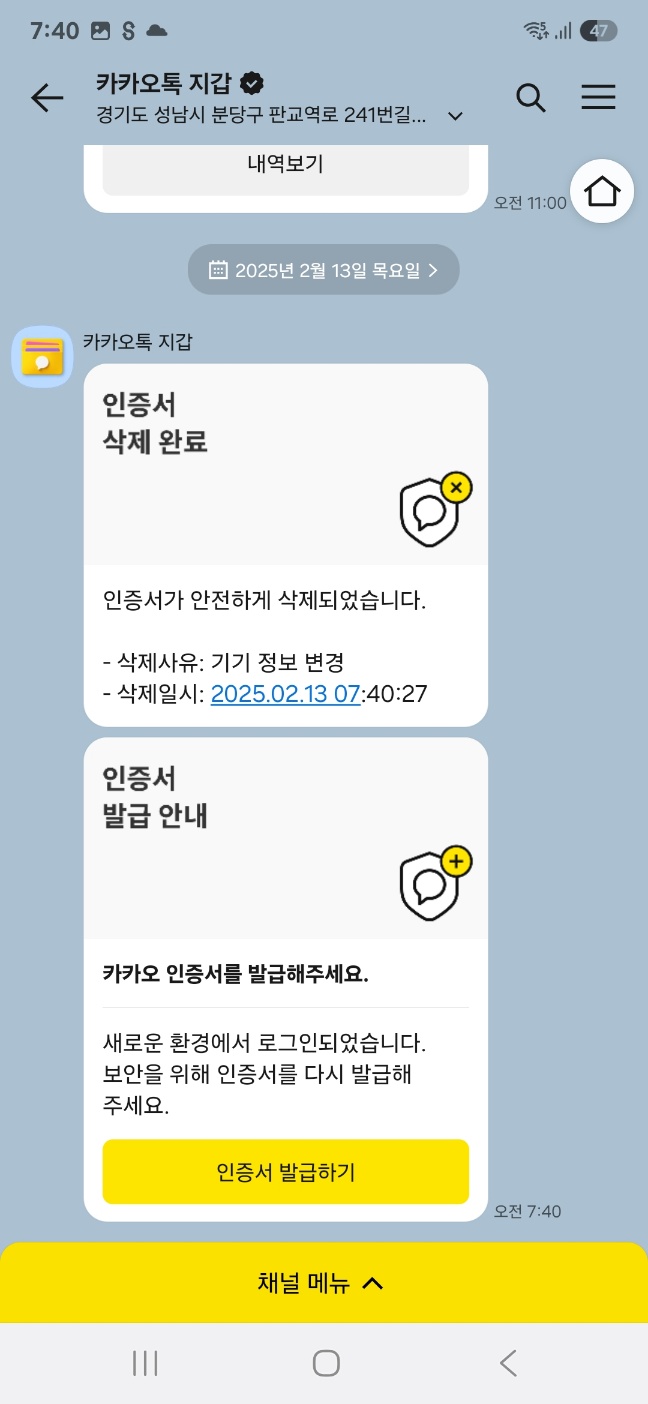
6.14. 카카오 인증서를 새로 발급합니다.
7. 프로세서(AP): 퀄컴 스냅드래곤 8 Elite for Galaxy
- CPU: Qualcomm Oryon-L MP2 4.47GHz + Qualcomm Oryon-M MP6 3.53GHz (ARM big.LITTLE - DynamIQ)
- GPU: Qualcomm Adreno 830 1.2GHz
- NPU: Qualcomm Hexagon V79
- 통신 모뎀: Qualcomm Snapdragon X80 5G 모뎀
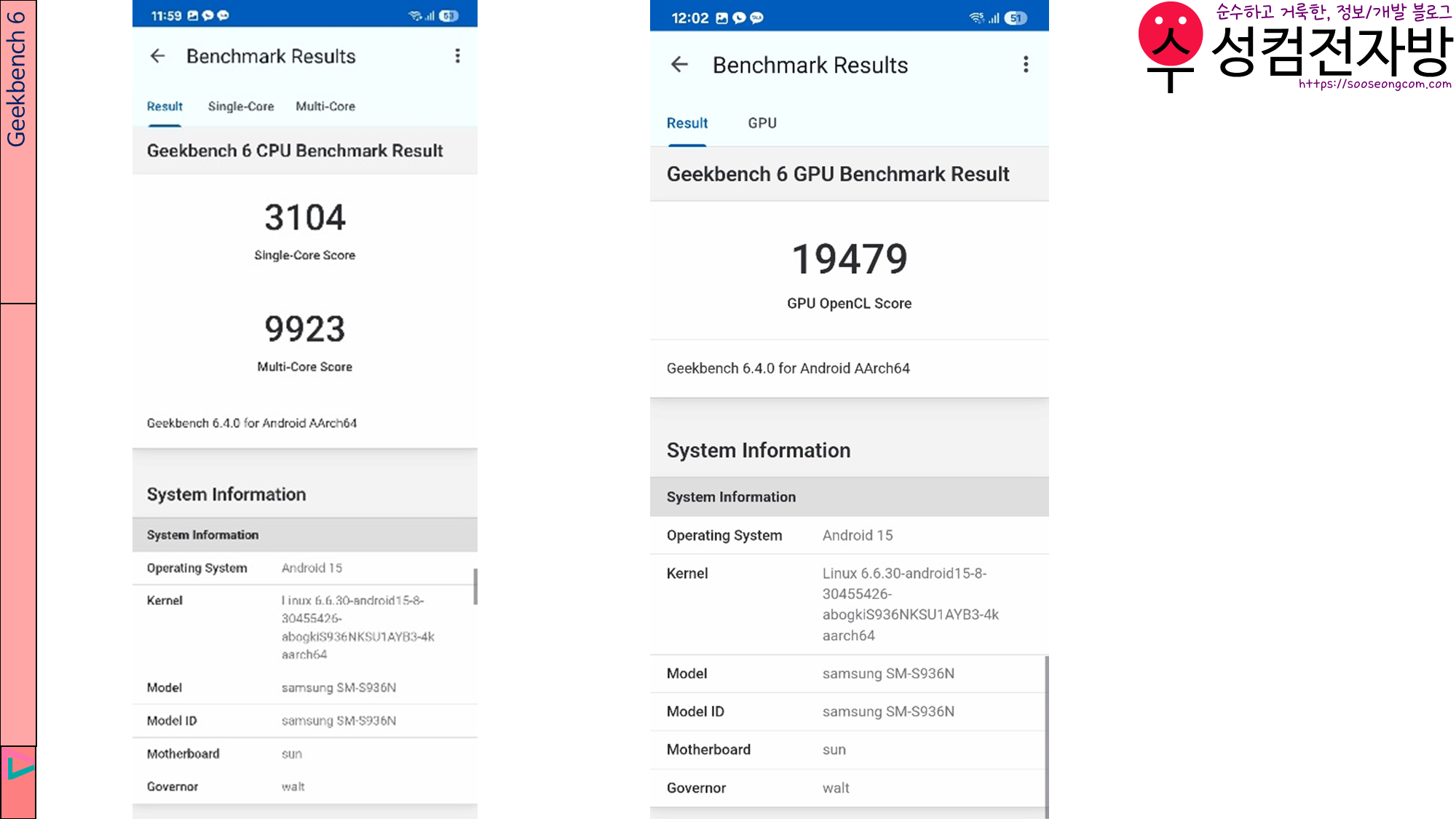
Geekbench 6 벤치마크 결과 CPU는 싱글코어 3104점, 듀얼코어 9923점이 나왔고, GPU는 19479점이 나왔습니다. 한 번만 벤치마크를 돌려 본 것이므로 제 벤치마크를 너무 믿지는 마시기 바랍니다.
8. 디스플레이
- 크기: 169.1mm
- 해상도: 3120x1440 (Quad HD+)
- 종류: Dynamic AMOLED 2X
- 색심도: 16M
- 최대 주사율: 120Hz
9. 카메라
9.1. 후면 카메라
- 화소: 50.0MP+10.0MP+12.0MP
- 조리개 값: F1.8, F2.4, F2.2
- 줌: 3배 광학 줌, 광학 줌 수준의 2배 줌(적응형 픽셀 센서 활용), 최대 30배 디지털 줌
- 오토 포커스, OIS, 플래시 지원
9.2. 전면 카메라
- 화소: 12.0MP
- 조리개 값: F2.2
- 오토 포커스 지원
9.3. 동영상
- 해상도: UHD 8K (7680x4320) @30fps
- 슬로우 모션: 240fps @FHD, 120fps @FHD, 120fps @UHD
10. RAM: 12GB
12 GB LPDDR5X SDRAM이 탑재되었습니다.
11. 스토리지(저장 용량): 512GB
UFS 4.0 규격 내장 메모리입니다.
갤럭시 S25+의 저장 용량은 256GB와 512GB 중에서 선택할 수 있습니다. 저는 사전예약 혜택으로 512GB를 받았습니다.
OS와 기본 앱 설치를 제외하고 실제 사용 가능한 저장 용량은 482GB입니다.
12. 네트워크: 2~5G
- 2G GSM: GSM850, GSM900, DCS1800, PCS1900
- 3G UMTS: B1(2100), B2(1900), B4(AWS), B5(850), B8(900)
- 4G FDD LTE: B1(2100), B2(1900), B3(1800), B4(AWS), B5(850), B7(2600), B8(900), B12(700), B13(700), B17(700), B18(800), B19(800), B20(800), B25(1900), B26(850), B28(700), B66(AWS-3)
- 4G TDD LTE: B38(2600), B39(1900), B40(2300), B41(2500)
- 5G FDD Sub6: N1(2100), N2(1900), N3(1800), N5(850), N7(2600), N8(900), N12(700), N20(800), N25(1900), N26(850), N28(700), N66(AWS-3)
- 5G TDD Sub6: N38(2600), N40(2300), N41(2500), N77(3700), N78(3500)
저는 LTE 요금제를 사용하므로 4G LTE를 사용하고 있습니다.
13. 운영체제: Android 15(~21)
- 출시 당시(2025. 01. 22. 기준): Android 15가 탑재되었습니다. One UI 7.0입니다.
- 업그레이드: 메이저 업데이트를 7년간 지원하므로 Android 21까지 업데이트될 것으로 예상됩니다. 보안 업데이트는 2032. 01. 31.까지 지원됩니다.
14. 연결
- 위치 기술: GPS, Glonass, Beidou, Galileo, QZSS
- Wi-Fi: 802.11a/b/g/n/ac/ax/be 2.4GHz+5GHz+6GHz, EHT320, MIMO, 4096-QAM (Wi-Fi Direct 지원)
- Bluetooth v5.4
- NFC
- UWB(Ultra-Wideband)
15. 센서
가속도 센서, 기압 센서, 지문 센서, 자이로 센서, 지자기 센서, 홀 센서, 조도 센서, 근접 센서가 탑재되어 있습니다.
16. 배터리 및 충전
- 배터리: 4900mAh
- 유선 충전
- 삼성전자 Super Fast Charging 2.0 - USB PD 3.0 (45W)
- 삼성전자 Adaptive Fast Charging (15W)
- Qualcomm Quick Charge 2.0 (15W)
- 무선 충전
- 삼성전자 Fast Wireless Charging 2.0 (15W)
- Qi 2.1.0 Ready (15W)
무선 충전 규격 중 Qi2는 맥세이프를 지원하는 것이라고 생각하시면 됩니다. 그러나 갤럭시 S25+는 Qi2가 아닌 Qi2 Ready(Wireless Power Consortium에 따르면 버전은 2.1.0)가 탑재되었기 때문에 맥세이프 충전기를 바로 사용할 수는 없고 별도의 케이스를 사용해야 합니다.
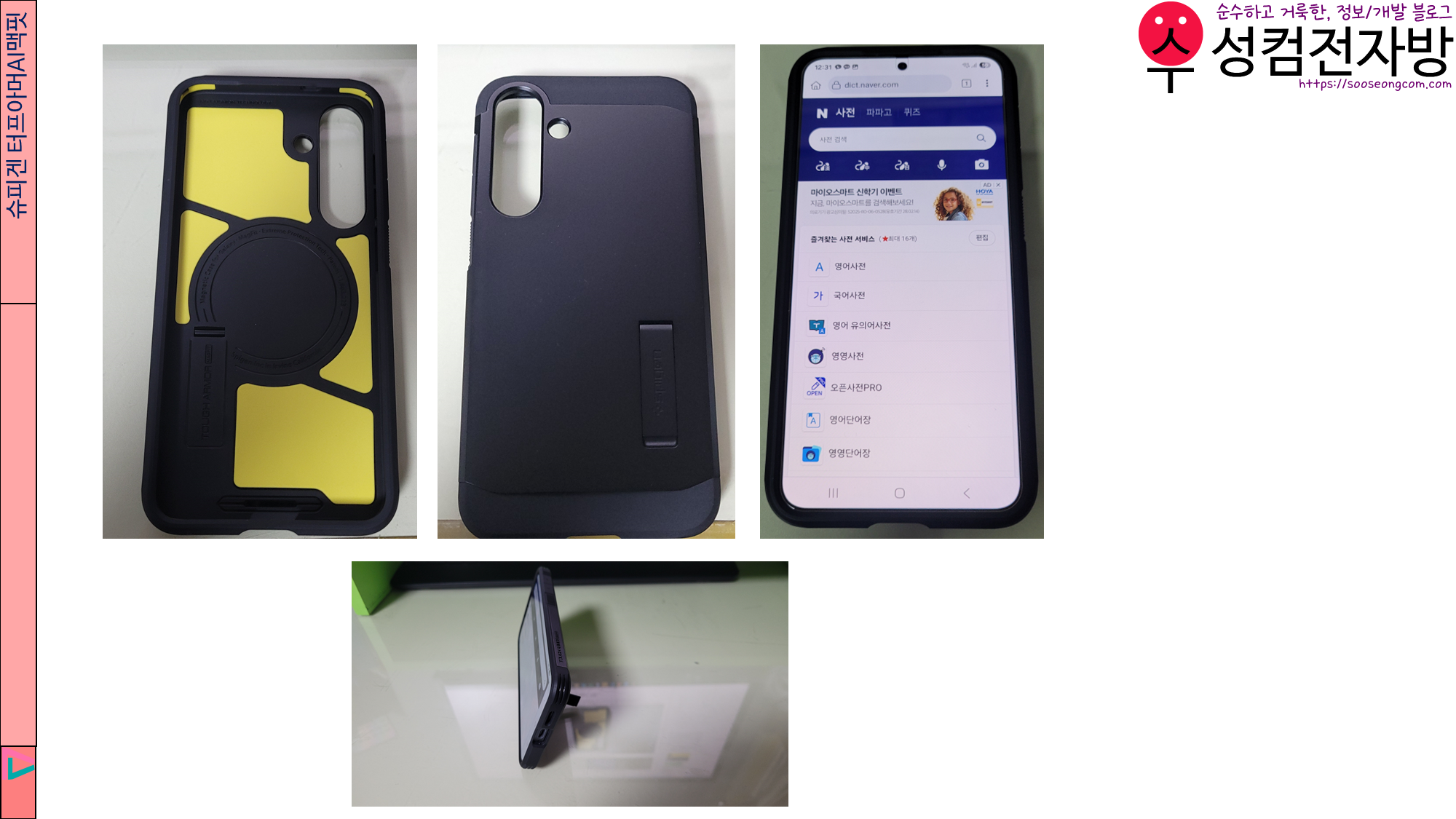
그래서 저는 슈피겐 터프아머AI맥핏 케이스를 구매했습니다. 맥세이프 충전기를 지원하고 밀리터리 그레이 드롭 테스트를 통과했다고 합니다. 그런데 생각해보니 제가 정작 무선 충전기가 없네요.-_-
17. 오디오/비디오
- 스테레오 지원
- 오디오 지원 포맷: MP3, M4A, 3GA, AAC, OGG, OGA, WAV, AMR, AWB, FLAC, MID, MIDI, XMF, MXMF, IMY, RTTTL, RTX, OTA, DFF, DSF, APE
- AKG 튜닝 및 Dolby Atmos 기술 탑재
- 동영상 지원 포맷: MP4,M4V,3GP,3G2,AVI,FLV,MKV,WEBM
- 동영상 지원 해상도: UHD 8K (7680 x 4320) @60fps
18. 서비스
- Gear 서포트
- 삼성 덱스
- SmartThings
- 블루투스 보청기 지원(보청기용 안드로이드 오디오 스트리밍 ASHA)
- IP68 등급 방수·방진 지원
- FM 라디오 지원(단, USB-C 단자에 삼성 EO-IC100 이어폰을 연결해야 함. 해당 이어폰은 별매 또는 옛 스마트폰의 번들 이어폰을 사용.)
19. 글 마무리
제 글을 읽어 주셔서 감사합니다. 다음에 만나요!
20. 참고 자료
1) 삼성전자. n. d. “갤럭시 S25+ 자급제”, 삼성전자 누리집. (2025. 02. 22. 방문). https://www.samsung.com/sec/smartphones/galaxy-s25/buy/
2) Wireless Power Consortium. n. d. “Certified Products”, Wireless Power Consortium 누리집. (2025. 03. 29. 방문). https://jpsapi.wirelesspowerconsortium.com/products/qi
3) 뻘짓연구소. n. d. “안되면 삼성한테 따지세요⚡ 삼성 공식 15W 무선 충전되는 Qi2 규격 3in1 충전기”, YouTube. (2025. 03. 29. 방문). https://www.youtube.com/watch?v=jflj61WqHvU




